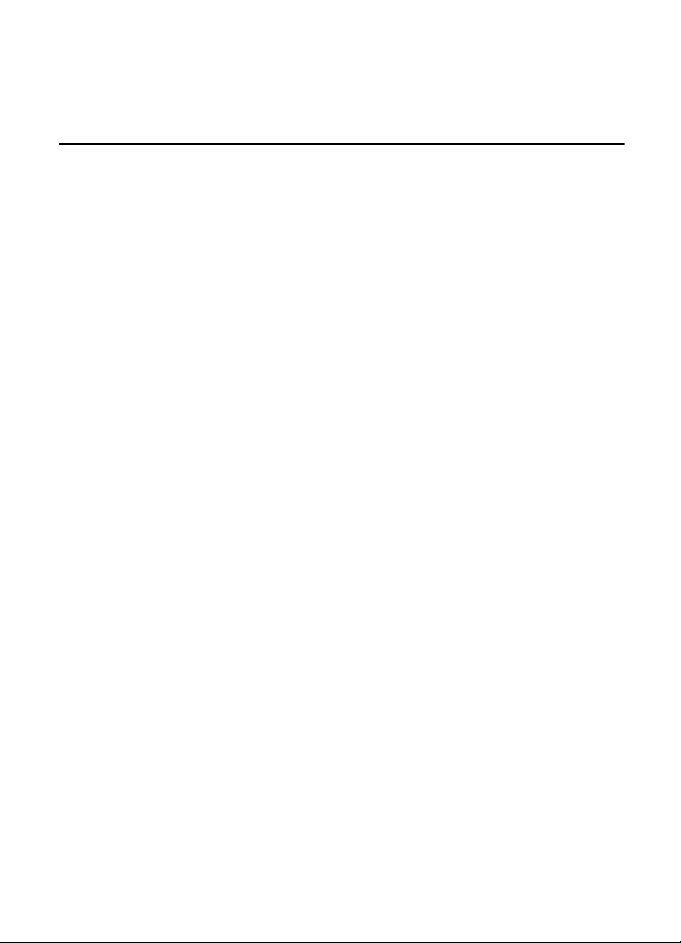
Brukerhåndbok for Nokia 6267
9201892
2. utgave
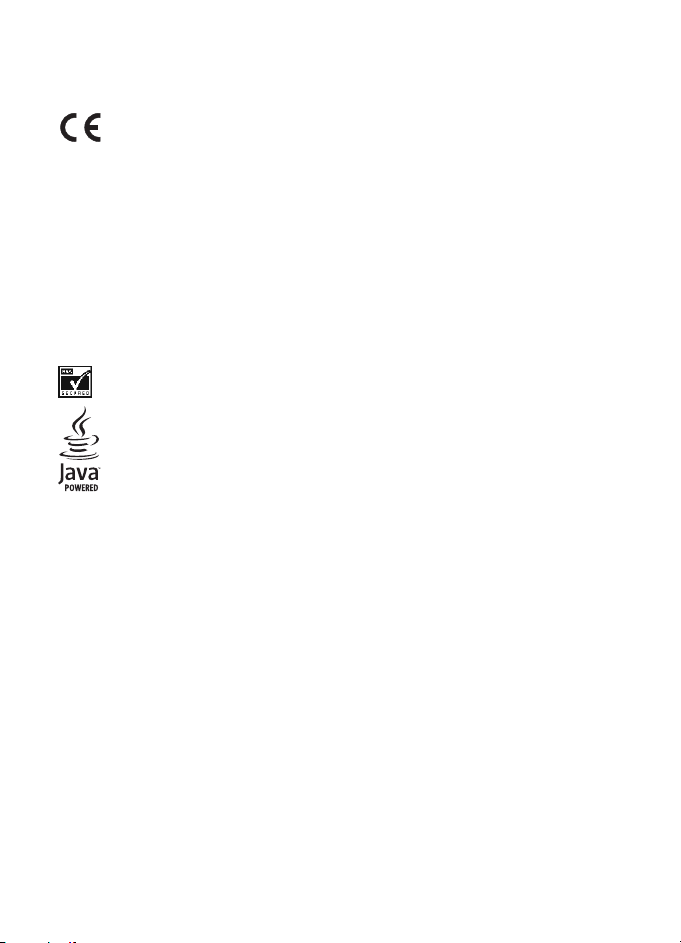
ERKLÆRING OM SAMSVAR
NOKIA CORPORATION, erklærer herved at utstyret RM-210 er i samsvar med de grunnleggende krav og
øvrige relevante krav i direktiv 1999/5/EF. En kopi av samsvarserklæringen er tilgjengelig fra
http://www.nokia.com/phones/declaration_of_conformity/.
0434
Copyright © 2007 Nokia. Alle rettigheter forbeholdt.
Kopiering, overføring, distribusjon eller lagring av deler av eller hele innholdet i dette dokumentet i enhver
form, uten på forhånd å ha mottatt skriftlig tillatelse fra Nokia, er forbudt.
Nokia, Visual Radio, Nokia Connecting People, Xpress-on, XpressPrint, Nokia Care og Navi er varemerker
eller registrerte varemerker for Nokia Corporation. Nokia tune er et varemerke (lydmerke) som tilhører
Nokia Corporation. Andre produkt eller firmanavn som nevnes her, kan være varemerker eller produktnavn
for sine respektive eiere.
US Patent No 5818437 and other pending patents. T9 text input software Copyright © 1997-2007.
Tegic Communications, Inc. All rights reserved.
Includes RSA BSAFE cryptographic or security protocol software from RSA Security.
Java is a trademark of Sun Microsystems, Inc.
This product is licensed under the MPEG-4 Visual Patent Portfolio License (i) for personal and
noncommercial use in connection with information which has been encoded in compliance with the
MPEG-4 Visual Standard by a consumer engaged in a personal and noncommercial activity and (ii) for use
in connection with MPEG-4 video provided by a licensed video provider. No license is granted or shall be
implied for any other use. Additional information, including that relating to promotional, internal, and
commercial uses, may be obtained from MPEG LA, LLC. See <http://www.mpegla.com>.
Dette produktet er lisensiert under MPEG-4 Visual Patent Portfolio License (i) for personlig og ikkekommersiell bruk i forbindelse med informasjon som er blitt omkodet i samsvar med MPEG-4 Visualstandarden av en forbruker som driver personlig og ikke-kommersiell aktivitet, og (ii) for bruk i forbindelse
med MPEG-4-video levert av en lisensiert videoleverandør. Lisens er verken gitt eller skal underforstås for
annen bruk. Ytterligere informasjon, inkludert opplysninger om salgsfremmende, intern og kommersiell
bruk, kan fås fra MPEG LA, LLC. Se < http://www.mpegla.com>.
Nokia har en uttrykt målsetting om kontinuerlig utvikling. Vi forbeholder oss derfor retten til uten varsel å
endre og forbedre alle produktene som er omtalt i dette dokumentet.
VERKEN NOKIA ELLER NOEN AV DERES LISENSGIVERE SKAL UNDER NOEN OMSTENDIGHETER, OG
UANSETT ÅRSAK, VÆRE ANSVARLIGE FOR VERKEN DIREKTE ELLER INDIREKTE TAP ELLER SKADE,
HERUNDER SPESIFIKKE, VILKÅRLIGE, ETTERFØLGENDE ELLER KONSEKVENSMESSIGE TAP, SÅ LANGT
DETTE TILLATES AV GJELDENDE LOVGIVNING.
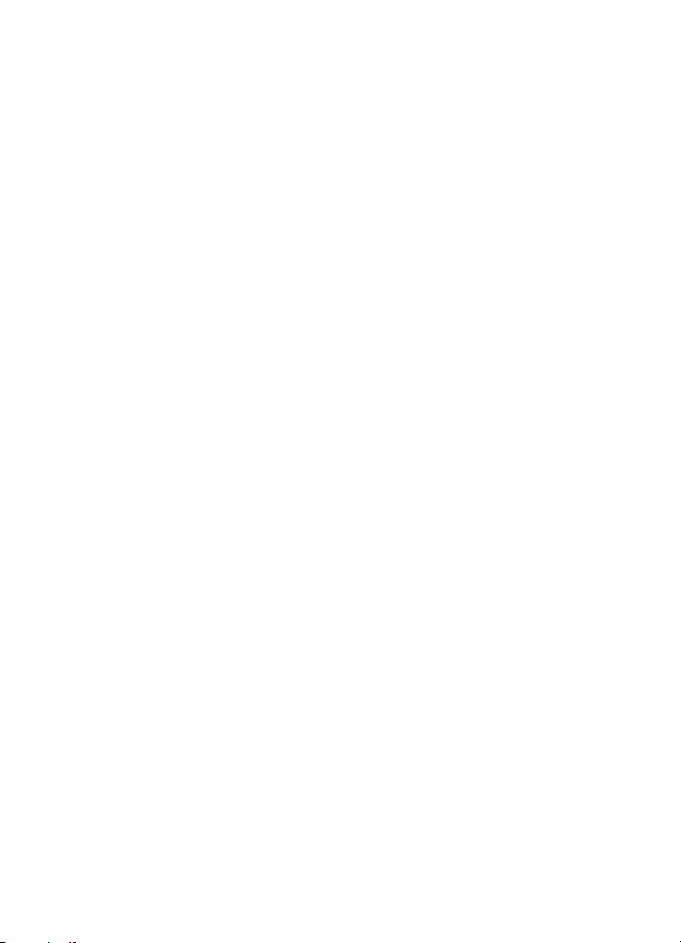
INNHOLDET I DETTE DOKUMENTET GJØRES TILGJENGELIG "SOM DET ER". BORTSETT FRA DER DET ER
PÅKREVET ETTER GJELDENDE LOVER YTES INGEN GARANTIER AV NOE SLAG, VERKEN DIREKTE ELLER
UNDERFORSTÅTT, INKLUDERT, MEN IKKE BEGRENSET TIL, DE UNDERFORSTÅTTE GARANTIENE FOR
SALGBARHET OG EGNETHET TIL ET BESTEMT FORMÅL, I FORHOLD TIL NØYAKTIGHETEN AV,
PÅLITELIGHETEN TIL ELLER INNHOLDET I DETTE DOKUMENTET. NOKIA FORBEHOLDER SEG RETTEN TIL Å
REVIDERE DETTE DOKUMENTET ELLER TREKKE DET TILBAKE, NÅR SOM HELST OG UTEN FORVARSEL.
Tilgjengeligheten av bestemte produkter og programmer og tjenester for disse produktene kan variere fra
område til område. Forhør deg hos nærmeste Nokia-forhandler hvis du ønsker mer informasjon eller vil
vite hvilke språk som er tilgjengelig.
Denne enheten er kompatibel med direktiv 2002/95/EF om restriksjoner for bruk av bestemte farlige
stoffer i elektriske og elektroniske komponenter.
Eksportkontroll
Denne enheten kan inneholde varer, teknologi eller programvare som er underlagt eksportlover og forskrifter fra USA og andre land. Det er ulovlig å fravike slik lovgivning.
INGEN GARANTI
Tredjepartsprogrammene som leveres med enheten, kan være laget av og være eid av personer eller
selskaper som ikke har tilknytning til Nokia. Nokia eier ikke opphavsrettighetene eller immaterielle
rettigheter til tredjepartsprogrammene. Nokia har derfor intet ansvar for brukerstøtte for eller
funksjonaliteten til programmene eller informasjonen som presenteres i disse programmene eller
materialene. Nokia har i den utstrekning som tillates av gjeldende lovgivning intet garantiansvar for
tredjepartsprogrammene.
VED Å BRUKE PROGRAMMENE GODTAR DU AT PROGRAMMENE LEVERES SOM DE ER UTEN GARANTI AV
NOE SLAG, VERKEN UTTALT ELLER UNDERFORSTÅTT. DU GODTAR VIDERE AT VERKEN NOKIA ELLER
NOKIAS SAMARBEIDSPARTNERE GIR GARANTIER, UTTALT ELLER UNDERFORSTÅTT, INKLUDERT, MEN IKKE
BEGRENSET TIL GARANTIER OM EIERSKAP, SALGBARHET ELLER EGNETHET FOR ET BESTEMT FORMÅL,
ELLER AT PROGRAMMENE IKKE VIL KRENKE PATENTER, OPPHAVSRETTIGHETER, VAREMERKER ELLER
ANDRE RETTIGHETER TIL TREDJEPARTER. DETTE GJELDER I DEN UTSTREKNING SOM TILLATES AV
GJELDENDE LOVGIVNING.
9201892/2. utgave
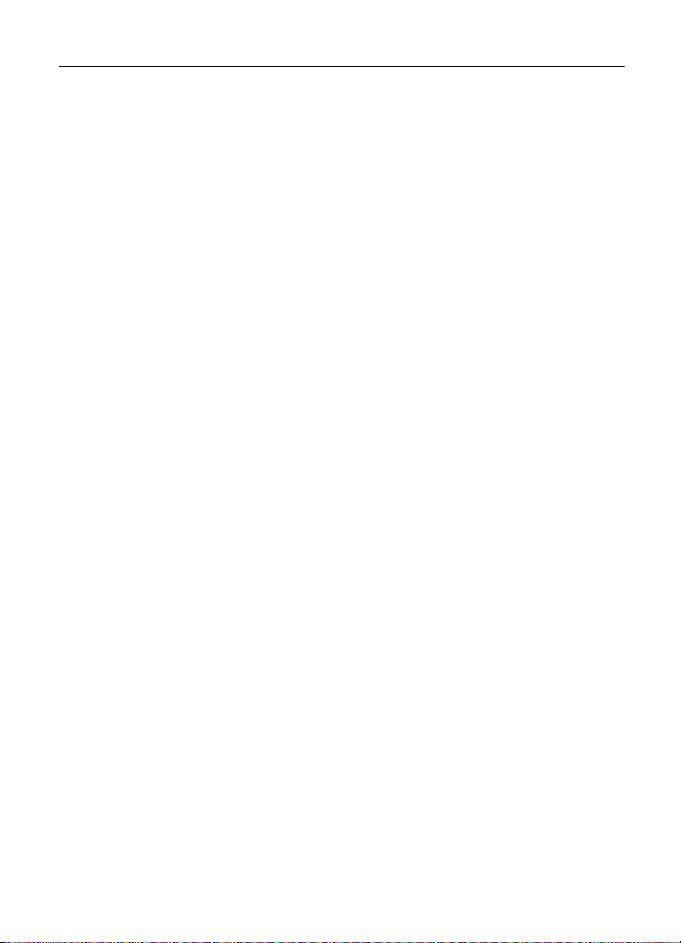
Innhold
For din sikkerhet.............................. 6
Generell informasjon ....................... 9
Tilgangskoder..................................................... 9
Tjeneste for konfigurerings-
innstillinger ..................................................... 10
Programvareoppdateringer ......................... 10
Laste ned innhold .......................................... 11
Nokia kundestøtte......................................... 11
1. Komme i gang............................ 11
Sette i SIM-kort og batteri ......................... 11
Sette inn et microSD-kort........................... 13
Fjerne microSD-kortet.................................. 13
Lade batteriet ................................................. 13
Åpne og lukke telefonen.............................. 14
Slå telefonen på og av ................................. 14
Telefonstropp .................................................. 15
Antenne............................................................ 15
2. Telefonen.................................... 16
Taster og deler................................................ 16
Ventemodus..................................................... 17
Flyprofil............................................................. 19
Tastelås (tastaturlås) .................................... 19
Funksjoner uten SIM-kort........................... 20
3. Anropsfunksjoner....................... 20
Foreta et taleanrop ....................................... 20
Besvare eller avvise et anrop...................... 21
Valg under et taleanrop............................... 22
Foreta et videoanrop..................................... 22
Besvare eller avvise et videoanrop............ 23
Valg under en videosamtale ....................... 23
Videodeling...................................................... 24
4. Skrive tekst................................. 24
Tradisjonell skriving ...................................... 24
Logisk skriving ................................................ 25
5. Navigere i menyene ................... 25
6. Meldinger................................... 26
Melding............................................................. 26
Direktemeldinger............................................ 28
Nokia Xpress-lydmeldinger ......................... 28
Fullt minne....................................................... 29
Mapper.............................................................. 29
E-postprogram................................................ 30
Chat.................................................................... 31
Talemeldinger.................................................. 31
Infomeldinger.................................................. 32
Tjenestekommandoer .................................... 32
Slette meldinger ............................................. 32
SIM-meldinger................................................ 32
Meldingsinnstillinger .................................... 32
7. Kontakter.................................... 35
Søke etter en kontakt.................................... 35
Lagre navn og telefonnumre....................... 35
Lagre detaljer .................................................. 35
Kopiere eller flytte kontakter...................... 36
Redigere kontaktdetaljer.............................. 36
Synkronisere alt.............................................. 36
Slette kontakter.............................................. 36
Visittkort........................................................... 37
Innstillinger...................................................... 37
Grupper ............................................................. 37
Hurtigvalg......................................................... 37
8. Logg............................................ 38
9. Innstillinger................................ 38
Profiler............................................................... 38
Temaer............................................................... 38
Toner.................................................................. 39
Hoveddisplay ................................................... 39
Lite display ....................................................... 40
Dato og tid....................................................... 40
Mine snarveier ................................................ 40
Tilkobling .......................................................... 41
Anrop ................................................................. 45
Telefon............................................................... 46
4
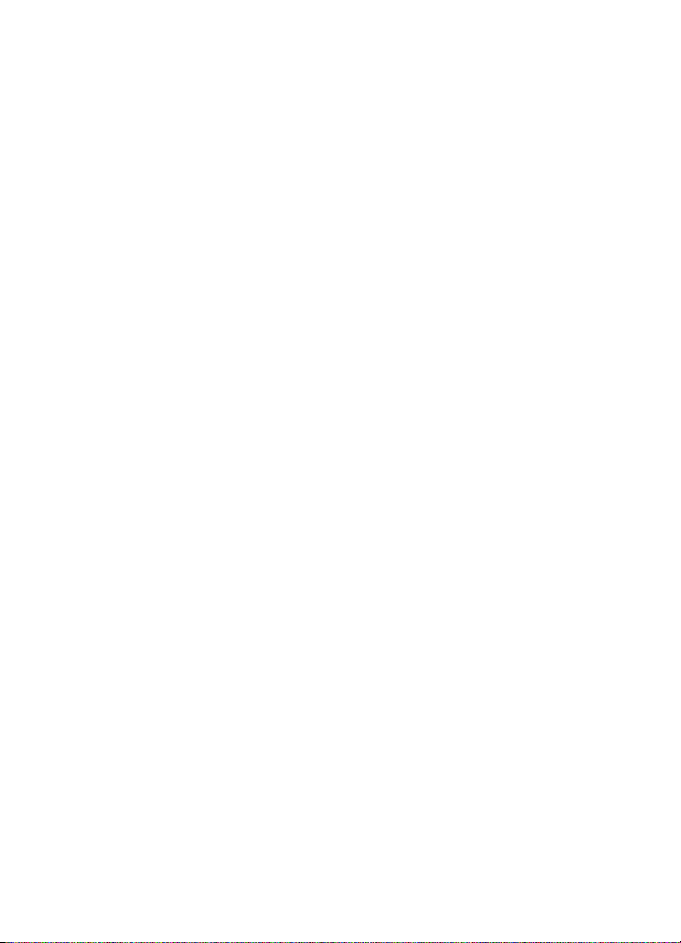
Konfigurering.................................................. 47
Sikkerhet .......................................................... 47
DRM (Digital Rights Management) .......... 48
Programvareoppdateringer ......................... 49
Gjenopprette fabrikkinnstillinger .............. 49
10. Operatørmeny.......................... 49
11. Galleri....................................... 50
Skrive ut bilder ............................................... 50
Minnekort ........................................................ 50
12. Media ....................................... 51
Kamera.............................................................. 51
Video.................................................................. 52
Musikkavspiller............................................... 53
Radio ................................................................. 54
Taleopptaker.................................................... 56
Equaliser........................................................... 56
13. Organiserer............................... 57
Klokkealarm..................................................... 57
Kalender ........................................................... 57
Gjøremål........................................................... 58
Notater ............................................................. 58
Kalkulator......................................................... 58
Nedtellingstidtaker........................................ 59
Stoppeklokke................................................... 59
14. Trykk og snakk......................... 60
TOS-kanaler..................................................... 60
Slå TOS på og av ............................................ 61
Foreta og motta et TOS-anrop................... 62
Tilbakeringingsanmodninger ...................... 63
Legge til en en-til-en-kontakt................... 64
TOS-innstillinger............................................ 65
Konfigureringsinnstillinger ......................... 65
Internett ........................................................... 65
15. Programmer............................. 66
Starte et spill................................................... 66
Starte et program........................................... 66
Programvalg..................................................... 66
Laste ned et program .................................... 66
16. SIM-tjenester .......................... 67
17. Internett .................................. 67
Klargjøre for surfing...................................... 68
Koble til en tjeneste ...................................... 68
Lese sider.......................................................... 68
Bokmerker ........................................................ 69
Utseendeinnstillinger .................................... 69
Sikkerhetsinnstillinger .................................. 70
Nedlastingsinnstillinger................................ 70
Tjenesteinnboks .............................................. 70
Bufferminne..................................................... 71
Lesersikkerhet.................................................. 71
18. PC-tilkobling ........................... 73
Nokia PC Suite ................................................ 73
Pakkedata, HSCSD og CSD........................... 73
Bluetooth.......................................................... 74
Programmer for
datakommunikasjon...................................... 74
19. Batteriinformasjon.................. 74
Lading og utlading......................................... 74
Verifisering av Nokia-batterier................... 75
Stell og vedlikehold....................... 77
Ytterligere
sikkerhetsinformasjon ................... 79
Stikkordregister ............................. 82
5
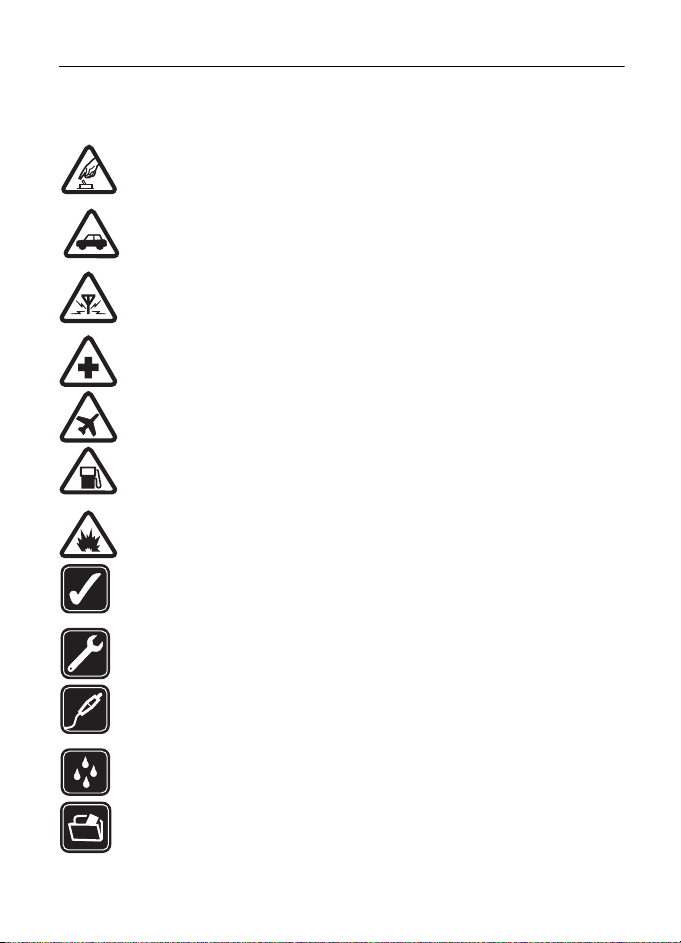
For din sikkerhet
Les disse enkle retningslinjene. Det kan være farlig eller ulovlig ikke å følge dem. Les den
fullstendige brukerhåndboken hvis du vil ha mer informasjon.
SLÅ PÅ TRYGT
Ikke slå på enheten hvis det er ulovlig å bruke mobiltelefon, eller hvis det kan
føre til forstyrrelser eller fare.
TRAFIKKSIKKERHETEN KOMMER FØRST
Overhold alle lokale lovbestemmelser. Ha alltid hendene frie til å styre bilen når
du kjører. Trafikksikkerheten bør alltid komme først når du kjører.
FORSTYRRELSER
Alle trådløse enheter kan fra tid til annen utsettes for forstyrrelser som kan
påvirke ytelsen.
SLÅ AV PÅ SYKEHUS
Følg gjeldende restriksjoner. Slå av enheten i nærheten av medisinsk utstyr.
SLÅ AV I FLY
Følg gjeldende restriksjoner. Trådløse enheter kan forårsake forstyrrelser i fly.
SLÅ AV NÅR DU FYLLER DRIVSTOFF
Ikke bruk telefonen på bensinstasjoner. Ikke bruk telefonen nær brennstoff eller
kjemikalier.
SLÅ AV NÆR SPRENGNINGER
Følg gjeldende restriksjoner. Ikke bruk enheten når sprengningsarbeid pågår.
FORNUFTIG BRUK
Bruk bare enheten i vanlig stilling som forklart i produktdokumentasjonen.
Antennen må ikke berøres unødvendig.
KVALIFISERT SERVICE
Bare kvalifisert personale kan installere eller reparere dette produktet.
EKSTRAUTSTYR OG BATTERIER
Bruk bare godkjent ekstrautstyr og godkjente batterier. Ikke koble sammen
produkter som ikke er kompatible.
VANNTOLERANSE
Enheten tåler ikke vann. Oppbevar den på et tørt sted.
SIKKERHETSKOPIER
Husk å ta sikkerhetskopier eller en utskrift av all viktig informasjon som er
lagret i enheten.
6
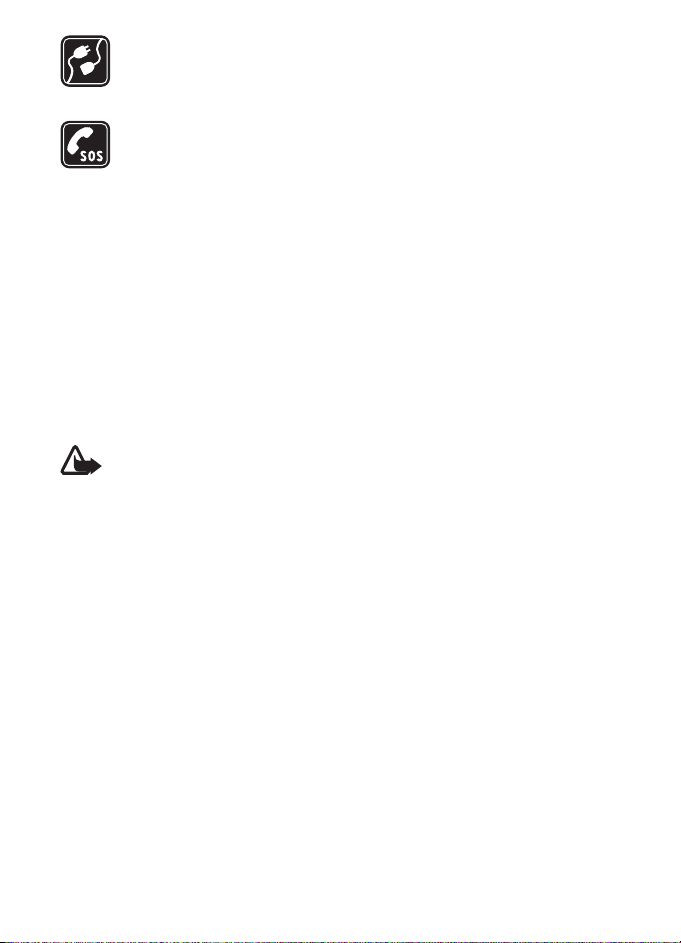
KOBLE TIL ANDRE ENHETER
Når du kobler til andre enheter, må du lese brukerhåndboken for disse for å få
mer detaljert sikkerhetsinformasjon. Ikke koble sammen produkter som ikke er
kompatible.
NØDSAMTALER
Kontroller at telefonen er slått på og at du befinner deg innenfor
dekningsområdet. Trykk på avslutningstasten så mange ganger som nødvendig
for å tømme displayet og gå tilbake til ventemodus. Tast inn nødnummeret, og
trykk deretter på ringetasten. Oppgi hvor du befinner deg. Ikke avbryt samtalen
før du får beskjed om å gjøre det.
■ Om enheten
Den trådløse enheten som er beskrevet i denne håndboken, er godkjent for bruk i
nettverkene WCDMA 850 OG 2100, EGSM 850, OG 900 og GSM 1800 og 1900. Ta kontakt
med tjenesteleverandøren hvis du vil ha mer informasjon om nettverk.
Når du bruker funksjonene i denne enheten, må du overholde alle lover og respektere lokale
skikker og andres personvern og lovmessige rettigheter, inklusiv opphavsrettigheter.
Beskyttelse av opphavsrett kan forhindre at enkelte bilder, musikk (inkludert ringetoner) og
annet innhold kopieres, endres, overføres eller videresendes.
Advarsel: Enheten må være slått på når du skal bruke andre funksjoner enn
alarmklokken. Ikke slå på enheten når bruk av trådløse enheter kan forårsake
forstyrrelser eller fare.
■ Nettverkstjenester
Du trenger en tjeneste fra en leverandør av trådløse tjenester for å kunne bruke telefonen.
Mange av funksjonene krever spesifikke nettverksfunksjoner. Disse funksjonene er ikke
tilgjengelig i alle nettverk, og noen nettverk krever at du må inngå bestemte avtaler med
tjenesteleverandøren før du kan bruke nettverkstjenestene. Tjenesteleverandøren kan gi deg
informasjon og forklare hvilke priser som gjelder. Enkelte nettverk kan ha begrensninger som
påvirker hvordan du kan bruke nettverkstjenester. Det kan for eksempel være at enkelte
nettverk ikke støtter alle språkspesifikke tegn og tjenester.
Tjenesteleverandøren kan ha angitt at enkelte funksjoner skal være deaktivert eller ikke
aktivert i enheten. I slike tilfeller vises ikke funksjonene på menyen til enheten. Det kan også
hende at enheten har en spesiell konfigurering, f.eks. endringer i menynavn, menyrekkefølge
og ikoner. Ta kontakt med tjenesteleverandøren hvis du vil ha mer informasjon.
Denne enheten støtter WAP 2.0-protokoller (HTTP og SSL) som kjører på TCP/IP-protokoller.
Enkelte funksjoner på denne enheten, for eksempel multimediemeldinger (MMS), surfing,
e-postprogram, chat, kontakter med tilstedestatus, ekstern synkronisering og nedlasting av
innhold via leseren eller MMS, krever nettverksstøtte for disse teknologiene.
7
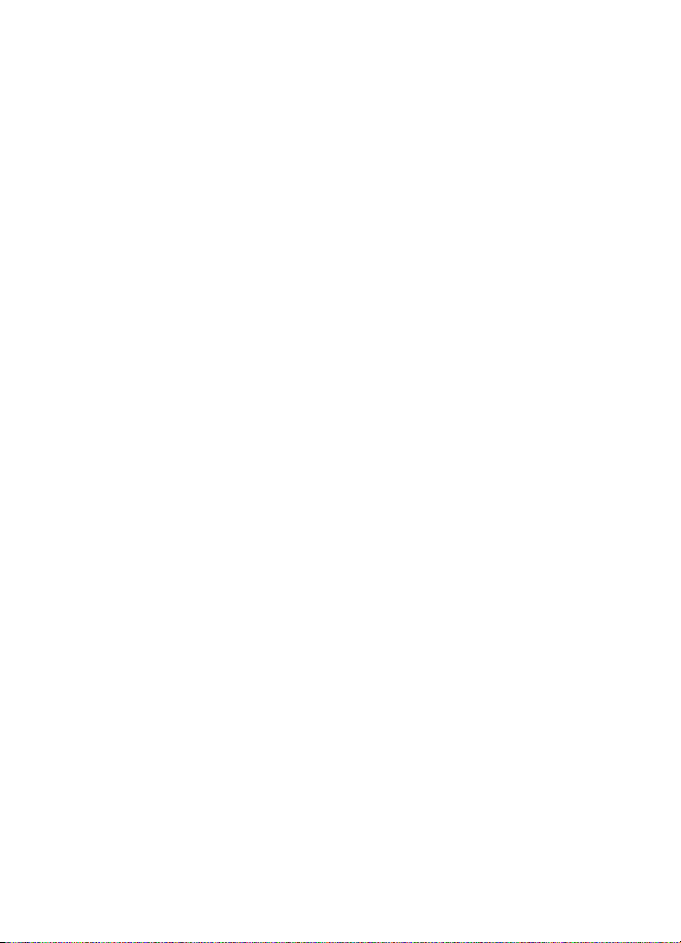
■ Delt minne
Følgende funksjoner i denne enheten kan dele minne: galleri, kontakter, tekstmeldinger,
multimediemeldinger og chat, e-post, kalender, gjøremålsnotater, Java™-spill og
-programmer samt notatfunksjon. Bruk av én eller flere av disse funksjonene kan redusere
tilgjengelig minne for resten av funksjonene som deler minne. Det kan være at enheten viser
en melding om at minnet er fullt når du forsøker å bruke en funksjon med delt minne. Hvis
dette skjer, sletter du noen av opplysningene eller oppføringene som er lagret i funksjonene
med delt minne, før du fortsetter.
■ Ekstrautstyr
Praktiske regler for tilbehør og ekstrautstyr:
• Alt tilbehør og ekstrautstyr må oppbevares utilgjengelig for små barn.
• Når du kobler fra strømkabelen på tilbehør eller ekstrautstyr, bør du holde i og trekke ut
kontakten, og ikke dra i ledningen.
• Kontroller jevnlig at ekstrautstyr som er installert i et kjøretøy, er riktig montert og
fungerer som det skal.
• Installering av sammensatt ekstrautstyr for bil må kun utføres av kvalifisert personell.
8
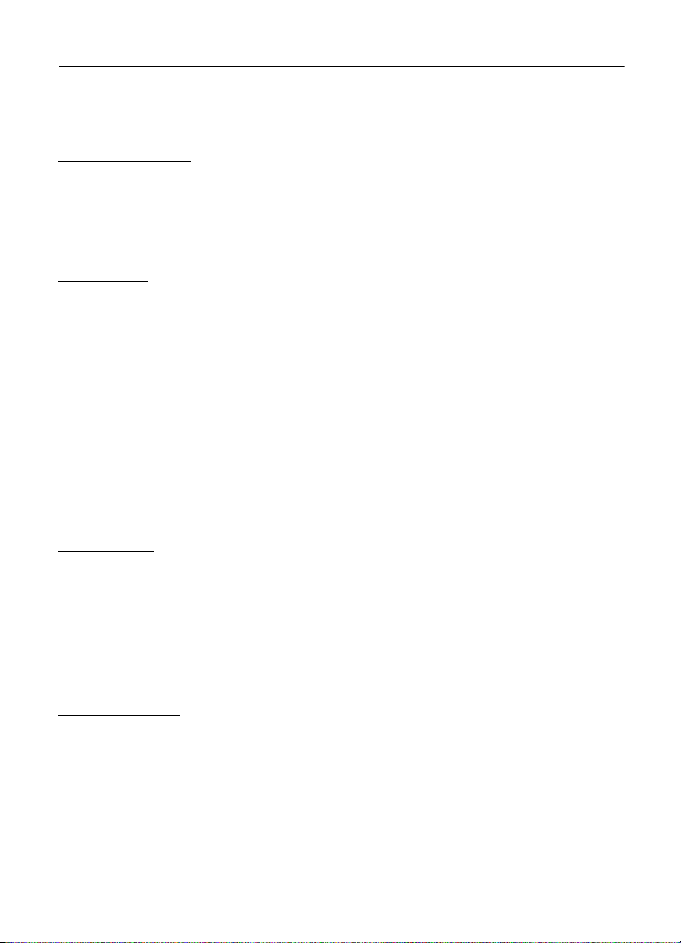
Generell informasjon
■ Tilgangskoder
Sikkerhetskode
Sikkerhetskoden (5–10 sifre) bidrar til å beskytte telefonen mot uautorisert bruk.
Den forhåndsinnstilte koden er 12345. Du kan endre koden og angi at telefonen
skal be om den. Se Sikkerhet på side 47.
PIN-koder
PIN-koden (Personal Identification Number) og UPIN-koden (Universal Personal
Identification Number) (4 til 8 sifre) bidrar til å beskytte SIM-kortet mot
uautorisert bruk. Se Sikkerhet på side 47.
PIN2-koden (4–8 sifre) leveres ofte med SIM-kortet, og kreves for enkelte
funksjoner.
Du må ha modul-PIN-koden for å få tilgang til informasjonen i sikkerhetsmodulen.
Se Sikkerhetsmodul på side 72.
Signatur-PIN-koden kreves når du skal signere digitalt. Se Digital signatur på
side 72.
PUK-koder
PUK-koden (Personal Unblocking Key) og UPUK-koden (Universal Personal
Unblocking Key) (8 sifre) kreves for å endre henholdsvis en sperret PIN- og UPINkode. PUK2-koden (8 sifre) kreves for å endre en blokkert PIN2-kode. Hvis kodene
ikke blir levert sammen med SIM-kortet, må du kontakte tjenesteleverandøren for
å få kodene.
Sperrepassord
Sperrepassordet (4 sifre) kreves når du bruker anropssperring. Se Sikkerhet på
side 47.
9
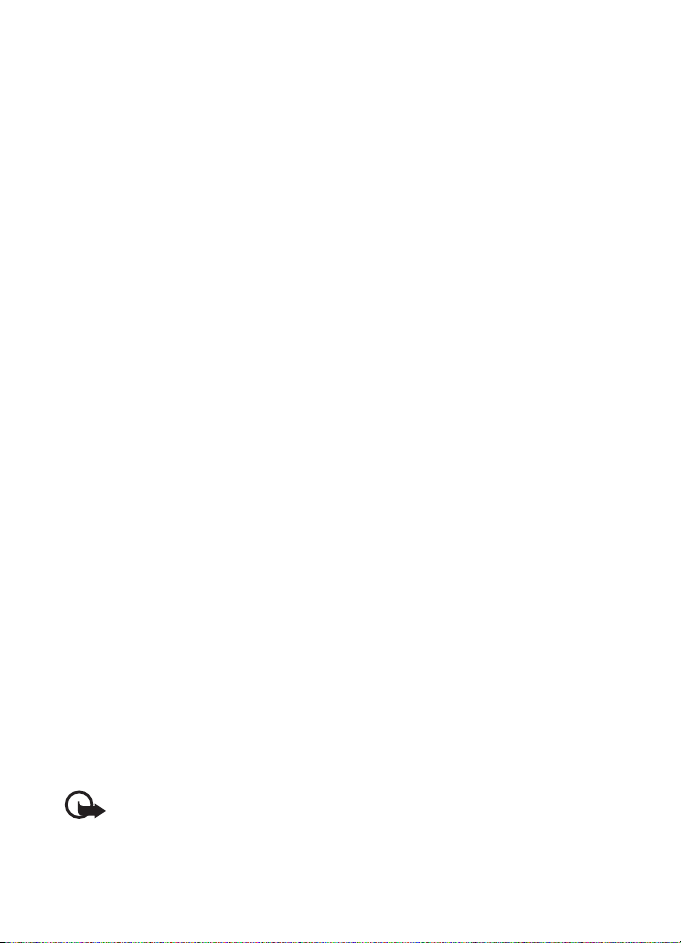
■ Tjeneste for konfigureringsinnstillinger
Hvis du vil bruke noen av nettverkstjenestene, f.eks. mobile Internett-tjenester,
MMS, Nokia Xpress-lydmeldinger eller ekstern Internett-serversynkronisering,
må telefonen ha de riktige konfigureringsinnstillingene. Hvis du ønsker mer
informasjon om tilgjengelighet, kan du kontakte nettverksoperatøren,
tjenesteleverandøren, nærmeste Nokia-forhandler eller besøke
kundestøtteområdet på Nokias webområde: www.nokia.com/support.
Når du har mottatt innstillingene som en konfigureringsmelding, og innstillingene
ikke lagres og aktiveres automatisk, vises Konfigurerings-innstillinger mottatt .
Du lagrer de mottatte innstillingene ved å velge Vis > Lagre. Angi PIN-koden du
har fått av tjenesteleverandøren hvis det kreves.
Du forkaster de mottatte innstillingene ved å velge Avslutt eller Vis > Forkast.
■ Programvareoppdateringer
Det kan hende Nokia produserer programvareoppdateringer som har nye eller
utvidede funksjoner eller forbedret ytelse. Det kan hende du kan be om disse
oppdateringene via Nokias Software Updater-program for PC. Hvis du skal
oppdatere programvaren på enheten, må du ha Nokia Software Updaterprogrammet og en kompatibel PC med operativsystemene Microsoft Windows
2000 eller XP, bredbåndtilkobling og en kompatibel datakabel for å koble enheten
til PC-en.
Du finner mer informasjon på og kan laste ned Nokia Software Updaterprogrammet fra www.nokia.com/softwareupdate eller ditt lokale Nokiawebområde.
Hvis nettverket har støtte for direkte programvareoppdateringer, kan du også be
om oppdateringer via enheten. Se Telefon på side 46, Telefonoppdat..
Nedlasting av programvareoppdateringer innebærer overføring av store mengder
data via nettverket til tjenesteleverandøren din. Kontakt tjenesteleverandøren for
å få informasjon om priser for dataoverføringer.
Pass på at batteriet i enheten har nok strøm, eller koble enheten til laderen før du
foretar oppdateringene.
Viktig: Bruk kun tjenester du har tillit til og som tilbyr tilstrekkelig sikkerhet og
beskyttelse mot skadelig programvare.
10
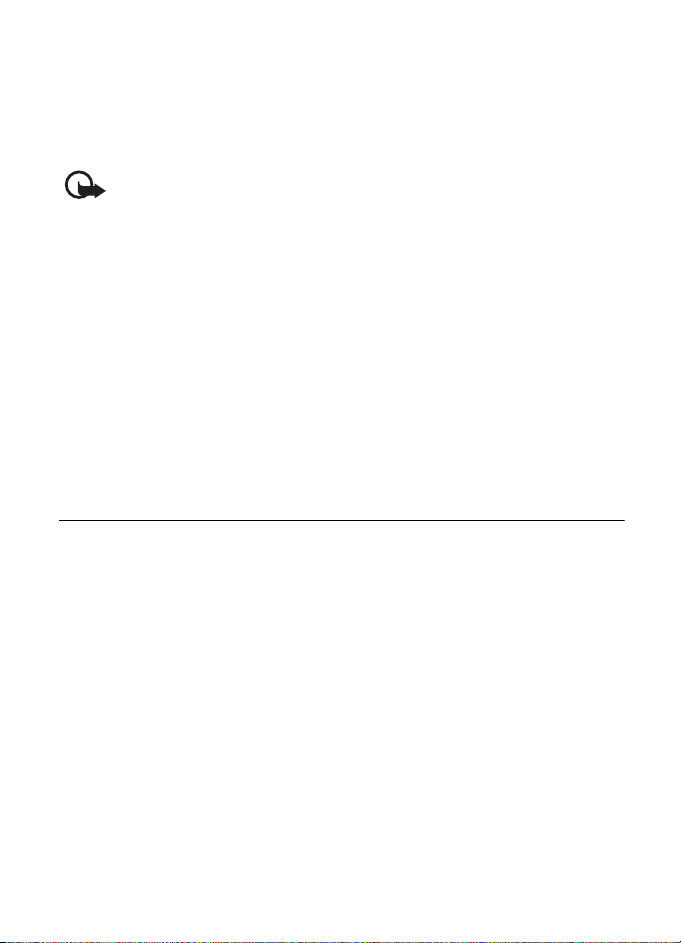
■ Laste ned innhold
Det kan hende at du kan laste ned nytt innhold (f.eks. temaer) til telefonen
(nettverkstjeneste).
Kontakt tjenesteleverandøren for informasjon om tilgjengeligheten for forskjellige
tjenester, priser og satser.
Viktig: Bruk kun tjenester du har tillit til og som tilbyr tilstrekkelig
sikkerhet og beskyttelse mot skadelig programvare.
■ Nokia kundestøtte
Se på www.nokia.com/support eller ditt lokale Nokia-webområde for å finne den nyeste
versjonen av denne brukerhåndboken, mer informasjon, nedlastinger og tjenester knyttet til
Nokia-produktet.
På webområdet finner du informasjon om Nokia-produkter og tjenester. Hvis du
må kontakte kundeservice, kan du se i listen over lokale Nokia-kontaktsentra på
www.nokia.com/customerservice.
Hvis du ønsker vedlikeholdsservice, kan du ta kontakt med ditt nærmeste Nokia
servicesenter på www.nokia.com/repair.
1. Komme i gang
■ Sette i SIM-kort og batteri
Slå alltid av enheten og koble fra laderen før du tar ut batteriet.
Hvis du vil ha informasjon om tilgjengelighet og bruk av SIM-korttjenester, kan du ta
kontakt med SIM-kortleverandøren. Det kan være tjenesteleverandøren eller andre
leverandører.
Denne enheten er beregnet for bruk med strømforsyning fra et BL-5C-batteri.
Bruk alltid originale Nokia-batterier. Se Verifisering av Nokia-batterier på side 75.
SIM-kortet og kontaktene kan lett bli skadet hvis de blir oppskrapt eller bøyd, så du
må være forsiktig når du håndterer kortet og når du setter det inn eller tar det ut.
11
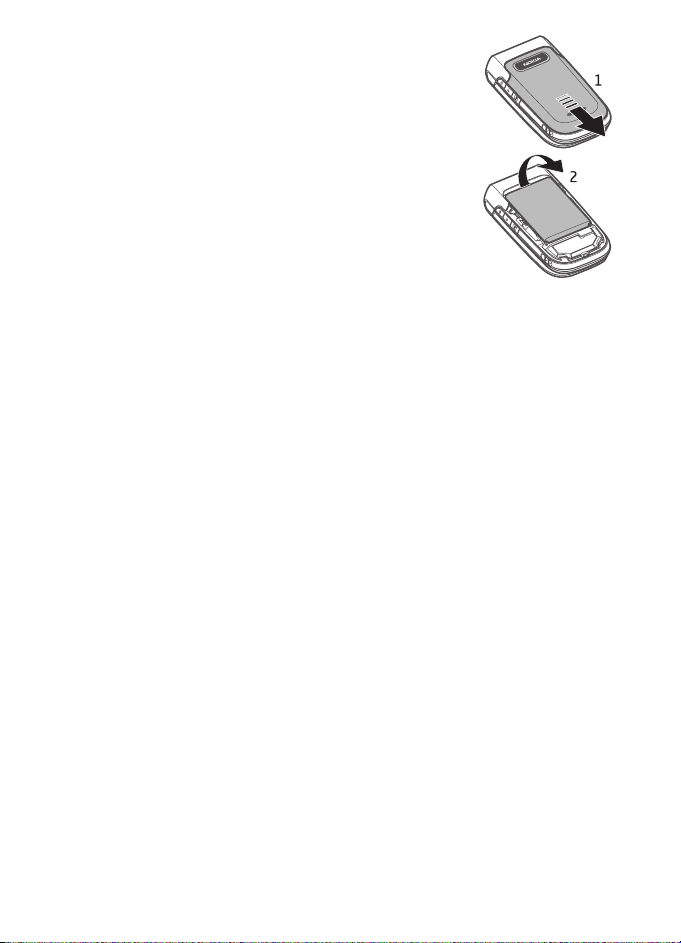
1. Hold telefonen med baksiden mot deg, og skyv på
bakdekselet for å fjerne det fra telefonen.
2. Ta ut batteriet ved å løfte det som vist.
3. Sett SIM-kortet i SIM-kortholderen. Kontroller at SIM-kortet er ordentlig
satt inn og at det gullfargede kontaktområdet på kortet vender nedover.
4. Sett på plass batteriet.
5. Skyv bakdekselet på plass.
12
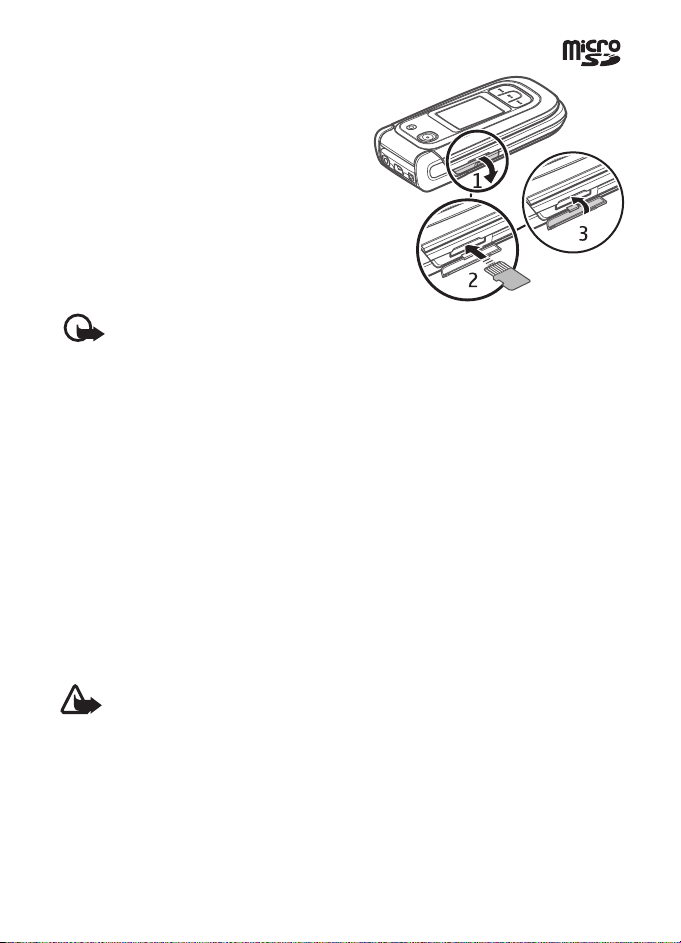
■ Sette inn et microSD-kort
1. Åpne minnekortholderen som vist.
2. Sett kortet inn i microSD-kortsporet med
det gullfargede kontaktområdet ned, og
trykk slik at det låses på plass.
3. Lukk minnekortholderen.
Minnekortet følger ikke med i salgspakken.
Viktig: Du må ikke ta ut min nekortet
midt i en operasjon der kortet er i bruk. Hvis du fjerner kortet mens det er i bruk,
kan du skade både kortet og enheten og data som er lagret på kortet kan bli
ødelagt.
■ Fjerne microSD-kortet
Du kan fjerne eller erstatte microSD-kortet uten å slå av telefonen.
1. Kontroller at ingen programmer bruker microSD-minnekortet.
2. Åpne minnekortholderen.
3. Trykk microSD-kortet litt inn for å løse det ut.
4. Ta ut microSD-kortet fra sporet.
■ Lade batteriet
Kontroller modellnummeret til laderen før den brukes med denne enheten. Denne enheten er
beregnet for bruk med strømforsyning fra laderne AC-3, AC-4, AC-5 eller AC-70.
Advarsel: Bruk bare batterier, batteriladere og ekstrautstyr som er godkjent av
Nokia for bruk sammen med denne modellen. Bruk av andre typer kan oppheve all
godkjenning og garanti og kan være farlig.
Kontakt forhandleren hvis du vil ha mer informasjon om hva som er tilgjengelig av
godkjent ekstrautstyr. Når du kobler fra strømkabelen på ekstrautstyr, bør du holde
i og trekke ut kontakten, og ikke dra i ledningen.
13
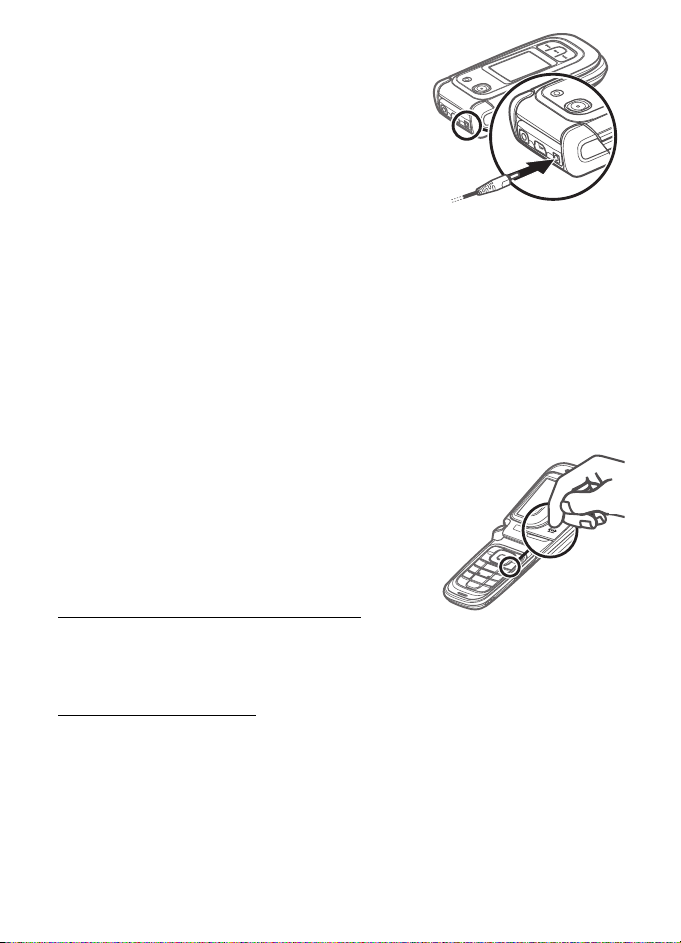
1. Koble laderen til en stikkontakt.
2. Koble laderkabelen til laderkontakten som vist.
CA-44-laderadapteren kan brukes med eldre
mobilladere.
Hvis et batteri er fullstendig utladet, kan det ta noen
minutter før ladeindikatoren vises på skjermen eller
før du kan bruke telefonen.
Ladetiden avhenger av hvilken lader som brukes. Det tar omtrent 1 time og
30 minutter å lade et BL-5C-batteri med laderen AC-4 når telefonen er i
ventemodus.
■ Åpne og lukke telefonen
Du kan åpne og lukke telefonen manuelt. Når du åpner telefonen, åpnes den
omtrent 165 grader. Du må ikke tvinge den mer opp.
En tone høres når du åpner og lukker telefonen, avhengig av temaet.
■ Slå telefonen på og av
Hold inne avslutningstasten til telefonen slås på eller
av.
Hvis telefonen ber om en PIN- eller UPIN-kode,
skriver du inn koden (vises som ****) og velger OK.
Angi klokkeslett, tidssone og dato.
Angi lokalt klokkeslett, velg tidssone for der du befinner deg i forhold til GMT
(Greenwich Mean Time), og angi dato. Se Dato og tid på side 40.
Plug and play-tjeneste
Når du slår på telefonen for første gang, og telefonen er i ventemodus, blir du
spurt om du vil hente konfigureringsinnstillingene fra tjenesteleverandøren
(nettverkstjeneste). Du kan godta eller avslå forespørselen. Se Tjeneste for
konfigureringsinnstillinger på side 10.
14
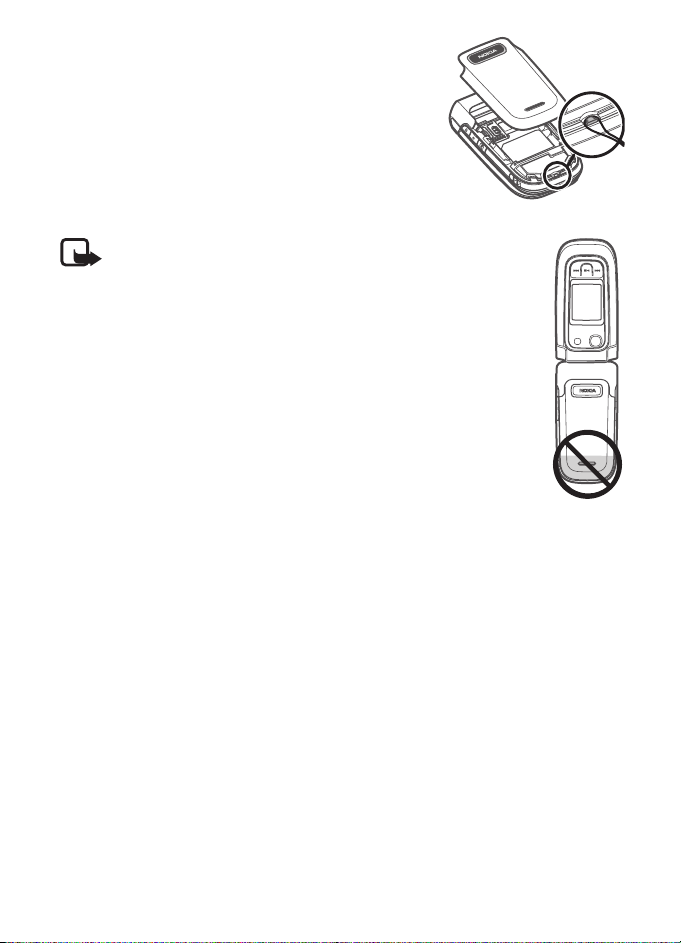
■ Telefonstropp
Ta av bakdekselet på telefonen. Træ stroppen som vist
på bildet. Sett på dekslet igjen.
■ Antenne
Enheten har en innebygd antenne.
Merk: Som ved alle radiosendere, må antennen ikke berøres
unødvendig når den er i bruk. Du bør for eksempel unngå å berøre
antennen på mobiltelefonen under en telefonsamtale. Kontakt med
en antenne som mottar eller sender signaler, kan påvirke kvaliteten
på radiokommunikasjonen, føre til at enheten bruker mer strøm enn
ellers nødvendig, og redusere batterilevetiden.
15
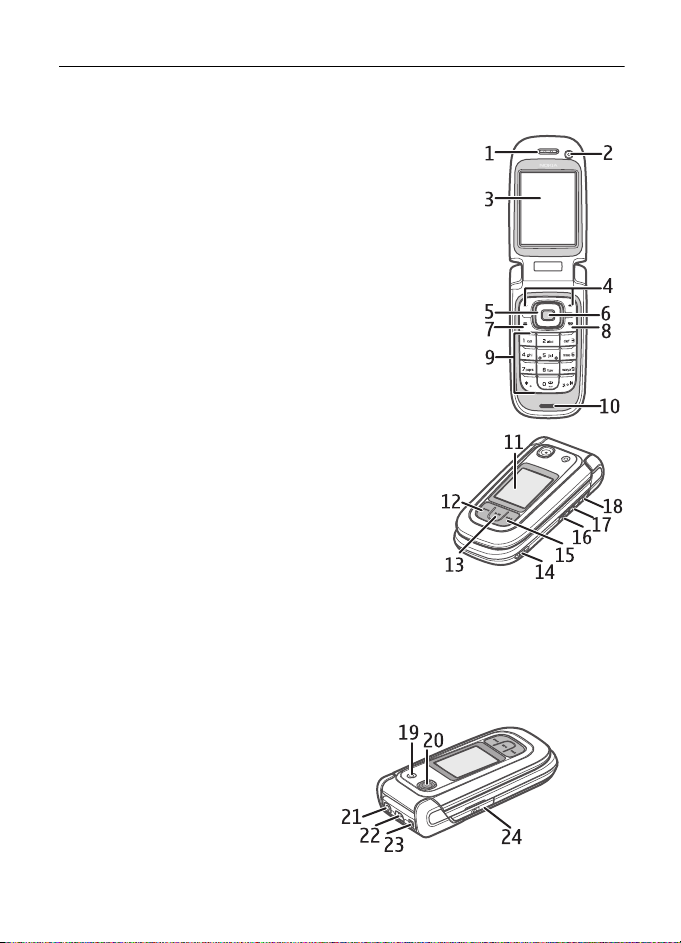
2. Telefonen
■ Taster og deler
1 Ørestykke
2 CIF-kamera
3 Hoveddisplay
4 Venstre og høyre valgtast
TM
5 Navi
6 Midtre valgtast
7 Ringetast
8 Avslutningstast – avslutter samtaler (kort tastetrykk) og
slår telefonen på og av (langt tastetrykk)
9 Tastatur
10 Demper
11 Lite display
12 Musikktast –
spoler gjeldende spor tilbake (hold inne) eller hopper
til forrige spor (kort tastetrykk)
13 Musikktast avspilling/pause
14 Høyttaler
15 Musikktast – spoler gjeldende spor fremover
(hold inne) eller hopper til neste spor (kort tastetrykk)
16 Kameratast
17 Volum ned-tast
18 Volum opp-tast / TOS-tast
19 Kamerablits
20 Kamera med 2 megapiksler
21 Headset-kontakt
22 USB-port
23 Laderkontakt
24 Minnekortspor
-blatast – heretter kalt blatast.
16
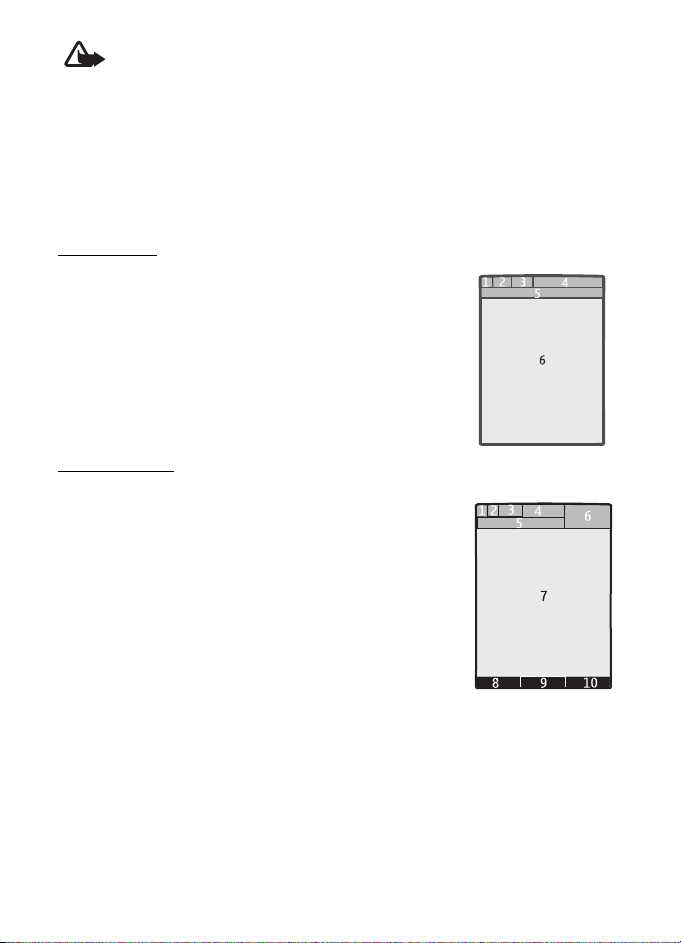
Advarsel: Blatasten og den midtre valgtasten (6) på denne enheten kan inneholde
nikkel. Blatasten og den midtre valgtasten er ikke beregnet for å være i kontakt
med huden over en lengre periode. Hyppig kontakt med nikkel kan føre til
nikkelallergi.
■ Ventemodus
Når telefonen er klar til bruk, og du ikke har skrevet inn noen tegn, er telefonen i
ventemodus.
Lite display
1 Indikator for nettverksmodus
2 Signalstyrke for mobiltelefonnettet
3 Status for batterilading
4 Indikatorer
5 Nettverksnavn eller operatørlogoen
6 Klokke og dato
Hoveddisplay
1 Indikator for nettverksmodus
2 Signalstyrke for mobiltelefonnettet
3 Status for batterilading
4 Indikatorer
5 Nettverksnavn eller operatørlogoen
6 Klokke
7 Hoveddisplay
8 Venstre valgtast – Gå til eller en snarvei til en annen
funksjon. Se Venstre valgtast på side 40.
9 Midtre valgtast – Meny.
10 Høyre valgtast – Navn eller en snarvei til en funksjon som du har valgt.
Se Høyre valgtast på side 41.
17
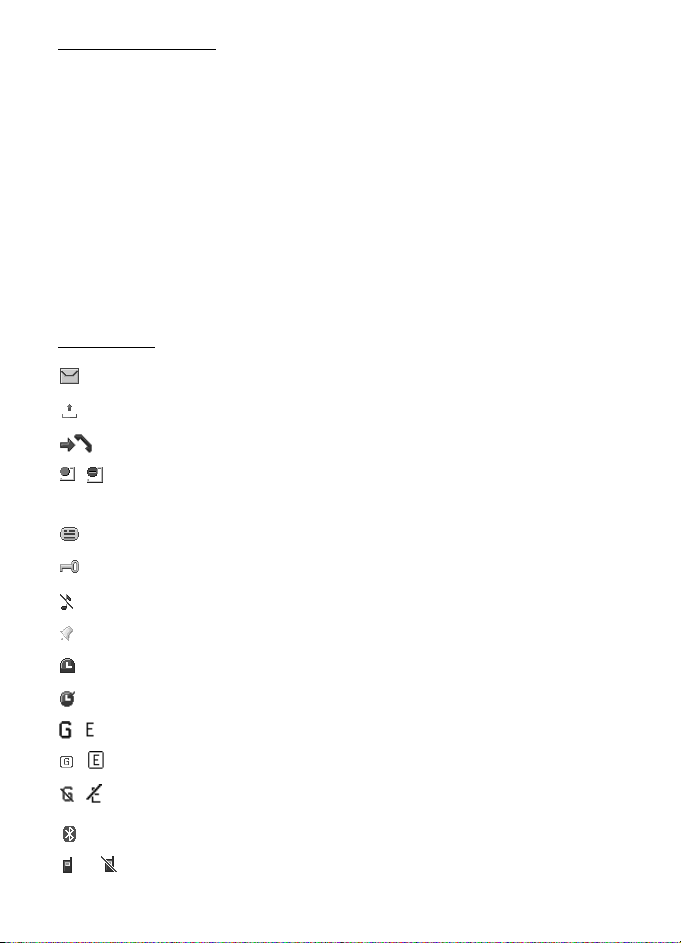
Aktiv ventemodus
Hvis du vil aktivere eller deaktivere aktiv ventemodus, velger du Meny > Innstillinger > Hoveddisplay > Aktiv ventemodus > Aktiv ventemodus > På eller Av.
Du får tilgang til programmene i aktiv ventemodus ved først å bla opp, og deretter
bla til programmet og velge Velg eller Vis. Du velger et program eller en begivenhet ved å bla til elementet og trykke på blatasten.
Du avslutter navigering i aktiv ventemodus ved å velge Avslutt.
Hvis du vil slå av aktiv ventemodus, velger du Valg > Innst. aktiv ventem. > Aktiv
ventemodus > Av.
Du kan organisere og endre aktiv ventemodus ved å aktivere navigeringsmodus og
velge Valg > Tilpass visning eller Innst. aktiv ventem..
Indikatorer
Du har uleste meldinger.
Du har usendte, avbrutte eller mislykkede meldinger.
Telefonen har registrert et ubesvart anrop.
, Telefonen er koblet til chat-tjenesten, og tilgjengelighetsstatusen er
tilkoblet eller frakoblet.
Du har mottatt én eller flere øyeblikkelige meldinger.
Tastaturet er låst.
Telefonen ringer ikke når du mottar et anrop eller en tekstmelding.
Klokkealarmen er aktivert.
Nedtellingstidtakeren er i gang.
Stoppeklokken går.
, Telefonen er registrert i GPRS- eller EGPRS-nettverket.
, Det er opprettet en GPRS- eller EGPRS-tilkobling.
, GPRS- eller EGPRS-tilkoblingen er midlertidig avbrutt (på vent).
En Bluetooth-tilkobling er aktiv.
, En Trykk og snakk-tilkobling er aktiv eller på venting.
18
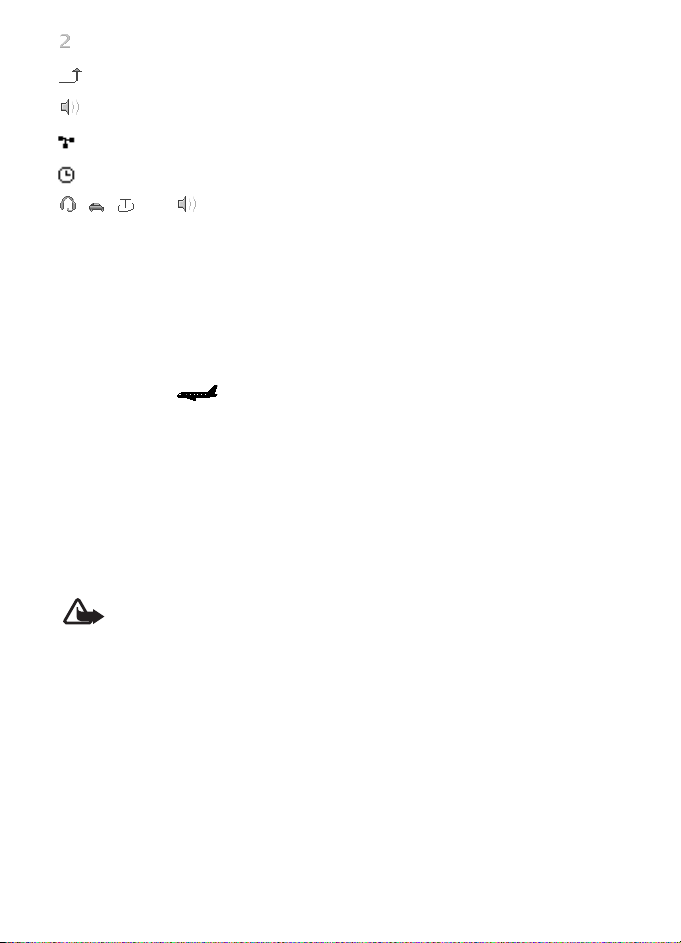
Hvis du har to telefonlinjer, er den sekundære telefonlinjen valgt.
Alle innkommende anrop blir viderekoblet til et annet nummer.
Høyttaleren er aktivert, eller musikkstasjonen er koblet til telefonen.
Anrop er begrenset til en lukket brukergruppe.
Den tidsbestemte profilen er valgt.
, , , eller
Ekstrautstyr som headset, håndfrienhet, slyngesett eller musikkstasjon er
koblet til telefonen.
■ Flyprofil
Du kan deaktivere alle radiofrekvensfunksjoner og fremdeles ha tilgang til spill,
kalender og telefonboken i frakoblet modus. Bruk flyprofilen i omgivelser som er
følsomme for radiokommunikasjon – om bord i fly eller på sykehus. Når flyprofilen
er aktivert, vises .
Velg Meny > Innstillinger > Profiler > Fly > Aktiver eller Tilpass.
Du kan deaktivere flyprofilen ved å velge en annen profil.
Du kan foreta nødsamtaler når flyprofilen er aktivert. Angi nødnummeret, trykk på
ringetasten og velg Ja når du blir spurt om du vil Avslutte flyprofil?. Telefonen vil
prøve å foreta et nødanrop.
Når nødsamtalen er avsluttet, vil telefonen automatisk gå tilbake til profilen
Generell.
Advarsel: I flyprofil kan du ikke ringe eller motta samtaler, inkludert til nødnumre,
eller bruke andre funksjoner som krever nettverksdekning. Når du skal ringe, må du
først slå på telefonfunksjonen ved å endre profil. Hvis enheten er låst, taster du inn
låsekoden. Hvis du må ringe et nødnummer mens enheten er låst og i flyprofil, kan
det være mulig å taste inn et offisielt nødnummer som er programmert i enheten i
låsekodefeltet og velge ‘Ring til’. Enheten vil bekrefte at du er i ferd med å gå ut av
flyprofil og starte en nødsamtale.
■ Tastelås (tastaturlås)
Velg Meny eller Opphev og trykk deretter på *-tasten innen 1,5 sekunder for å låse
eller låse opp tastaturet.
Hvis sikkerhetstastelåsen er aktivert, skriver du inn sikkerhetskoden hvis du blir
bedt om det.
19

Trykk på ringetasten eller åpne telefonen for å besvare anrop mens tastelåsen er
aktivert. Når du avslutter samtalen eller avviser anropet, låses tastaturet
automatisk.
For Sikkerhetstastelås, se Telefon på side 46.
Når tastelåsen er på, kan det være mulig å ringe det offisielle nødnummeret som er
programmert i enheten.
■ Funksjoner uten SIM-kort
Du kan bruke mange av telefonfunksjonene uten å installere et SIM-kort (for
eksempel dataoverføring til en kompatibel PC eller en annen kompatibel enhet).
Enkelte funksjoner kan være tonet ned i menyene og kan ikke brukes.
3. Anropsfunksjoner
■ Foreta et taleanrop
1. Tast inn telefonnummeret, inkludert retningsnummeret.
For utenlandssamtaler trykker du på * to ganger for å få utenlandsprefikset
(tegnet + erstatter tilgangskoden for utenlandssamtaler) og deretter taster du
landskoden, retningsnummeret (fjern eventuelt innledende 0) og telefonnummeret.
2. Du ringer nummeret ved å trykke på ringetasten.
Du senker eller hever volumet under en samtale ved å trykke på volumtastene.
3. Du avslutter anropet eller avbryter anropsforsøket ved å trykke på avslutningstasten eller lukke telefonen.
Hvis du vil søke etter et navn eller telefonnummer som du har lagret i Kontakter,
ser du Søke etter en kontakt på side 35. Trykk på ringetasten for å ringe nummeret.
Du åpner listen over oppringte numre ved å trykke på ringetasten én gang i ventemodus. Når du skal ringe et nummer, velger du et navn eller nummer og trykker på
ringetasten.
20
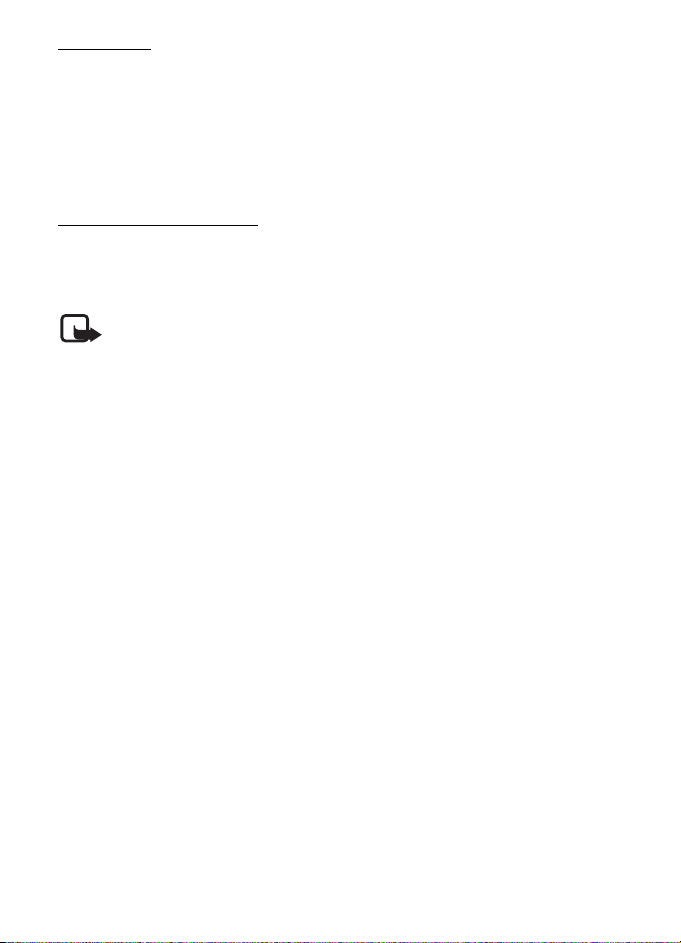
Hurtigvalg
Du kan tildele et telefonnummer til en av hurtigvalgstastene 3 til 9. Se Hurtigvalg
på side 37. Ring nummeret på en av følgende måter:
• Trykk på en hurtigvalgstast og deretter på ringetasten.
•Hvis Hurtigvalg er angitt til På, holder du inne en hurtigvalgstast til
oppringingen starter. Se også Hurtigvalg under Anrop på side 45.
Utvidet taleoppringing
Du kan foreta et anrop ved å si navnet som er lagret i kontaktlisten på telefonen.
Talekommandoer er språkavhengige. Se Gjenkjenningsspråk under Telefon på side
46 om hvordan du angir språk.
Merk: Det kan for eksempel være vanskelig å bruke taleoppringing i støyende
omgivelser eller i et nødstilfelle, så du bør ikke stole kun på taleoppringing i alle
situasjoner.
1. I ventemodus holder du inne høyre valgtast eller volumtasten. Telefonen spiller
av en kort tone, og Snakk nå vises.
2. Si talekommandoen tydelig. Hvis talegjenkjenningen er vellykket, vil det
komme opp en liste med treff. Telefonen spiller av talekommandoen til det
første treffet på listen. Hvis det er feil, blar du til en annen oppføring.
Å bruke talekommandoer for å utføre en bestemt telefonfunksjon er ganske likt
taleoppringing. Se Talekommandoer under Mine snarveier på side 41.
■ Besvare eller avvise et anrop
Trykk på ringetasten eller åpne telefonen for å besvare et anrop.
Du avslutter anropet ved å trykke på avslutningstasten eller lukke telefonen.
Du avviser et anrop ved å trykke på avslutningstasten eller lukke telefonen.
For å avvise et anrop når telefonen er lukket, holder du inne en volumtast.
Du slår av ringetonen ved å trykke på en volumtast når telefonen er lukket, eller
velge Lydløs når telefonen er åpen.
Hvis du mottar et anrop mens telefonen er åpen, velger du Valg > Høyttaler, Svar
eller Avvis.
21
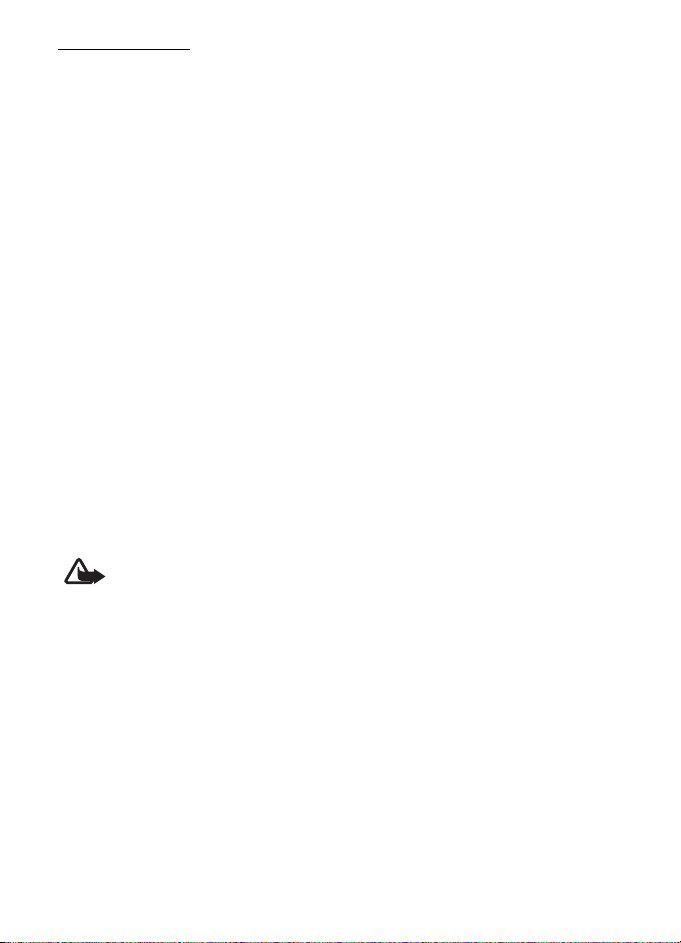
Samtale venter
Hvis du vil svare på det ventende anropet under en aktiv samtale, trykker du på
ringetasten. Det første anropet settes på vent. Du avslutter den aktive samtalen
ved å trykke på avslutningstasten.
Hvis du vil aktivere funksjonen Samtale venter, ser du Anrop på side 45.
■ Valg under et taleanrop
Mange av valgene du kan bruke under en samtale, er nettverkstjenester. Hvis du
vil ha informasjon om tilgjengelighet, kan du kontakte tjenesteleverandøren.
Under en samtale velger du Valg og fra følgende:
Samtalevalgene er Demp mikrofon eller Mikrofon på, Kontakter, Meny, Lås
tastatur, Spill inn eller Høyttaler.
Nettverkstjenestevalgene er Svar eller Avv is, Sett på venting eller Innhent, Nytt
anrop, Legg til i konferanse, Avslutt samtale, Avslutt alle anrop og følgende:
Send DTMF – for å sende tonestrenger.
Bytt – for å bytte mellom den aktive samtalen og samtalen som venter.
Overfør – for å koble en ventende samtale til en aktiv samtale og koble deg selv fra
samtalen.
Konferanse – for å foreta en konferansesamtale.
Privat samtale – for å snakke privat i en konferansesamtale.
Advarsel: Hold ikke enheten nær øret når høyttaleren er på ettersom volumet kan
være ekstremt høyt.
■ Foreta et videoanrop
Under en videosamtale eller en høyhastighets datatilkobling kan enheten føles
veldig varm. Dette er som regel normalt, og ikke en feil. Hvis du har grunn til å tro
at enheten ikke fungerer på riktig måte, må du kontakte nærmeste autoriserte
servicested for å få utført service.
Når du foretar et videoanrop, sender du en video i sanntid til den du ringer til.
Videobildet som tas opp via VGA-kameraet over hoveddisplayet, vises til
mottakeren av videosamtalen.
Hvis du skal foreta et videoanrop, må du ha et USIM-kort og være koblet til et
WCDMA-nettverk. For tilgjengelighet og abonnement på videosamtaletjenester
kan du kontakte nettverksoperatøren eller tjenesteleverandøren. En videosamtale
22
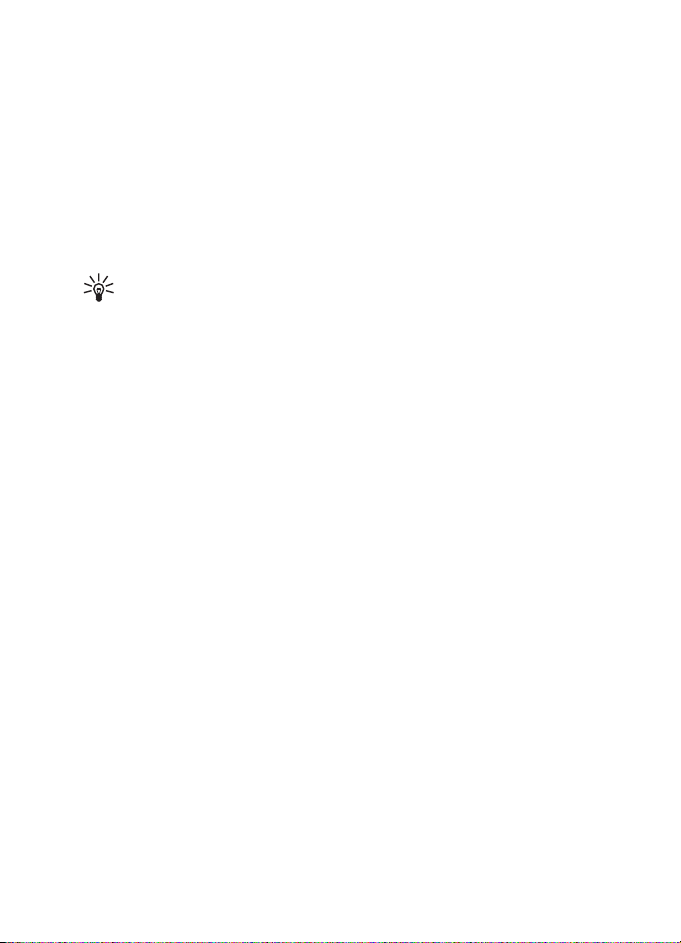
kan kun gjøres mellom to parter. Videoanropet kan foregå til en kompatibel
telefon eller en ISDN-klient. Videoanropet kan ikke foretas mens andre taleanrop,
video- eller dataanrop er aktive.
1. Hvis du vil foreta et videoanrop, taster du inn telefonnummeret i ventemodus,
eller velger Kontakter og en kontakt.
2. Hold inne ringetasten eller velg Valg > Videoanrop. Det kan ta en stund å
starte en videosamtale. Videoanrop og en animasjon vises. Hvis anropet ikke
lykkes (hvis for eksempel nettverket ikke støtter videoanrop eller
mottaksenheten ikke er kompatibel), blir du spurt om du vil forsøke et vanlig
anrop eller sende en melding i stedet.
Tips: Du senker eller hever volumet under en samtale ved å trykke på
volumtastene.
Videosamtalen er aktiv når du ser to videobilder og hører lyden i høyttaleren.
Hvis mottakeren avviser videosendingen, ser du gjerne et stillbilde eller grå
bakgrunnsgrafikk. Du hører lyden.
3. Du avslutter anropet ved å trykke på avslutningstasten.
■ Besvare eller avvise et videoanrop
Når du mottar et videoanrop, vises Videoanrop.
1. Trykk på ringetasten for å svare på videoanropet.
Hvis du velger Ja, vil bildet som fanges opp av kameraet på telefonen, vises til
den som ringer. Hvis du velger Nei, eller ikke gjør noe, vil ikke videosendingen
bli aktivert, og du vil høre en lyd. Det vises en grafikk, som angir at videoen ikke
er sendt. Du kan aktivere eller deaktivere videosendingen når som helst under
videoanropet.
2. Trykk på avslutningstasten for å avslutte videosamtalen.
Selv om du avviser videosending under en videosamtale, vil samtalen fremdeles
belastes som en videosamtale. Sjekk prisene hos nettverksoperatøren eller
tjenesteleverandøren.
■ Valg under en videosamtale
Under et videoanrop velger du Valg og fra de tilgjengelige alternativene.
23
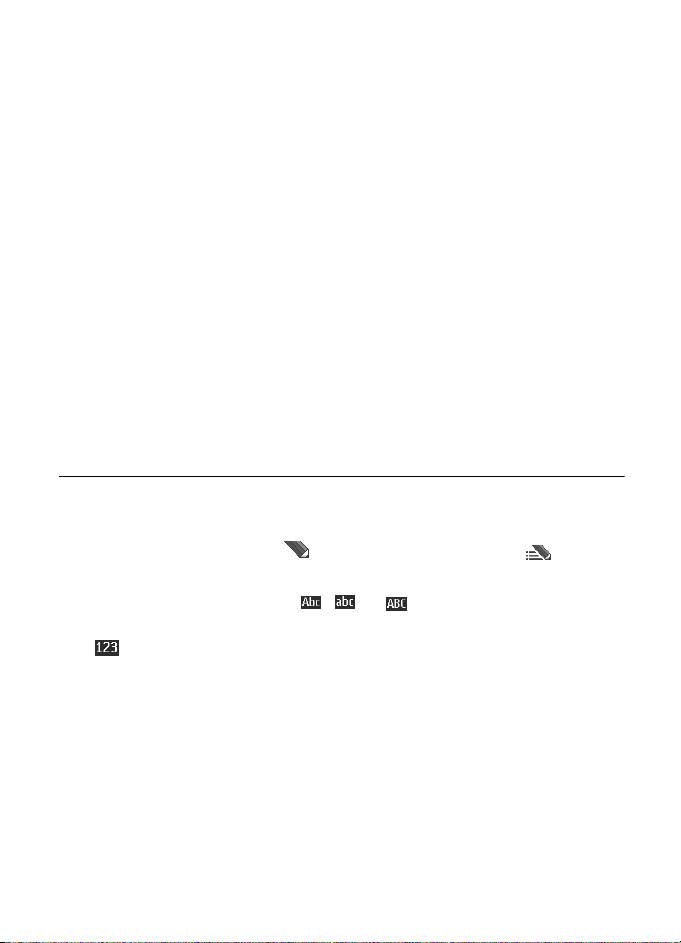
■ Videodeling
Under et taleanrop kan du dele kameravisningen din med mottakeren. Hvis du skal
dele en video, må mottakeren ha en kompatibel mobilenhet, og du må ha SIPadressen i kontaktlisten. Skriv inn SIP-adressen hvis den mangler.
Velg Valg > Videodeling. Telefonen sender en invitasjon, og Sender invitasjon til
vises. Hvis mottakeren godtar, vises Start videodeling? . Velg Ja, og telefonen
begynner å sende videoen. Lyden rutes til høyttaleren.
Du kan stoppe videodelingen midlertidig ved å velge Pause. Den midtre valgtasten
endres til Fortsett.
Du kan gjenoppta videodelingen ved å velge Fortsett. Den midtre valgtasten
endres til Pause.
Du avslutter videodelingsøkten ved å velge Stopp. Videodeling avsluttet vises til
begge deltakerne.
Hvis du vil vite mer om tilgjengelighet og kostnader, eller du vil abonnere på
tjenesten, kan du kontakte nettverksoperatøren eller tjenesteleverandøren.
4. Skrive tekst
Du kan skrive inn tekst (f.eks. meldinger) ved hjelp av tradisjonell eller logisk
skriving. Når du skriver tekst, kan du holde inne Valg for å veksle mellom
tradisjonell skriving, angitt med , og logisk skriving, angitt med . Ikke alle
språk støttes av logisk skriving.
Store og små bokstaver angis med , og . Hvis du vil bytte mellom stor
og liten bokstav, trykker du på #. Hvis du vil bytte fra bokstav- til tallmodus, angitt
med , holder du inne #, og velger Tallmodus. Hvis du vil bytte fra tall- til
bokstavmodus, holder du inne #.
Du angir skrivespråk ved å velge Valg > Skrivespråk.
■ Tradisjonell skriving
Trykk på en nummertast, 1 til 9, flere ganger til ønsket tegn vises. Hvilke tegn som
er tilgjengelige, avhenger av hvilket skrivespråk som er valgt. Hvis den neste
bokstaven du vil bruke, er plassert på samme tast som den forrige, venter du til
markøren vises og taster deretter inn bokstaven. De vanligste skilletegnene og
spesialtegnene er tilgjengelig under 1-tasten.
24
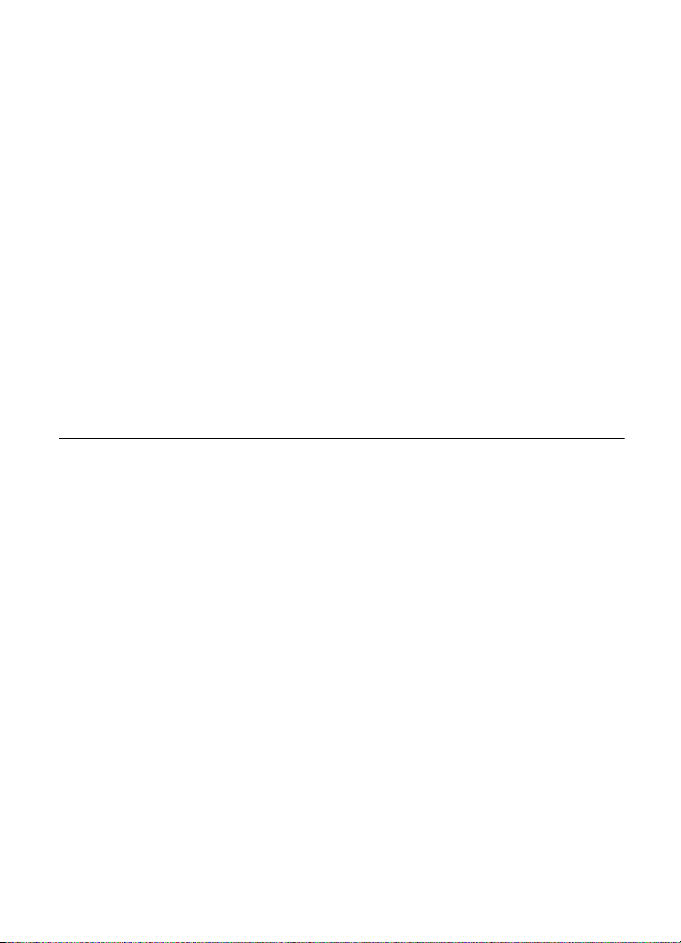
■ Logisk skriving
Logisk skriving er basert på en innebygd ordliste der du kan legge til nye ord.
1. Begynn å skrive et ord ved hjelp av tastene 2 til 9. Du trykker bare én gang på
hver tast for hver bokstav. Telefonen viser * eller bokstaven hvis den har en
separat betydning som et ord. Bokstavene som blir skrevet inn, er understreket.
2. Du bekrefter et riktig skrevet ord ved å trykke på 0 for å sette inn mellomrom.
Hvis ordet ikke er riktig, trykker du på * flere ganger og velger ordet fra listen.
Hvis tegnet ? vises etter ordet du forsøkte å skrive, finnes ikke ordet i ordlisten.
Hvis du vil legge til ordet i ordlisten, velger du Stave. Legg inn ordet med
tradisjonell skriving, og velg Lagre.
Du skriver et sammensatt ord ved å skrive inn den første delen av ordet, og
bekreft det ved å bla til høyre. Skriv den neste delen av ordet og bekreft ordet.
3. Begynne å skrive neste ord.
5. Navigere i menyene
Telefonen tilbyr et bredt utvalg av funksjoner som er gruppert i menyer.
1. Velg Meny for å få tilgang til menyen.
Du endrer menyvisningen ved å velge Valg > Hovedmenyvisning > Liste,
Rutenett, Rutenett med navn eller Fane.
Du kan omorganisere menyen ved å velge Valg > Organiser. Bla til den menyen
du vil flytte, og velg Flytt. Bla dit du vil flytte den valgte menyen og trykk på
OK. Hvis du vil lagre endringen, velger du Utført > Ja.
2. Bla gjennom menyen, og foreta et valg (f.eks. Innstillinger).
3. Hvis den valgte menyen inneholder undermenyer, velger du den du ønsker
(f.eks. Anrop).
4. Hvis den valgte menyen inneholder egne undermenyer, gjentar du trinn 3.
5. Velg ønsket innstilling.
6. Du går tilbake til forrige menynivå ved å velge Tilbake. Velg Avslutt for å gå ut
av menyen.
25
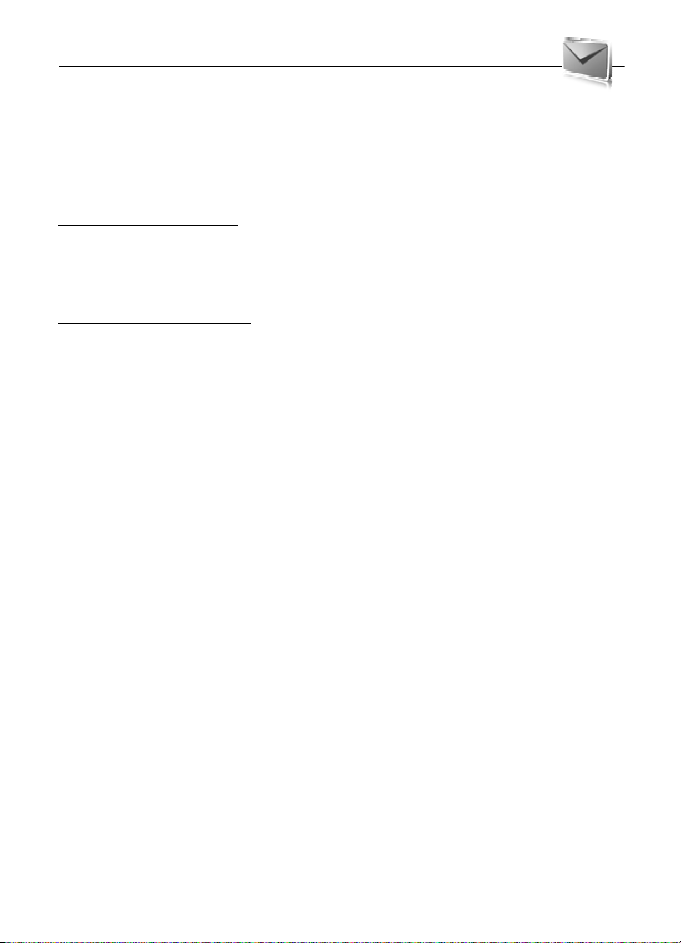
6. Meldinger
Du kan lese, skrive, sende og lagre tekst-, multimedie- og e-postmeldinger, lyd- og flashmeldinger. Alle meldingene er ordnet i mapper.
■ Melding
Opprette en melding
Når du oppretter en melding, opprettes den som en tekstmelding som standard,
men endres til en multimediemelding når det legges til filer.
Tekstmeldinger (SMS)
Med SMS (Short Message Service) kan du sende og motta tekstmeldinger, og
motta meldinger som kan inneholde bilder (nettverkstjeneste).
Før du kan sende tekstmeldinger eller SMS-e-postmeldinger, må du lagre
nummeret til meldingssentralen. Se Meldingsinnstillinger på side 32.
Hvis du vil vite mer om tilgjengeligheten for SMS-e-posttjenesten, eller du vil
abonnere på tjenesten, må du kontakte tjenesteleverandøren. Hvis du vil lagre en
e-postadresse i Kontakter, ser du Lagre detaljer på side 35.
Enheten støtter sending av tekstmeldinger som er større enn tegnbegrensningen for
enkeltmeldinger. Lengre meldinger sendes som en serie med to eller flere meldinger. Det kan
hende at tjenesteleverandøren belaster deg tilsvarende. Tegn som bruker aksenter eller
andre merker og tegn fra enkelte språk, bruker mer plass og begrenser antallet tegn som kan
sendes i en enkeltmelding.
Indikatoren øverst på displayet viser totalt antall tegn som gjenstår, og antall
meldinger som kreves for sending. 673/2 betyr for eksempel at det er 673 tegn
igjen, og at meldingen sendes som en serie på to meldinger.
Skrive og sende en tekstmelding
1. Velg Meny > Meldinger > Opprett melding > Melding.
2. Angi ett eller flere telefonnumre i Til:-feltet. Du henter et telefonnummer fra et
minne ved å velge Legg til.
3. Skriv meldingen i Tekst:-feltet.
Hvis du vil bruke en tekstmal, blar du ned og velger Sett inn.
4. Du sender meldingen ved å velge Send eller trykke på ringetasten.
26

Lese og svare på en tekstmelding
1. Velg Vis for å se en mottatt melding. Velg Avslutt for å se den senere.
Hvis du vil lese meldingen senere, velger du Meny > Meldinger > Innboks.
2. Du svarer på en melding ved å velge Svar. Skriv svarmeldingen.
Du legger til en fil ved å bla ned og velge Sett inn.
3. Du sender meldingen ved å velge Send eller trykke på ringetasten.
Multimediemeldinger (MMS)
Kun enheter med kompatible funksjoner kan motta og vise multimediemeldinger. Utseendet
til en melding kan variere avhengig av mottaksenheten.
En multimediemelding kan inneholde vedlegg.
Kontakt tjenesteleverandøren hvis du vil ha informasjon om tilgjengelighet, eller
hvis du vil abonnere på multimediemeldingstjenesten (MMS, nettverkstjeneste).
Skrive og sende en multimediemelding
Det kan hende at det trådløse nettverket har en størrelsesbegrensning for MMS-meldinger.
Hvis bildet som settes inn overstiger begrensningen, kan det hende at enheten reduserer
størrelsen slik at den kan sendes med MMS.
1. Velg Meny > Meldinger > Opprett melding > Melding.
2. Skriv inn ett eller flere telefonnumre eller e-postadresser i Til:-feltet. Du henter
et telefonnummer eller en e-postadresse fra et minne ved å velge Legg til.
3. Skriv meldingen. Du legger til en fil ved å bla ned og velge Sett inn.
4. Hvis du vil se meldingen før du sender den, velger du Valg > Forhåndsvis.
5. Du sender meldingen ved å velge Send eller trykke på ringetasten.
Sende meldinger
Beskyttelse av opphavsrett kan forhindre at enkelte bilder, musikk (inkludert ringetoner) og
annet innhold kopieres, endres, overføres eller videresendes.
Du sender meldingen ved å velge Send. Telefonen lagrer meldingen i Utboks-
mappen, og sendingen av meldingen begynner.
Merk: Enheten kan vise at meldingen ble sendt til tjenestesentralnummeret som er
programmert på enheten. Det kan være at enheten ikke viser om meldingen ble
mottatt av mottakeren. Hvis du vil ha mer informasjon om meldingstjenester, kan
du ta kontakt med tjenesteleverandøren.
Hvis det oppstår et avbrudd når meldingen sendes, prøver telefonen å sende
meldingen på nytt noen ganger. Hvis disse forsøkene mislykkes, blir meldingen
27

liggende i Utboks-mappen. Hvis du vil avbryte sending av meldinger i mappen
Utboks, blar du til ønsket melding og velger Valg > Avbryt sending.
Lese og svare på en multimediemelding
Viktig: Vær forsiktig når du åpner meldinger. Multimediemeldingsobjekter kan
inneholde virus eller på annen måte skade enheten eller PC-en.
1. Velg Vis for å se en mottatt melding. Velg Avslutt for å se den senere.
Hvis du vil vise meldingen senere, velger du Meny > Meldinger > Innboks.
2. Hvis den mottatte meldingen inneholder en presentasjon, og du vil vise hele
meldingen, velger du Spill av.
Hvis du vil se filene i presentasjonen eller vedleggene, velger du Valg >
Objekter eller Vedlegg.
3. Du svarer på en melding ved å velge Svar. Skriv svarmeldingen.
Du legger til en fil i svaret ved å bla ned og velge Sett inn.
4. Du sender meldingen ved å velge Send eller trykke på ringetasten.
■ Direktemeldinger
Direktemeldinger er tekstmeldinger som vises straks du mottar dem.
Direktemeldingene lagres ikke automatisk.
Skrive en melding
Velg Meny > Meldinger > Opprett melding > Direktemelding. Angi mottakerens
telefonnummer, og skriv meldingen.
Motta en melding
En mottatt direktemelding angis med Melding: og et par ord fra begynnelsen på
meldingen. Du leser meldingen ved å velge Les. Hvis du vil trekke ut telefonnumre
og adresser fra gjeldende melding, velger du Valg > Bruk detalj. Du lagrer
meldingen ved å velge Lagre og mappen du vil lagre den i.
■ Nokia Xpress-lydmeldinger
Multimediemeldingstjenesten kan brukes til å opprette og sende en lydmelding på
en enkel måte. MMS må være aktivert før du kan bruke lydmeldinger.
28

Opprette en melding
1. Velg Meny > Meldinger > Opprett melding > Lydmelding. Opptakeren åpnes.
Hvis du vil bruke opptakeren, ser du Taleopptaker på side 56.
2. Les inn meldingen.
3. Angi ett eller flere telefonnumre i Til:-feltet eller velg Legg til for å hente et
nummer.
4. Du sender meldingen ved å velge Send eller trykke på ringetasten.
Lytte til en melding.
Velg Spill av for å åpne en mottatt lydmelding. Hvis du mottar mer enn én
melding, velger du Vis > Spill av. Du kan lytte til meldingen senere ved å velge
Avslutt.
■ Fullt minne
Når du mottar en melding, og meldingsminnet er fullt, vises Minne fullt. Kan ikke
motta meldinger.. Du sletter gamle meldinger først ved å velge OK > Ja og
mappen. Bla til ønsket melding og velg Slett. Du kan slette flere meldinger ved å
velge Merk. Merk alle meldingene du vil slette, og velg Valg > Slett merket(e).
■ Mapper
Telefonen lagrer de mottatte meldingene i Innboks-mappen.
Meldinger som ikke er sendt ennå, lagres i Utboks-mappen.
Hvis du vil at telefonen skal lagre sendte meldinger i mappen Sendte elem., ser du
Lagre sendte meld. under Generelle innstillinger på side 32.
Du kan redigere og sende meldinger som er lagret mappen Kladd ved å velge
Meny > Meldinger > Kladd.
Du kan flytte meldingene dine til mappen Lagrede elem.. Du kan organisere
undermappene i Lagrede elem. ved å velge Meny > Meldinger > Lagrede elem..
Hvis du vil legge til en ny mappe, velger du Valg > Lag ny mappe. Du sletter eller
gir nytt navn til en mappe ved å bla til ønsket mappe og velge Valg > Slett mappe
eller Endre navn.
Telefonen har maler. Du åpner mallisten ved å velge Meny > Meldinger > Opprett
melding > Maler. Hvis du vil lage en ny mal, skriver du en melding og velger Valg >
Lagre melding > Lagre som mal.
29

■ E-postprogram
E-postprogrammet bruker en pakkedataforbindelse (nettverkstjeneste) som gir
deg tilgang til e-postkontoen din. Dette e-postprogrammet er forskjellig fra
SMS-e-postfunksjonen. Du må ha et kompatibelt e-postsystem for å kunne bruke
e-postfunksjonen i telefonen.
Du kan skrive, sende og lese e-postmeldinger med telefonen. Telefonen støtter
e-postserverne POP3 og IMAP4. Dette programmet støtter ikke tastevolum.
Før du kan sende og motta e-postmeldinger, må du opprette en ny e-postkonto
eller bruke kontoen du allerede har. Hvis du vil ha informasjon om tilgjengelighet
for e-postkontoen, kan du kontakte leverandøren av e-posttjenesten.
Kontroller e-postinnstillingene hos leverandøren av e-posttjenesten. Det kan
hende at du kan motta konfigureringsinnstillingene for e-post som en
konfigureringsmelding. Se Tjeneste for konfigureringsinnstillinger på side 10.
Hvis du skal aktivere e-postinnstillingene, velger du Meny > Meldinger >
Meldingsinnst. > E-postmeldinger. Se E-postmeldinger på side 34.
Veiviser for e-postoppsett
Veiviseren for e-postoppsett starter automatisk hvis det ikke er angitt noen
e-postinnstillinger i telefonen. Du kan også starte veiviseren ved å velge Meny >
Meldinger > E-postkasse > Valg > Legg til postkasse >Veiviser e-postopps..
Hvis du vil angi innstillingene manuelt, velger du Meny > Meldinger >
E-postkasse > Valg > Legg til postkasse > Opprett manuelt.
E-postprogrammet krever et Internett-tilgangspunkt uten proxy. WAP-tilgangspunkter omfatter normalt en proxy og virker ikke sammen med e-postprogrammet.
Skrive og sende e-post
Du kan skrive e-postmeldingen før du kobler til e-posttjenesten, eller koble til
tjenesten først og deretter skrive og sende e-posten.
1. Velg Meny > Meldinger > Opprett melding > E-postmelding.
2. Skriv inn mottakerens e-postadresse, et emne og meldingen. Du legger ved en
fil ved å velge Sett inn og fra alternativene.
3. Velg Send for å sende e-postmeldingen.
Hvis du har angitt mer enn én e-postkonto, velger du den kontoen du ønsker å
sende e-posten fra.
30

Du lagrer e-postmeldingen ved å velge Valg > Lagre melding. Hvis du vil
redigere eller skrive ferdig e-postmeldingen senere, velger du Som kladd.
Hvis du vil sende en e-postmelding fra Kladd-mappen, velger du Meny >
Meldinger > Kladd og ønsket melding.
Laste ned e-post
1. Du laster ned e-postmeldinger som er sendt til e-postkontoen din, ved å velge
Meny > Meldinger.
Hvis du har angitt flere enn én e-postkonto, velger du kontoen du vil laste ned
e-posten fra.
E-postprogrammet laster først bare ned emnefeltet i e-posten.
2. Velg en e-postadresse og trykk på Åpne for å laste ned hele e-postmeldingen.
Lese og svare på e-post
Viktig: Vær forsiktig når du åpner meldinger. E-postmeldinger kan inneholde
virus eller på annen måte skade enheten eller PC-en.
1. Velg Meny > Meldinger kontonavnet og ønsket melding.
2. Du svarer på en e-post ved å velge Valg > Svar. Bekreft eller rediger
e-postadressen og emnet, og skriv deretter svaret.
3. Du sender meldingen ved å velge Send.
Du avslutter tilkoblingen til e-postkassen ved å velge Valg > Koble fra.
■ Chat
Med chat-funksjonen (nettverkstjeneste) kan du sende korte tekstmeldinger til
personer som er tilkoblet. Du må abonnere på en tjeneste og registrere deg for den
chat-tjenesten du vil bruke. Ta kontakt med tjenesteleverandøren hvis du vil vite
mer om å abonnere på chat-tjenester.
Merk: Det kan hende at du ikke har tilgang til alle funksjonene som er
beskrevet i brukerhåndboken, avhengig av chat-tjenesten.
■ Talemeldinger
Talepostkassen er en nettverkstjeneste, og det kan hende at du må abonnere på
den. Kontakt tjenesteleverandøren hvis du vil ha mer informasjon.
31

Du kan ringe talepostkassen ved å velge Meny > Meldinger > Talemeldinger >
Lytt til talemeldinger. Hvis du vil skrive inn, søke etter eller redigere nummeret til
talepostkassen, velger du Nummer talepostk..
Hvis det støttes av nettverket, angir nye talemeldinger. Hvis du vil ringe
nummeret til talepostkassen, velger du Lytt til.
■ Infomeldinger
Du kan motta meldinger om forskjellige emner fra tjenesteleverandøren
(nettverkstjeneste). Hvis du vil ha mer informasjon, ta kontakt med
tjenesteleverandøren. Velg Meny > Meldinger > Infomeldinger og fra de
tilgjengelige alternativene:
■ Tjenestekommandoer
Skriv og send tjenesteanmodninger (USSD-kommandoer) til tjenesteleverandøren,
for eksempel aktiveringskommandoer for nettverkstjenester. Velg Meny >
Meldinger > Tjenestekomm.
■ Slette meldinger
Du sletter meldinger ved velge Meny > Meldinger > Slett meldinger > Etter
melding for å slette enkeltmeldinger, Etter mappe for å slette alle meldingene i en
mappe, eller Alle meldinger.
■ SIM-meldinger
SIM-meldinger er spesifikke tekstmeldinger som lagres på SIM-kortet. Du kan
kopiere eller flytte disse meldingene til telefonminnet, men ikke omvendt. Du leser
SIM-meldinger ved å velge Meny > Meldinger > Valg > SIM-meldinger.
■ Meldingsinnstillinger
Generelle innstillinger
Generelle innstillinger er felles for tekst- og multimediemeldinger.
Velg Meny > Meldinger > Meldingsinnst. > Generelle innst. og fra følgende
alternativer:
Lagre sendte meld. > Ja – for å angi at telefonen skal lagre sendte meldinger i
mappen Sendte elementer.
32

Overskriv i Sendte > Tillatt – for å angi at telefonen skal overskrive gamle sendte
meldinger med de nye når meldingsminnet er fullt. Innstillingene vises bare hvis
du velger Lagre sendte meld. > Ja.
Skriftstørrelse – for å velge skriftstørrelsen i meldinger.
Favorittmottaker – for å angi mottakere eller grupper som er lett tilgjengelige når
du sender meldinger.
Grafiske smilefjes > Ja – for å angi at telefonen skal erstatte tegnbaserte smilefjes
med grafiske.
Tekstmeldinger
Innstillingene for tekstmeldinger påvirker sending, mottak og visning av tekst- og
SMS-e-postmeldinger.
Velg Meny > Meldinger > Meldingsinnst. > Tekstmeldinger og fra følgende
alternativer:
Leveringsrapporter > Ja – for å be nettverket om å sende leveringsrapporter om
meldingene (nettverkstjeneste).
Meldingsentraler > Legg til sentral – for å angi telefonnummeret og navnet på
meldingssentralen som kreves for å sende tekstmeldinger. Du mottar nummeret
fra tjenesteleverandøren.
Meldingsentral i bruk – for å velge meldingssentralen som brukes.
Meldingsgyldighet – for å velge hvor lenge nettverket skal forsøke å levere
meldingen.
Meldinger sendt som – for å velge formatet på meldinger som skal sendes. Tekst,
Pers onsøk er eller Faks (nettverkstjeneste).
Bruk pakkedata > Ja – for å angi GPRS som foretrukket SMS-bærer.
Tegnstøtte > Full – for å velge at alle tegnene i meldingene som skal sendes, skal
vises. Hvis du velger Redusert, kan det hende at tegn med aksenttegn og andre
markeringer konverteres til andre tegn.
Svar samme sentr. > Ja – for å la mottakeren av meldingen sende svar via din
meldingssentral (nettverkstjeneste).
Multimediemeldinger
Meldingsinnstillingene påvirker sending, mottak og visning av multimediemeldinger. Det kan hende at du kan motta konfigureringsinnstillingene for
33

multimediemeldinger som en konfigureringsmelding. Se Tjeneste for
konfigureringsinnstillinger på side 10. Du kan også angi innstillingene manuelt.
Se Konfigurering på side 47.
Velg Meny > Meldinger > Meldingsinnst. > Multimediemeldinger og fra følgende
alternativer:
Leveringsrapporter > Ja – for å be nettverket om å sende leveringsrapporter om
meldingene (nettverkstjeneste).
Oppr.modus for MMS – for å forhindre eller tillate at ulike typer multimedia legges
til i meldinger.
Bildestørrelse i MMS – for å angi bildestørrelse i multimediemeldinger.
Std. visningstid side – for å angi standard visningstid for sider i multimedie-
meldinger.
Tillat mottak av MMS – for å motta eller blokkere multimediemeldingen, velger du
Ja eller Nei. Hvis du velger I hjemmenettverk, kan du ikke motta multimedie-
meldinger når du er utenfor hjemmenettverket. Standardinnstillingen for multimediemeldingstjenesten er vanligvis I hjemmenettverk. Menyens tilgjengelighet
avhenger av telefonen.
Innkommende MMS – for å angi hvordan multimediemeldinger hentes. Denne
innstillingen vises ikke hvis Tillat mottak av MMS er angitt til Nei.
Tillat reklame – for å motta eller avvise reklame. Denne innstillingen vises ikke hvis
Tillat mottak av MMS er angitt til Nei eller Innkommende MMS er angitt til Avv is.
Konfigureringsinnst. > Konfigurering – bare konfigureringer som støtter multi-
mediemeldinger, vises. Velg en tjenesteleverandør eller Standard for multimediemeldinger. Velg Konto og en MMS-konto som befinner seg i de aktive
konfigureringsinnstillingene.
E-postmeldinger
Innstillingene påvirker sending, mottak og visning av e-post. Det kan hende at du
kan motta innstillingene som en konfigureringsmelding. Se Tjeneste for
konfigureringsinnstillinger på side 10. Du kan også angi innstillingene manuelt.
Se Konfigurering på side 47.
Velg Meny > Meldinger > Meldingsinnst. > E-postmeldinger og fra følgende
alternativer:
Varsel om ny e-post – for å velge om det skal vises en varsling når du mottar nye
e-postmeldinger.
34

Tillat e-postmottak – for å velge om e-postmeldinger kan mottas i fremmede
nettverk eller bare i hjemmenettverk.
Svar med oppr. meld. – for å velge om originalmeldingen skal inkluderes i svaret.
Bildestr. i e-post – for å velge bildestørrelsen i e-postmeldinger.
Rediger postkasser – for å legge til nye e-postkasser eller endre en som er i bruk.
7. Kontakter
Du kan lagre navn og telefonnumre (kontakter) i telefonminnet og
på SIM-kortet.
I telefonminnet kan du lagre kontakter med ytterligere detaljer, f.eks. ulike
telefonnumre og tekstelementer. Du kan også lagre et bilde for et begrenset antall
kontakter.
På SIM-kortet kan du lagre navn med ett telefonnummer for hvert navn.
Kontaktene som er lagret på SIM-kortet, angis med .
■ Søke etter en kontakt
Velg Meny > Kontakter > Navn. Bla gjennom kontaktlisten, eller skriv inn de
første bokstavene i navnet du søker etter.
■ Lagre navn og telefonnumre
Navn og numre lagres i det minnet som brukes. Du kan lagre navn og telefonnummer ved å velge Meny > Kontakter > Navn > Valg > Legg til ny kontakt.
■ Lagre detaljer
I telefonminnet kan du lagre forskjellige typer telefonnumre, en tone eller et
videoklipp og korte tekstelementer for en kontakt.
Det første nummeret du lagrer, angis automatisk som standardnummeret, og
merkes med en ramme rundt nummertypeindikatoren (f.eks. ). Når du velger et
navn fra Kontakter (f.eks. for å ringe), brukes standardnummeret, med mindre du
velger et annet nummer.
Kontroller at minnet som brukes, er Telefon eller Telefon og SIM. Se Innstillinger på
side 37.
35

Søk etter kontakten du vil legge til en detalj for, og velg Detaljer > Valg > Legg til
detalj. Velg fra de tilgjengelige alternativene.
■ Kopiere eller flytte kontakter
Du kan flytte og kopiere kontakter fra telefonminnet til SIM-kortminnet, eller
omvendt. I SIM-kortet kan du lagre navn med ett telefonnummer for hvert navn.
Du kan flytte eller kopiere én og én kontakt ved å velge Meny > Kontakter > Navn.
Bla til kontakten, og velg Valg > Flytt kontakt eller Kopier kontakt.
Hvis du vil flytte eller kopiere flere kontakter, velger du Meny > Kontakter > Navn.
Bla til en kontakt, og velg Valg > Merk. Merk deretter de andre kontaktene, og
velg Valg > Flytt merkede eller Kopier merkede.
Du flytter eller kopierer alle kontaktene ved å velge Meny > Kontakter > Flytt
kontakter eller Kopier kontakter.
■ Redigere kontaktdetaljer
Søk etter en kontakt, og velg Detaljer. Hvis du vil redigere et navn, nummer,
tekstelement, eller endre bildet, velger du Valg > Rediger. Du kan endre
nummertype ved å bla til ønsket nummer og velge Valg > Endre type. Hvis du vil
angi det valgte nummeret som standardnummer, velger du Standardnummer.
■ Synkronisere alt
Synkroniser kalenderen, kontaktdetaljer og notater ved hjelp av en ekstern
Internettserver (nettverkstjeneste). Du finner mer informasjon under Synkronisere
fra en server på side 44.
■ Slette kontakter
Du sletter alle kontaktene og opplysninger som er tilknyttet dem fra telefonminnet eller SIM-kortminnet, ved å velge Meny > Kontakter > Slett alle kont. >
Fra telefonminne eller Fra SIM-kort.
Hvis du vil slette en kontakt, søker du etter ønsket kontakt og velger Valg > Slett
kontakt.
Hvis du vil slette et nummer, tekstelement eller bilde som er knyttet til kontakten,
søker du etter kontakten og velger Detaljer. Bla til ønsket detalj og velg Valg >
Slett og fra de tilgjenglige alternativene.
36

■ Visittkort
Du kan sende og motta en persons kontaktinformasjon fra en kompatibel enhet
som støtter vCard-standarden, som et visittkort.
Du kan sende et visittkort ved å søke etter kontakten du vil sende
kontaktinformasjon for, og velge Detaljer > Valg > Send visittkort.
Når du har mottatt et visittkort, velger du Vis > Lagre for å lagre visittkortet i
telefonminnet. Hvis du vil forkaste visittkortet, velger du Avslutt > Ja.
■ Innstillinger
Velg Meny > Kontakter > Innstillinger og fra følgende alternativer:
Minne i bruk – for å velge SIM-kortet eller telefonminnet for lagring av kontakter.
Velg Telefon og SIM for å hente navn og numre fra begge minnene. Når du lagrer
navn og numre, vil de da lagres i telefonminnet.
Kontaktvisning – for å velge hvordan navnene og numrene i Kontakter skal vises.
Navnevisning – for å velge om kontaktens etternavn eller fornavn skal vises først.
Skriftstørrelse – for å angi skriftstørrelse for kontaktlisten.
Minnestatus – for å vise hvor mye av minnekapasiteten som er henholdsvis ledig
og i bruk.
■ Grupper
Velg Meny > Kontakter > Grupper for å organisere navnene og telefonnumrene
som er lagret i minnet, i ringegrupper med forskjellige ringetoner og gruppebilder.
■ Hurtigvalg
Hvis du vil tildele et nummer til en hurtigvalgstast, velger du Meny > Kontakter >
Hurtigvalg og blar til ønsket hurtigvalgstast.
Velg Tildel eller Valg > Endre hvis et nummer allerede er tildelt tasten. Velg Søk og
kontakten du vil tildele. Hvis Hurtigvalg-funksjonen er av, spør telefonen om du vil
aktivere den. Se også Hurtigvalg under Anrop på side 45.
Hvis du vil ringe ved hjelp av hurtigvalgstastene, kan du se Hurtigvalg på side 21.
37

8. Logg
Telefonen registrerer ubesvarte, mottatte og utgående anrop hvis
nettverket støtter det, og hvis telefonen er slått på og er innenfor nettverkets
tjenesteområde.
Du kan se informasjon om anropene dine ved å velge Meny > Logg > Ubesvarte
anrop, Mottatte anrop eller Oppringte nr. Du kan se de siste ubesvarte og mottatte
anropene og oppringte numre kronologisk ved å velge Anropslogg. Hvis du vil se
kontaktene du nylig har sendt meldinger til, velger du Meld.mottakere.
Hvis du vil se informasjon om kommunikasjonen du har foretatt nylig, velger du
Meny > Logg > Samtalevarighet, Pakkedatateller eller Pakkedatatidtak..
Hvis du vil se hvor mange tekst- og multimediemeldinger du har sendt og mottatt,
velger du Meny > Logg > Meldingslogg.
Merk: Den faktiske faktureringen for samtaler og tjenester fra
tjenesteleverandøren kan variere, og er avhengig av nettverksfunksjoner,
faktureringsrutiner, avgifter og så videre.
9. Innstillinger
■ Profiler
Telefonen har forskjellige innstillingsgrupper, eller profiler, som du kan tilpasse
lydsignaler for i forbindelse med forskjellige hendelser og miljøer.
Velg Meny > Innstillinger > Profiler, ønsket profil og fra følgende alternativer:
Aktiver – for å aktivere den valgte profilen.
Tilpass – for å tilpasse profilen. Velg innstillingen du vil endre, og utfør
endringene.
Tidsbestemt – for å angi at profilen skal være aktiv frem til et bestemt tidspunkt
opptil 24 timer senere, og angi sluttidspunkt. Når utløpstiden for profilen nås,
aktiveres den forrige profilen som ikke var tidsangitt.
■ Temaer
Et tema inneholder elementer du kan bruke for å tilpasse telefonen.
Velg Meny > Innstillinger > Temaer og fra følgende alternativer:
38

Velg tema – for å velge et tema. En liste over mapper i Galleri åpnes. Åpne mappen
Temaer, og velg et tema.
Temanedlastinger – for å åpne en liste over koblinger der du kan laste ned flere
temaer.
■ Toner
Du kan endre lydinnstillingene for den valgte aktive profilen.
Velg Meny > Innstillinger > Toner. Du kan finne de samme innstillingene i menyen
Profiler. Se Tilpass under Profiler på side 38.
Hvis du vil angi at telefonen bare skal ringe ved anrop fra telefonnumre som
tilhører en valgt ringegruppe, velger du Varsling for. Bla til ønsket ringegruppe
eller Alle anrop og velg Merk.
Velg Valg > Lagre for å lagre innstillingene, eller Avbry t for å la innstillingene
være uendret.
Hvis du har valgt det høyeste ringevolumet, vil ringetonen nå det høyeste volumet etter
noen sekunder.
■ Hoveddisplay
Velg Meny > Innstillinger > Hoveddisplay og fra følgende alternativer:
Bakgrunnsbilde – for å velge bakgrunnsbilde i ventemodus.
Aktiv ventemodus – for å slå aktiv ventemodus på eller av og for å organisere og
tilpasse aktiv ventemodus.
Skriftfarge i v.mod. – for å velge farge for tekstene i ventemodus.
Navig.tastikoner – for å vise ikonene for gjeldende snarveier for blatasten i
ventemodus når aktiv ventemodus er slått av.
Varslingsdetaljer – for å vise eller skjule detaljer, blant annet kontaktinformasjon,
i både ubesvarte anrop og varslinger om mottatte meldinger.
Foldanimasjon – for å angi at telefonen skal vise en animasjon når du åpner og
lukker telefonen.
Skriftstørrelse – for å angi skriftstørrelse for meldinger, kontakter og websider.
Operatørlogo – for å angi om telefonen skal vise eller skjule operatørlogoen.
Vis celleinfo > Ja – for å vise celleidentiteten hvis den er tilgjengelig i nettverket.
39

■ Lite display
Velg Meny > Innstillinger > Lite display og fra følgende alternativer:
Bakgrunnsbilde – for å velge bakgrunnsbilde i ventemodus.
Skjermsparer – for at en skjermsparer skal aktiveres etter en gitt periode hvis
telefonen ikke er i bruk.
Strømsparing – gjør det mulig å spare batteristrøm.
Slumremodus – gjør det mulig å spare batteristrøm.
Foldanimasjon – for å angi at telefonen skal vise en animasjon når du åpner og
lukker telefonen.
■ Dato og tid
Når du skal endre klokkeslett, tidssone og dato, velger du Meny > Innstillinger >
Dato og tid > Innstillinger for dato og tid, Dato- og tidsformat eller Autooppd. av
tid (nettverkstjeneste).
Når du befinner deg i en annen tidssone, velger du Meny > Innstillinger > Dato og
tid > Innstillinger for dato og tid > Tidssone og den tidssonen der du befinner deg i
forhold til GMT (Greenwich Mean Time) eller UTC (Universal Time Coordinated).
Dato og klokkeslett blir angitt i henhold til tidssonen og gjør det mulig for
telefonen å vise riktig sendetid for mottatte tekst- og multimediemeldinger. GMT
-5 betyr for eksempel tidssonen for New York, 5 timer vest for Greenwich/London.
■ Mine snarveier
Med personlige snarveier kan du raskt få tilgang til telefonfunksjoner du bruker
ofte.
Venstre valgtast
Du kan velge en funksjon fra listen ved å velge Meny > Innstillinger > Pers.
snarveier > Venstre valgtast.
Hvis du skal aktivere en funksjon i ventemodus og venstre valgtast er Gå til, velger
du Gå til > Valg og fra følgende alternativer:
Foreta valg – for å legge til eller fjerne en funksjon i snarveilisten.
Organiser – for å omorganisere funksjonene i den personlige snarveilisten.
40

Høyre valgtast
Du velger en funksjon fra listen ved å velge Meny > Innstillinger > Pers.
snarveier > Høyre valgtast.
Navigeringstast
Hvis du vil tildele andre telefonfunksjoner til blatasten, velger du Meny >
Innstillinger > Pers. sn arveie r > Navigeringstast.
Aktiv ventemodus-tast
Du velger en funksjon fra listen ved å velge Meny > Innstillinger > Pers.
snarveier > Tast aktiv ventem..
Talekommandoer
Du kan ringe til kontakter og utføre telefonfunksjoner ved å si talekommandoer.
Talekommandoer er språkavhengige. Se Gjenkjenningsspråk under Telefon på side
46 om hvordan du angir språk.
Hvis du vil velge telefonfunksjonene som skal aktiveres med talekommandoer,
velger du Meny > Innstillinger > Pers . sna rveie r > Talekommandoer og en mappe.
Bla til en funksjon. indikerer at talesignalet er aktivert. Velg Legg til for å
aktivere talesignalet. Du kan spille av den aktiverte talekommandoen ved å velge
Spill av. Se Utvidet taleoppringing på side 21 om å bruke talekommandoer.
Du kan administrere talekommandoene ved å bla til en telefonfunksjon og velge
fra følgende alternativer:
Rediger eller Fjern – for å endre eller deaktivere talekommandoen for valgt funksjon.
Legg til alle eller Fjern alle – for å aktivere eller deaktivere talekommandoene for
alle funksjonene i talekommandolisten.
■ Tilkobling
Du kan koble telefonen til en kompatibel enhet via en trådløs Bluetoothtilkobling, eller via en USB-datakabeltilkobling.
Trådløs Bluetooth-teknologi
Denne enheten er kompatibel med Bluetooth Specification 2.0, som støtter følgende
profiler: SIM access, object push, file transfer, dial -up networking, headset, hands-free,
service discovery application, generic access, serial port and generic object exchange. Hvis
41

du vil sikre funksjonalitet mellom andre enheter som har støtte for Bluetooth-teknologi, bør
du bruke Nokia-godkjent ekstrautstyr sammen med denne modellen. Ta kontakt med
produsentene av andre enheter for å fastslå kompatibiliteten med denne enheten.
Det kan være restriksjoner for bruk av Bluetooth-teknologi i enkelte områder. Ta kontakt
med lokale myndigheter eller tjenesteleverandøren.
Funksjoner som bruker Bluetooth-teknologi, eller som tillater at slike funksjoner kjøres i
bakgrunnen mens andre funksjoner brukes, tapper batteriet for strøm og reduserer levetiden
til batteriet.
Ved hjelp av Bluetooth-teknologi kan du koble telefonen til en kompatibel
Bluetooth-enhet innenfor 10 meters rekkevidde. Ettersom enheter som bruker
Bluetooth-teknologi, kommuniserer via radiobølger, behøver ikke enheten din og
de andre enhetene være i direkte synslinje. Tilkoblingen kan forstyrres av vegger
og gjenstander, eller andre elektroniske enheter.
Opprette en Bluetooth-tilkobling
Velg Meny > Innstillinger > Tilkobling > Bluetooth og fra følgende alternativer:
Bluetooth > På eller Av – for å aktivere eller deaktivere Bluetooth-funksjonen.
angir at Bluetooth er aktivert. Første gang Bluetooth aktiveres, blir du spurt
om å angi et navn for telefonen. Bruk et unikt navn som er lett for andre å kjenne
igjen.
Telefonens synlighet eller Navn på min telefon – for å angi hvordan din telefon
skal vises for andre Bluetooth-enheter.
Hvis du er bekymret for sikkerheten, kan du slå av Bluetooth-funksjonen eller angi
Telefonens synlighet til Skjult. Godta kun Bluetooth-kommunikasjon fra andre du har
godkjent.
Søk ekstrautstyr lyd – for å søke etter kompatible Bluetooth-lydenheter. Velg
enheten du vil koble til telefonen.
Aktive enheter – for å sjekke hvilken Bluetooth-tilkobling som er aktiv for
øyeblikket.
Sammenkobl. enh. – for å søke etter eventuelle Bluetooth-enheter innenfor
rekkevidde. Velg Ny for å vise en liste over eventuelle Bluetooth-enheter innenfor
rekkevidde. Velg en enhet og Koble. Angi enhetens Bluetooth-passord (inntil
16 tegn) for å tilknytte (sammenkoble) enheten til telefonen. Du må bare oppgi
passordet når du kobler til enheten første gang. Telefonen kobler til enheten, og
du kan starte dataoverføringen.
42

Pakkedatatilkobling (GPRS)
GPRS (General Packet Radio Service) er en nettverkstjeneste som gjør det mulig
for mobiltelefoner å sende og motta data over et Internett-protokollbasert
nettverk (IP-nettverk).
For å angi hvordan tjenesten skal brukes, velger du Meny > Innstillinger >
Tilkobling > Pakkedata > Pakkedatatilkobling og fra følgende alternativer:
Ved behov – for angi at pakkedatatilkoblingen skal opprettes når et program
krever det. Tilkoblingen vil bli lukket når programmet avsluttes.
Alltid tilkoblet – for å stille inn telefonen slik at den automatisk registrerer et
pakkedatanettverk når du slår den på.
Modeminnstillinger
Du kan koble telefonen via trådløs Bluetooth-teknologi eller en USB-datakabel til
en kompatibel PC og bruke telefonen som et modem, for å aktivere GPRStilkobling fra PC-en.
Hvis du vil angi innstillingene for tilkoblinger fra PC-en, velger du Meny >
Innstillinger > Tilkobling > Pakkedata > Innst. for pakkedata > Aktivt
tilgangspunkt og aktiverer ønsket tilgangspunkt. Velg Red. akt. tilgangspkt. >
Pakkedatatilg.punkt, skriv inn et navn for å endre innstillingene for
tilgangspunktet, og velg OK. Velg Pakkedatatilg.punkt, tast inn
tilgangspunktnavnet for å opprette en tilkobling til et nettverk og velg OK.
Opprette en Internett-tilkobling ved å bruke telefonen som modem. Se Nokia PC
Suite på side 73. Hvis du har angitt innstillingene både på PC-en og telefonen,
brukes innstillingene på PC-en.
Dataoverføring
Synkroniser kalenderen, kontaktdata og notater med en annen kompatibel enhet
(f.eks. en mobiltelefon), en kompatibel PC eller en ekstern Internett-server
(nettverkstjeneste).
Telefonen tillater dataoverføring med en kompatibel PC eller en annen kompatibel
enhet når du bruker telefonen uten et SIM-kort.
Liste over overføringskontakter
For å kopiere eller synkronisere data fra telefonen, må navnet på enheten og
innstillingene finnes i listen over overføringskontakter. Hvis du mottar data fra en
annen enhet (f.eks. en kompatibel mobiltelefon), blir den tilsvarende
43

overføringskontakten automatisk lagt til i listen ved hjelp av kontaktdataene fra
den andre enheten. Serversynk. og PC-synkronisering er de opprinnelige
elementene i listen.
Hvis du vil legge til en ny overføringskontakt i listen (f.eks. en mobiltelefon), velger
du Meny > Innstillinger > Tilkobling > Dataoverføring > Valg > Ny overf.
kontakt > Telefonsynk. eller Kopiering telefondata, og angir innstillingene i
henhold til overføringstypen.
Du redigerer innstillingene for kopiering og synkronisering ved å velge en kontakt i
listen for overføringskontakter og Valg > Rediger.
Hvis du vil slette en overføringskontakt, velger du den fra listen over
overføringskontakter og velger Valg > Slett.
Dataoverføring med en kompatibel enhet
Bruk trådløs Bluetooth-teknologi eller en kabelforbindelse ved synkronisering.
Den andre enheten må aktiveres for å motta data.
Du starter en dataoverføring ved å velge Meny > Innstillinger > Tilkobling >
Dataoverføring og overføringskontakten fra listen, utenom Serversynk. eller PCsynkronisering. Valgte data vil bli kopiert eller synkronisert, avhengig av
innstillingene.
Synkronisere fra en kompatibel PC
Hvis du vil synkronisere data fra kalenderen, notater og kontakter, installerer du
Nokia PC Suite-programvaren for telefonen din på PC-en. Bruk trådløs Bluetoothteknologi eller en USB-datakabel til synkroniseringen, og begynn
synkroniseringen fra PC-en.
Synkronisere fra en server
Hvis du vil bruke en ekstern Internett-server, må du abonnere på en
synkroniseringstjeneste. Kontakt tjenesteleverandøren for informasjon og
innstillinger for denne tjenesten. Det kan hende at du kan motta innstillingene
som en konfigureringsmelding. Se Tjeneste for konfigureringsinnstillinger på
side 10 og Konfigurering på side 47.
Du starter synkroniseringen fra telefonen ved å velge Meny > Innstillinger >
Tilkobling > Dataoverføring > Serversynk. Velg Initialiserer synkronisering eller
Initialiserer kopi, avhengig av innstillingene.
44

Det kan ta inntil 30 minutter å fullføre synkroniseringen hvis du synkroniserer for
første gang eller synkroniseringen ble avbrutt.
USB-datakabel
Du kan bruke USB-datakabelen for å overføre data mellom telefonen og en
kompatibel PC eller en skriver som støtter PictBridge. Du kan også bruke
USB-datakabelen med Nokia PC Suite.
Koble til datakabelen for å aktivere telefonen for dataoverføring eller bildeutskrift.
Bekreft USB-datakabel tilkoblet. Velg modus., og velg blant følgende alternativer:
Nokia-modus – for å bruke telefonen for å samhandle med andre programmer på
en PC hvor Nokia PC Suite er installert.
Utskrift og media – for å bruke telefonen sammen med en PictBridge-kompatibel
skriver eller for å koble telefonen til en PC for å synkronisere den med Windows
Media Player (musikk, video).
Datalagring – for å koble til en PC som ikke har Nokia-programvare og som bruker
telefonen som en datalagringsenhet.
Du kan endre USB-modus ved å velge Meny > Innstillinger > Tilkobling >
USB-datakabel > Nokia-modus, Utskrift og media eller Datalagring.
■ Anrop
Velg Meny > Innstillinger > Anrop og fra følgende alternativer:
Viderekobling – for å viderekoble alle innkommende samtaler (nettverkstjeneste).
Det kan hende at du ikke kan viderekoble samtalene dine hvis funksjoner for
anropssperring er aktive. Se også Anropssperring under Sikkerhet på side 47.
Valgfri svartast > På – for å svare på et innkommende anrop ved å trykke kort på
en valgfri tast, unntatt av/på-tasten, kameratasten, venstre og høyre valgtast eller
avslutningstasten.
Gjenta anrop autom. > På – hvis du vil at telefonen skal gjøre maksimalt ti forsøk
på å få forbindelse etter et mislykket oppringingsforsøk.
Videotale autooppr. – for å velge om telefonen automatisk skal foreta et taleanrop
til nummeret hvis videoanropet mislykkes.
Stemmeklarhet > Aktiv – for å øke stemmeklarheten spesielt i støyende
omgivelser.
Hurtigvalg > På – for å ringe til navnene og telefonnumrene tilknyttet
hurtigvalgtastene 3 til 9 ved å holde inne tilsvarende nummertast.
45

Samtale venter > Aktiver – hvis du vil at nettverket skal varsle deg om
innkommende samtaler under en samtale (nettverkstjeneste). Se Samtale venter
på side 22.
Samtaleinformasjon > På – for å angi at telefonen kort skal vise omtrentlig
varighet og samtalekostnad (nettverkstjeneste) etter hver samtale.
Send anrops-ID > Ja – for å vise telefonnummeret ditt til personen du ringer til
(nettverkstjeneste). Hvis du vil bruke innstillingene som er avtalt med tjenesteleverandøren, velger du Angitt av nettv.
Svar når flipp åpnes > På – hvis du vil svare på et innkommende anrop ved å åpne
flippen.
Videodeling > På – for å dele kameravisningen med anropsmottakeren under et
aktivt taleanrop. Hvis du vil vite mer om tilgjengelighet og kostnader, eller du vil
abonnere på tjenesten, kan du kontakte nettverksoperatøren eller tjenesteleverandøren.
■ Telefon
Velg Meny > Innstillinger > Telefon og fra følgende alternativer:
Språkinnstillinger – for å velge displayspråk for telefonen, velger du Telefonspråk.
Automatisk velger språket i henhold til informasjonen på SIM-kortet. Du velger
språk for USIM-kortet ved å velge SIM-språk. Du angir et språk for taleavspilling
ved å velge Gjenkjenningsspråk. Se Utvidet taleoppringing på side 21 og
Talekommandoer under Mine snarveier på side 40.
Minnestatus – for å vise mengden ubrukt og tilgjengelig telefonminne.
Automatisk tastelås – hvis du vil at tastaturet på telefonen skal låses automatisk
etter en forhåndsinnstilt tid når telefonen er i ventemodus og ingen
telefonfunksjoner har blitt brukt. Velg På og angi tiden.
Sikkerhetstastelås – for å angi at telefonen skal be om sikkerhetskoden når du
låser opp tastaturet. Tast inn koden og velg På.
Velkomstmelding – for å skrive inn meldingen som vises når telefonen slås på.
Telefonoppdat. – for å oppdatere tilgjengelig programvare for telefonen.
Nettverksmodus – for å velge dobbeltmodus (UMTS eller GSM). Du har ikke tilgang
til dette valget under en aktiv samtale.
Operatørvalg > Automatisk – for å angi at telefonen automatisk skal velge et av
mobiltelefonnettverkene i området der du befinner deg. Hvis du velger Manuelt,
kan du velge et nettverk som har en samtrafikkavtale med tjenesteleverandøren.
46

Aktiv. av hjelpetekst. – for å angi om telefonen skal vise hjelpetekster.
Oppstarttone > På – telefonen spiller en tone når telefonen slås på
Flyprofil > På – når telefonen slås på, spør den om flyprofilen skal brukes. Når
flyprofilen er aktiv, er all radiokommunikasjon slått av. Flyprofilen bør være aktiv
når du befinner deg i områder som er følsomme for radiostråling.
Lukkingsinnstillinger – for å velge om telefonen skal gå i ventemodus eller om alle
programmene skal forbli åpne når flippen lukkes.
■ Konfigurering
Du kan konfigurere telefonen med innstillinger som kreves for at enkelte tjenester
skal fungere riktig. Det kan også hende at tjenesteleverandøren kan sende deg
disse innstillingene. Se Tjeneste for konfigureringsinnstillinger på side 10.
Velg Meny > Innstillinger > Konfigurering og fra følgende alternativer:
Std. konfig.innst. – for å vise tjenesteleverandørene som er lagret i telefonen. Hvis
du vil angi konfigureringsinnstillingene fra tjenesteleverandøren som standardinnstillinger, velger du Valg > Angi som standard.
Akt. std. i alle prog. – for å aktivere standard konfigureringsinnstillinger for
støttede programmer.
Foretr. tilgangspkt. – for å vise de lagrede tilgangspunktene. Bla til et tilgangspunkt og velg Valg > Detaljer for å vise navnet på tjenesteleverandøren, data-
bæreren og pakkedatatilgangspunktet eller GSM-oppringningsnummeret.
Koble til support – for å laste ned konfigureringsinnstillingene fra
tjenesteleverandøren.
Brukerdef. konf.innst. – for å legge til nye personlige kontoer for flere tjenester
manuelt, og aktivere eller slette dem. Hvis du vil legge til en ny personlig konto, og
du ikke har lagt til noen fra før, velger du Legg til. Ellers velger du Valg > Legg til
ny. Velg tjenestetype, og velg og tast inn alle de nødvendige parameterne.
Parameterne varierer avhengig av valgt tjenestetype. Hvis du vil slette eller
aktivere en personlig konto, blar du til den og velger Valg > Slett eller Aktiver.
■ Sikkerhet
Når sikkerhetsfunksjoner som begrenser samtaler, er i bruk (for eksempel sperring av
taleanrop, lukket brukergruppe og tillatte numre), kan det være mulig å ringe det offisielle
nødnummeret som er programmert i enheten.
Velg Meny > Innstillinger > Sikkerhet og fra følgende alternativer:
47

PIN-kontroll eller UPIN-kontroll – for å angi at telefonen skal be om PIN- eller
UPIN-koden hver gang telefonen slås på. Noen SIM-kort tillater ikke at kontroll av
kode slås av.
Kontroll av PIN2 – for å velge om PIN2-koden kreves ved bruk av en spesifikk
telefonfunksjon som er beskyttet av PIN2-koden. Noen SIM-kort tillater ikke at
kontroll av kode slås av.
Anropssperring – for å begrense innkommende anrop til og utgående anrop fra
telefonen (nettverkstjeneste). Et sperrepassord kreves.
Tillatte numre – for å avgrense utgående anrop til valgte telefonnumre, forutsatt
at denne funksjonen støttes av SIM-kortet. Når Tillatte numre er aktivert, kan du
ikke foreta GPRS-tilkoblinger unntatt når du sender tekstmeldinger over en GPRStilkobling. I slike tilfeller må mottakerens telefonnummer og nummeret til
meldingssentralen være på listen over tillatte numre.
Lukket brukergruppe – for å angi en gruppe personer du kan ringe til, og som kan
ringe til deg (nettverkstjeneste).
Sikkerhetsnivå > Telefon – hvis du vil angi at telefonen skal be om sikkerhetskoden hver gang et nytt SIM-kort settes inn i telefonen. Hvis du velger Minne, vil
telefonen be om sikkerhetskoden når SIM-kortet er valgt og du vil endre minnet
som skal brukes.
Tilgangskoder – hvis du vil endre sikkerhetskode, PIN-kode, UPIN-kode, PIN2-kode
eller sperrepassord.
Kode i bruk – for å velge om enten PIN- eller UPIN-koden skal være aktiv.
Sikkerhetssertifikater eller Brukersertifikater – for å vise listen over sikkerhets-
eller brukersertifikater som er lastet inn i telefonen. Se Sertifikater på side 72.
Innst. sikkerhetsmod. – for å vise Detalj. sikkerh.mod., aktivere Kontr. modul-PIN
eller endre modul-PIN og signatur-PIN. Se også Tilgangskoder på side 9.
■ DRM (Digital Rights Management)
DRM (Digital Rights Management) er opphavsrettbeskyttelse som skal forhindre
endringer og begrense distribusjon av beskyttede filer. Når du har lastet ned
beskyttede filer, for eksempel lyd, video, temaer eller ringetoner til telefonen, er
filene gratis, men låste. Du betaler for koden som aktiverer filen, og
aktiveringskoden sendes automatisk til telefonen når du laster ned filen.
Hvis du vil vise tillatelsene for en beskyttet fil, blar du til filen og velger Valg >
Aktiveringskoder. Du kan for eksempel se hvor mange ganger du kan se en video
eller hvor mange dager til du kan lytte til en sang.
48

Du kan utvide tillatelsen for en fil ved å velge Valg og det tilsvarende valget for
filtypen, for eksempel Aktiver tema. Du kan sende bestemte typer beskyttede filer
til venner, og de kan kjøpe sine egne aktiveringskoder.
Hvis enheten har OMA DRM-beskyttet innhold, kan du bare ta sikkerhetskopi av aktiveringsnøklene og innholdet ved å bruke sikkerhetskopifunksjonen i Nokia PC Suite. Andre overføringsmetoder kan ikke overføre aktiveringsnøklene som må gjenopprettes sammen med
innholdet for at du skal kunne bruke OMA DRM-beskyttet innhold etter at enhetsminnet er
formatert. Det kan også hende at du må gjenopprette aktiveringsnøklene hvis filene på
enheten blir ødelagt.
Beskyttelse av opphavsrett kan forhindre at enkelte bilder, musikk (inkludert
ringetoner) og annet innhold kopieres, endres, overføres eller videresendes.
Telefonen støtter OMA DRM 1.0 og 2.0.
■ Programvareoppdateringer
Det kan hende at tjenesteleverandøren sender deg programvareoppdateringer
direkte til enheten. Det kan hende at dette valget ikke er tilgjengelig, avhengig av
telefonen.
Advarsel: Hvis du installerer en programvareoppdatering, kan du ikke
bruke enheten, heller ikke til nødsamtaler, før oppdateringen er fullført og
enheten startet på nytt. Pass på å sikkerhetskopiere data før du aksepterer
en programvareoppdatering.
■ Gjenopprette fabrikkinnstillinger
Du kan tilbakestille enkelte menyinnstillinger til de opprinnelige verdiene ved å
velge Meny > Innstillinger > Gjen. fabr.innst. Tast inn sikkerhetskoden. Navnene
og telefonnumrene du har lagret i Kontakter, slettes ikke.
10. Operatørmeny
Denne menyen gir deg tilgang til en portal til tjenestene som tilbys av nettverksoperatøren. Navnet og ikonet avhenger av operatøren. Hvis du vil ha mer
informasjon, kan du kontakte nettverksoperatøren. Operatøren kan oppdatere
denne menyen med en tjenestemelding. Du finner mer informasjon under
Tjenesteinnboks på side 70.
49

11. Galleri
I denne menyen kan du administrere bilder, videoklipp, musikkfiler,
temaer, grafikk, toner, innspillinger og mottatte filer. Disse filene lagres i
telefonminnet eller på et microSD-minnekort (ikke inkludert i salgspakken), og de
kan organiseres i mapper.
Telefonen støtter et aktiveringskodesystem for å beskytte hentet innhold. Sjekk
alltid leveringsbetingelsene for innhold og aktiveringskoder før du henter dem, da
de kan være avgiftsbelagt.
Beskyttelse av opphavsrett kan forhindre at enkelte bilder, musikk (inkludert ringetoner) og
annet innhold kopieres, endres, overføres eller videresendes.
Hvis du vil se listen over mapper, velger du Meny > Galleri.
Hvis du vil se tilgjengelige valg for en mappe, velger du en mappe og Valg.
Hvis du vil se en liste over filer i en mappe, velger du en mappe og Åpne.
Hvis du vil se tilgjengelige alternativer for en fil, velger du en fil og Valg.
Hvis du vil vise mappene på minnekortet når du flytter en fil, blar du til
minnekortet og blar til høyre.
■ Skrive ut bilder
Enheten din støtter Nokia XpressPrint. Du kan koble telefonen til en kompatibel
skriver ved hjelp av en USB-datakabel, eller du kan sende bildet via Bluetooth til
en skriver som støtter Bluetooth-teknologi. Se Tilkobling på side 41.
Du kan skrive ut bilder i JPG-format. Bilder som tas med kameraet, lagres
automatisk i JPG-format.
Velg bildet du vil skrive ut, og velg deretter Valg > Skriv ut.
■ Minnekort
Du kan bruke et microSD-minnekort til å lagre multimediefiler, f.eks. videoklipp,
musikkspor, lydfiler, bilder og meldingsdata, og sikkerhetskopiere informasjon fra
telefonminnet.
Noen av mappene i Galleri med innhold som brukes av telefonen (f.eks. Temaer),
kan lagres på et minnekort.
Informasjon om å sette inn og fjerne et microSD-minnekort finner du under Sette
inn et microSD-kort på side 13.
50

Formatere minnekortet
Når er minnekort blir formatert, forsvinner alle dataene på kortet for godt. Noen
minnekort leveres ferdig formatert, mens andre krever formatering. Kontakt
forhandleren hvis du lurer på om du må formatere minnekortet før du kan bruke
det.
Du formaterer minnekortet ved å velge Meny > Galleri eller Programmer,
minnekortmappen og Valg > Formater minnekort > Ja.
Når formateringen er fullført, taster du inn et navn for minnekortet.
Låse minnekortet
Hvis du vil bruke et passord til å låse minnekortet for å forhindre uautorisert bruk,
velger du Valg > Angi passord. Passordet kan inneholde inntil åtte tegn.
Passordet blir lagret i telefonen, og du trenger ikke å oppgi det på nytt når du
bruker minnekortet på den samme telefonen. Hvis du vil bruke minnekortet på en
annen telefon, blir du bedt om å oppgi passordet. Du sletter passordet ved å velge
Valg > Slett passord.
Sjekke minneforbruket
Hvis du skal sjekke minneforbruket for forskjellige datagrupper og hvor mye
tilgjengelig minne du har for å installere nye programmer på minnekortet, velger
du Valg > Detaljer.
12. Media
Du kan ta bilder eller spille inn videoklipp med det innebygde kameraet
med 2 megapiksler.
■ Kamera
Kameraet tar bilder i JPG-format, og du kan zoome digitalt inntil åtte ganger.
Ta et bilde
Trykk på kameratasten eller velg Meny > Media > Kamera > Ta bilde. Hvis du vil
ta et nytt bilde, velger du Tilbake. Hvis du vil sende bildet som en multimediemelding, velger du Send. Telefonen lagrer bildet i Galleri > Bilder.
51

Ta et selvportrett
Lukk telefonen, og hold inne kameratasten. Bruk det lille displayet som søker.
Trykk på kameratasten for å ta bildet. Åpne telefonen for å vise bildet som er tatt.
Zoom
I kamera- eller videomodus bruker du volumtastene for å zoome inn og ut.
Enheten har støtte for en bilderegistreringsoppløsning på 1200x1600 piksler.
Kameravalg
Velg Valg > Nattmodus på hvis belysningen er svak, Selvutløser på for å aktivere
selvutløseren, eller Bildesekvens på for å ta bilder i en rask bildesekvens. Med den
høyeste innstillingen for bildestørrelse tas tre bilder i rekkefølge, og med andre
størrelsesinnstillinger tas åtte bilder.
Velg Valg > Innstillinger >Visningstid for bilde og en forhåndsvisningstid for å vise
bildet på displayet. I løpet av forhåndsvisningstiden velger du Tilbake for å ta et
annet bilde eller Send for å sende bildet som en multimediemelding.
Alternativer for kamera og video
Hvis du vil bruke et filter, velger du Valg > Effekter > Normal, Gråskala,
Sepiabrunt, Negativ.
Hvis du vil endre kamera- og videoinnstillingene, velger du Valg > Innstillinger.
■ Video
Du kan spille inn videoklipp i 3GP-format. Tilgjengelig innspillingstid avhenger av
lengden på videoklippet og kvalitetsinnstillingene.
Lengden og filstørrelsen på klippet kan variere avhengig av valgt kvalitet og
tilgjengelig minne.
Du kan angi kvalitet for videoklippene ved å velge Meny > Media > Video >
Valg > Innstillinger > Videoklippkvalitet > Høy, Normal eller Standard.
Du kan velge grense for filstørrelse ved å velge Meny > Media > Video > Valg >
Innstillinger > Lengde på videoklipp. Standard betyr at filstørrelsen er begrenset
slik at den får plass i en multimediemelding (størrelsen på multimediemeldinger
kan variere for de ulike enhetene). Maksimum betyr at alt tilgjengelig minne er i
bruk. Tilgjengelig minne avhenger av hvor videoklippet lagres.
52

Spille inn et videoklipp
Velg Meny > Media > Video > Spill inn, eller hold inne kameratasten. Du kan
stoppe innspillingen midlertidig ved å velge Pause, og starte den igjen ved å velge
Fortsett. Hvis du vil stoppe innspillingen, velger du Stopp. Telefonen lagrer
innspillingen i Galleri > Videoklipp.
Hvis du vil zoome inn eller ut, trykker du volumtasten opp eller ned, eller bla til
venstre og høyre.
■ Musikkavspiller
Telefonen inneholder en musikkavspiller som du kan bruke til å lytte til
musikkspor, innspillinger eller andre musikkfiler i formatene MP3, MP4, AAC,
eAAC+, eller Windows Media Player-musikkfiler som du har overført til telefonen
med programmet Nokia Audio Manager, som er en del av Nokia PC Suite. Se Nokia
PC Suite på side 73.
Musikkfiler som er lagret i en mappe i telefonminnet eller i en mappe på et
minnekort, vil automatisk bli registrert og lagt til i standardspillelisten.
Bruk musikkavspilleren ved hjelp av musikkavspillertastene foran på telefonen
eller blatastene.
Du åpner musikkavspilleren ved å velge Meny > Media > Musikkavspilling.
Trykk på for å åpne musikkavspilleren når telefonen er lukket.
Du kan åpne en liste over alle sanger som er lagret på telefonen, ved å velge Alle
sanger > Åpne eller bla til høyre.
Hvis du vil opprette eller administrere spillelister, velger du Spillelister > Åpne
eller blar til høyre.
Du åpner mapper med Artister, Album eller Sjangre ved å bla til den du ønsker og
velge Utvid eller bla til høyre.
Du åpner en liste over videoklipp som er lagret på telefonen, ved å velge Videoer >
Åpne eller bla til høyre.
Spille av musikksporene
Advarsel: Lytt til musikk med et moderat lydnivå. Høyt volum over lengre tid kan
skade hørselen.
Bruk musikkavspilleren ved hjelp av musikkavspillertastene foran på telefonen
eller blatastene.
53

Når du åpner menyen Musikkavspilling, vises detaljene for det første sporet i
spillelisten. Velg for å spille av.
Du kan justere volumet ved hjelp av volumtastene på siden av telefonen.
Hvis du vil stoppe musikkavspilleren midlertidig, velger du .
Hold inne avslutningstasten for å stoppe avspillingen.
Du kan hoppe til neste spor ved å velge . Du kan hoppe til begynnelsen av
forrige spor ved å velge .
Hvis du vil spole tilbake gjeldende spor, velger du og holder inne . Hvis du vil
spole fremover gjeldende spor, velger du og holder inne . Slipp tasten ved
ønsket posisjon.
Alternativer for musikkavspilleren
Velg Meny > Media > Musikkavspilling > Gå til musikkavsp. Velg Valg og fra
følgende alternativer:
Legg til i spilleliste – for å legge til gjeldende spor i spillelisten.
Innstillinger > Tilfeldig rekkefølge – for å spille av sporene i tilfeldig rekkefølge,
eller Repeter for å spille gjeldende spor eller hele spillelisten gjentatte ganger.
Nedlastinger – for å koble til en nettlesertjeneste knyttet til gjeldende spor. Denne
funksjonen er bare tilgjengelig når adressen til tjenesten er inkludert i sporet.
Webside – for å gå til en webside som er tilknyttet sporet du spiller av. Valget er
nedtonet hvis det ikke er noen webside tilgjengelig.
Spill via Bluetooth – for å koble til lydutstyr som bruker trådløs Bluetooth-
teknologi.
■ Radio
FM-radioen bruker en annen antenne enn den trådløse enhetens antenne. Et kompatibelt
headset eller annet tilbehør må kobles til enheten for at FM-radioen skal fungere som den
skal.
Advarsel: Lytt til musikk med et moderat lydnivå. Høyt volum over lengre tid kan
skade hørselen. Hold ikke enheten nær øret når høyttaleren er på ettersom
volumet kan være ekstremt høyt.
Velg Meny > Media > Radio.
Hvis du vil åpne musikkavspilleren når telefonen er lukket, trykker du på venstre
eller høyre valgtast og velger Radio.
54

Hvis du vil bruke de grafiske tastene , , eller på displayet, blar du til
venstre eller høyre til ønsket tast, og velger den.
Lagre radiofrekvenser
1. Hold inne eller for å starte søket. For å endre radiofrekvensen i trinn på
0,05 MHz, trykker du kort på eller .
2. Hvis du vil lagre en frekvens i minneposisjon 1 til 9, holder du inne tilsvarende
nummertast. Hvis du vil lagre frekvensen i en minneplassering fra 10 til 20,
trykker du kort på tastene 1 eller 2 og holder inne ønsket nummertast, 0 til 9.
3. Skrive inn navnet på radiokanalen.
Høre på radio
Velg Meny > Media > Radio. Du kan bla til ønsket frekvens ved å velge eller
, eller trykke på headsettasten. Du velger en radiokanal ved å trykke kort på de
tilsvarende nummertastene. Du kan justere volumet ved å trykke på volumtastene.
Velg fra følgende alternativer:
Slå av – for å slå av radioen.
Lagre kanal – for å lagre en ny kanal (vises hvis en ny kanal er funnet).
Høyttaler eller Headset – hvis du vil lytte til radioen via høyttaleren eller et
headset.
Monolyd eller Stereolyd – hvis du vil lytte til radioen i mono- eller stereo-lyd.
Kanaler – hvis du vil åpne listen over lagrede kanaler. Hvis du vil slette eller gi nytt
navn til en kanal, blar du til ønsket kanal og velger Valg > Slett kanal eller Endre
navn. Velg Visuell tjeneste-ID for å angi en tjeneste-ID du får fra leverandøren av
en visuell radiotjeneste (nettverktjeneste).
Søk alle kanaler – for å søke etter nye radiokanaler.
Angi frekvens – for å angi frekvensen for ønsket radiokanal.
Kanaloversikt – for å aktivere kanaloversikten slik at du kan søke etter
tilgjengelige radiokanaler i nettverket og lagre dem til senere bruk.
Akt. visuell tjeneste – for å tillate eller avslå visning av visuelt innhold for den
aktuelle kanalen (nettverkstjeneste). Hvis du vil vite mer om tilgjengelighet og
priser og for å få de nødvendige innstillingene for telefonen, kan du kontakte
tjenesteleverandøren.
Når et program som bruker pakkedata- eller HSCSD-forbindelse, sender eller
mottar data, kan det gi forstyrrelser for radioen.
55

■ Taleopptaker
Du kan spille inn tale, lyd eller en aktiv samtale, og lagre klippene i Galleri. Dette er
nyttig når du vil spille inn navn og telefonnummer for å skrive dem ned senere.
Opptakeren kan ikke brukes mens et dataanrop eller en GPRS-forbindelse er aktivert.
Taleopptaker
1. Velg Meny > Media > Taleopptaker.
Hvis du vil bruke de grafiske tastene , eller på displayet, blar du til
venstre eller høyre til ønsket tast, og velger den.
2. Velg for å starte innspillingen. Hvis du vil starte innspilling under en samtale,
velger du Valg > Spill inn. Når du spiller inn en samtale, kan alle parter i
samtalen høre en svak pipelyd. Mens du spiller inn en samtale, holder du
telefonen i normal posisjon ved øret. Velg for å sette innspillingen på pause.
3. Hvis du vil avslutte innspillingen, velger du . Innspillingen lagres i Galleri >
Innspillinger.
Hvis du vil lytte til den siste innspillingen, velger du Valg > Spill av siste.
Hvis du vil sende den siste innspillingen, velger du Valg > Send siste.
Hvis du vil se listen over innspillinger i Galleri, velger du Valg >
Innspillingsliste > Innspillinger.
■ Equaliser
Du kan kontrollere lydkvaliteten når du bruker musikkavspilleren, ved å forsterke
eller dempe frekvensbånd.
Velg Meny > Media > Equaliser.
Hvis du vil aktivere et sett, blar du til et av equaliser-settene og velger Aktiver.
Hvis du vil redigere eller endre navn på et valgt sett, velger du Valg > Rediger eller
Endre navn. Det kan hende at du ikke kan endre navn på eller redigere alle sett.
56

13. Organiserer
■ Klokkealarm
Du kan stille inn telefonen til å varsle på et ønsket tidspunkt. Velg Meny >
Organiserer > Klokkealarm.
For å stille inn klokkealarmen, velger du Alarmtid og taster inn alarmtidspunktet.
Hvis du vil endre klokkeslettet når alarmtiden er angitt, velger du På.
Hvis du vil angi at telefonen skal varsle deg på bestemte dager i uken, velger du
Repeter alarm.
Hvis du vil velge alarmtone, eller angi radioen som alarmtone, velger du Alarmtone:.
Hvis du velger radioen som alarmtone, kobler du headsettet til telefonen.
Hvis du vil angi tidsavbrudd for slumresignalet, velger du Slumreintervall og tiden.
Slå av alarmen
Telefonen varsler selv om den er slått av. Velg Stopp for å slå av alarmen. Hvis du
lar telefonen fortsette å varsle i et minutt eller velger Slumre, stopper alarmen i
det tidsrommet du har angitt i Slumreintervall, før den begynner igjen.
Hvis enheten er slått av på angitt klokkeslett for alarmen, slår enheten seg på, og
alarmtonen starter. Hvis du velger Stopp, blir du spurt om du vil aktivere enheten for
samtaler. Velg Nei for å slå av enheten, eller Ja for å ringe og motta anrop. Ikke velg Ja når
bruk av mobiltelefon kan forårsake forstyrrelser eller fare.
■ Kalender
Velg Meny > Organiserer > Kalender.
Gjeldende dag merkes med en ramme. Hvis det er angitt notater for dagen, er
dagen merket med fet skrift, og begynnelsen av notatet vises under kalenderen.
Hvis du vil vise notatene for dagen, velger du Vis. Hvis du vil se en uke, velger du
Valg > Ukesvisning. Hvis du vil slette alle notatene i kalenderen, velger du
måneds- eller ukevisningen, og velger Valg > Slett alle notater.
I Innstillinger kan du angi dato, klokkeslett, tidssone, dato- eller
klokkeslettformat, skilletegn for dato, standardvisning eller første dag i uken.
Hvis du vil angi at telefonen skal slette gamle notater automatisk etter en gitt tid,
velger du Autoslette notater.
57

Lage et kalendernotat
Velg Meny > Organiserer > Kalender. Bla til datoen og velg Valg > Lag notat og
ett av følgende alternativer: Møte, Ring til, Bursdag, Memo eller
Huskelapp. Fyll ut feltene.
Notatalarm
Telefonen viser notatet og avgir en lyd, hvis det er angitt. Hvis et ring til-notat
vises, kan du ringe til nummeret som vises, ved å trykke på ringetasten. Hvis du vil
stoppe alarmen og lese notatet, velger du Vis. Hvis du vil stoppe alarmen i
ti minutter, velger du Slumre.
Hvis du vil stoppe alarmen uten å lese notatet, velger du Avslutt.
■ Gjøremål
Hvis du vil lagre et notat for en oppgave du må utføre, velger du Meny >
Organiserer > Gjøremål.
Du kan lage et notat hvis ingen notater er lagt til, ved å velge Legg til. Ellers velger
du Valg > Legg til. Fyll ut feltene, og velg Lagre.
Hvis du vil vise et notat, blar du til det og velger Vis. Mens du leser et notat, kan du
også velge et alternativ for å redigere det. Du kan også velge et alternativ for å
slette valgt notat og slette alle notater du har markert som fullførte.
■ Notater
Du skriver og sender notater ved å velge Meny > Organiserer > Notater.
Du kan lage et notat hvis ingen notater er lagt til, ved å velge Legg til, eller velg
Valg > Lag notat. Skriv notatet og velg Lagre.
■ Kalkulator
Kalkulatoren i telefonen har grunnleggende aritmetiske og trigonometriske
funksjoner, regner ut kvadrat og kvadratrot, det omvendte av et tall og konverterer
valutaer.
Merk: Denne kalkulatoren har begrenset nøyaktighet, og er utformet for enkle
utregninger.
Velg Meny > Organiserer > Kalkulator. Når 0 vises på displayet, taster du inn det
første tallet i regnestykket. Trykk på # for et desimaltegn. Bla til ønsket handling
58

eller funksjon, eller velg den fra Valg. Tast inn det andre tallet. Gjenta denne
sekvensen så mange ganger som nødvendig. Hvis du vil starte en ny utregning,
holder du inne Bakover.
Hvis du vil regne om valuta, velger du Meny > Organiserer > Kalkulator. Hvis du
vil lagre valutakursen, velger du Vekslingskurs. Velg et av alternativene som vises.
Angi valutakursen, trykk på # for et desimaltegn og velg OK. Vekslingskursen
ligger i minnet til du erstatter den med en annen. Hvis du vil regne om valuta,
taster du inn beløpet som skal regnes om, og velger Valg > I egen valuta eller I
annen valuta.
Merk: Når du endrer hovedvaluta, må du taste inn nye valutakurser ettersom alle
tidligere angitte valutakurser fjernes.
■ Nedtellingstidtaker
Hvis du vil starte nedtellingstidtakeren, velger du Meny > Organiserer >
Tidtaker > Normal tidtaker, angir alarmtidspunktet og skriver et notat som vises
når tiden utløper. Hvis du vil starte tidtakeren, velger du Start. Hvis du vil endre
nedtellingstiden, velger du Endre tid. Hvis du vil stoppe tidtakeren, velger du Stopp
tidtaker.
Hvis du vil bruke en intervalltidtaker med inntil 10 intervaller angir du først
intervallene. Velg Meny > Organiserer > Tidtaker > Intervalltidtaker. Når du skal
starte tidtakeren, velger du Start tidtaker > Start.
Hvis du vil fortsette neste intervallperiode automatisk, velger du Forts. neste
periode > Automatisk, eller velg Bekreft først hvis du vil bekrefte hvert intervall.
■ Stoppeklokke
Du kan måle tid og ta mellomtider eller rundetider med stoppeklokken. Under
tidtakingen er det mulig å bruke andre funksjoner i telefonen. Hvis du vil at
tidtakingen skal gå i bakgrunnen, trykker du på avslutningstasten.
Når stoppeklokken brukes eller hvis den får kjøre i bakgrunnen mens andre funksjoner
benyttes, fører dette til økt batteriforbruk og at batteriets levertid reduseres.
Velg Meny > Organiserer > Stoppeklokke og fra følgende alternativer:
Mellomtider – for å ta mellomtider. Trykk på Start for å starte tidtakingen. Velg
Mellomtid hver gang du vil ta en mellomtid. Velg Stopp for å stoppe tidtakingen.
Hvis du vil lagre den målte tiden, velger du Lagre.
59

Trykk på Valg > Start for å starte tidtakingen på nytt. Den nye tiden blir lagt til den
forrige tiden. Hvis du vil tilbakestille tiden uten å lagre den, velger du Tilbakestill.
Rundetider – for å ta rundetider.
Fortsett – hvis du vil se på tidtakingen som går i bakgrunnen.
Vis siste – for å vise siste målte tid hvis ikke stoppeklokken er tilbakestilt.
Se på tider eller Slett tider – for å vise eller slette lagrede tider.
14. Trykk og snakk
Velg Meny > Trykk og snakk.
Trykk og snakk (TOS) via mobilnettet er en tjeneste som gjør det mulig å bruke
toveis radio over et GPRS-mobilnettverk (nettverkstjeneste).
Du kan bruke TOS til å føre en samtale med én person eller med en gruppe
personer (kanal) som har kompatible enheter. Du kan bruke de andre funksjonene
på telefonen når du er koblet til en TOS-tjeneste.
Hvis du vil vite mer om tilgjengelighet og kostnader, eller du vil abonnere på
tjenesten, kan du kontakte nettverksoperatøren. Samtrafikktjenestene kan være
mer begrenset enn for vanlige samtaler.
Før du kan ta TOS-tjenesten i bruk, må du angi de nødvendige TOS-innstillingene.
Se TOS-innstillinger på side 65 og Konfigureringsinnstillinger på side 65.
■ TOS-kanaler
En TOS-kanal består av en gruppe personer (for eksempel venner eller kollegaer)
som har deltatt i kanalen, etter at de har blitt invitert. Når du ringer til en kanal,
høres anropet samtidig av alle medlemmene som deltar i kanalen.
Det er ulike typer TOS-kanaler:
Offentlig kanal – Alle kanalmedlemmene kan invitere andre personer.
Privat kanal – Bare personer som mottar invitasjon fra den som opprettet kanalen,
kan delta.
Leverandørkanal – En permanent kanal opprettet av tjenesteleverandøren.
Hvis du vil angi status for hver kanal, velger du Aktiv eller Inaktiv.
Antall aktive kanaler og antall medlemmer per kanal er begrenset. Ta kontakt med
tjenesteleverandøren for å få mer informasjon.
60

Opprette en kanal
Hvis du vil legge til en kanal, velger du Meny > Trykk og snakk > Legg til kanal.
Legg inn følgende innstillinger i feltene:
Kanalnavn: – Skriv inn navnet på den nye kanalen.
Kanalstatus: – Velg Aktiv for å aktivere kanalen, eller Inaktiv for å deaktivere
kanalen.
Kallenavn i kanal: – Skriv inn kallenavnet ditt som skal vises i den nye kanalen.
Kanalsikkerhet: – Velg Offentlig kanal eller Privat kanal.
Bilde: – Velg Endre og et bilde fra Galleri eller Standardgrafikk som skal brukes
som grafikk for den nye kanalen.
Hvis du vil sende en invitasjon til kanalen, velger du Ja når telefonen ber om det.
Mottakeren av invitasjonen blir lagt til medlemslisten for kanalen når invitasjonen
blir godtatt. Hvis du vil sende flere invitasjoner, velger du Meny > Trykk og snakk >
Kanalliste, en kanal og Valg > Send invitasjon. Når du skal sende invitasjonen,
bruker du en tekstmelding eller infrarød tilkobling.
Du kan legge til en leverandørkanal ved å velge Meny > Trykk og snakk > Legg til
kanal > Valg > Rediger adr. manuelt. Skriv inn Kanaladresse: som du har fått av
tjenesteleverandøren.
Motta en invitasjon
1. Når du mottar en invitasjon til en kanal via tekstmelding, vil Kanalinvitasjon
mottatt: vises.
2. Hvis du vil vise kallenavnet til personen som sendte invitasjonen, og
kanaladressen, med mindre det er en privat kanal, velger du Vis.
3. Hvis du vil legge til kanalen i telefonen, velger du Lagre.
4. Hvis du vil angi status for kanalen, velger du Aktiv eller Inaktiv.
Hvis du vil avslå invitasjonen, velger du Avslutt > Ja, eller velger Vis > Forkast >
Ja.
■ Slå TOS på og av
Hvis du vil koble til TOS-tjenesten, velger du Meny > Trykk og snakk > Slå på TOS,
eller holder inne TOS-tasten (volum opp). viser TOS-forbindelsen. angir at
tjenesten er midlertidig utilgjengelig. Hvis du har lagt til kanaler i telefonen, deltar
du automatisk i de aktive kanalene.
61

Du kan tildele en standardfunksjon til TOS-tasten slik at den åpner kanallisten,
kontaktlisten eller en enkelt kanal eller kontakt. Se TOS-innstillinger på side 65.
Du kan koble fra TOS-tjenesten ved å velge Slå av TOS.
■ Foreta og motta et TOS-anrop
Advarsel: Lytt til musikk med et moderat lydnivå. Høyt volum over lengre tid kan
skade hørselen. Hold ikke enheten nær øret når høyttaleren er på ettersom
volumet kan være ekstremt høyt.
Hvis du vil foreta et kanalanrop, et en-til-en-anrop eller et anrop til flere
mottakere, holder du inne TOS-tasten så lenge du snakker. Slipp opp TOS-tasten
for å høre på svaret.
Du kan sjekke påloggingsstatusen for kontaktene dine i Meny > Trykk og snakk >
Kontaktliste. Denne tjenesten avhenger av nettverksoperatøren, og er bare
tilgjengelig for kontakter som du abonnerer på. Du kan abonnere på en kontakt
ved å velge Valg >Abonnement kontakt, eller hvis én eller flere kontakter allerede
er merket Abonner for valgte.
eller angir om personen er tilgjengelig eller ukjent.
angir at personen ikke ønsker å bli forstyrret, men kan motta anmodninger om
tilbakeringing. angir at personen ikke har TOS slått på.
Foreta et kanalanrop
Hvis du vil foreta et anrop til en kanal, velger du Kanalliste i TOS-menyen, blar til
ønsket kanal og holder inne TOS-tasten (volum opp).
Foreta et en-til-en-anrop
Når du skal starte et en-til-en-anrop fra listen over kontakter hvor du la til TOSadressen, velger du Kontakter > Navn eller Meny > Trykk og snakk > Kontaktliste.
Bla til en kontakt, og hold inne TOS-tasten.
Hvis du vil starte et en-til-en-anrop fra listen over TOS-kanaler, velger du
Kanalliste, blar til ønsket kanal og velger Medl.. Bla til ønsket kontakt, og hold
inne TOS-tasten.
Hvis du vil starte et en-til-en-anrop fra listen over tilbakeringingsanmodninger
som du har mottatt, velger du Tilbakering.innb. Bla til ønsket kallenavn, og hold
inne TOS-tasten.
62

Foreta et TOS-anrop til flere mottakere
Du kan velge flere TOS-kontakter fra kontaktlisten. Mottakerene mottar et innkommende anrop og må godta anropet for å delta. Du kan også velge kontakter med
et telefonnummer, men uten et TOS-nummer, hvis det støttes av nettverksoperatøren. Hvis du vil ha mer informasjon, kan du kontakte nettverksoperatøren.
1. Velg Meny > Trykk og snakk > Kontaktliste, og merk de ønskede kontaktene.
2. Hold inne TOS-tasten for å starte anropet. Kontaktene som deltar, vises i
displayet med en gang de godtar anropet.
3. Hold inne TOS-tasten for å snakke. Slipp opp TOS-tasten for å høre på svaret.
4. Trykk på avslutningstasten for å avslutte anropet.
Motta et TOS-anrop
En kort tone varsler deg om et innkommende TOS-anrop. Informasjon, som
kanalnavnet, telefonnummeret eller kallenavnet (nettverkstjeneste) for den som
ringer, vises.
Du kan enten godta eller avslå et innkommende en-til-en-anrop hvis du har angitt
telefonen til først å gi deg beskjed om en-til-en-anrop.
Når du holder inne TOS-tasten mens et annet medlem snakker, hører du en tone,
og I kø vises. Hold inne TOS-tasten, og vent til den andre personen er ferdig, slik at
du kan snakke.
■ Tilbakeringingsanmodninger
Hvis du foretar et en-til-en-anrop, og du ikke får svar, kan du sende en anmodning
om at personen ringer deg tilbake.
Sende en tilbakeringingsanmodning
Du kan sende en tilbakeringingsanmodning på følgende måter:
Hvis du vil sende en tilbakeringingsanmodning fra kontaktlisten i Trykk og snakk-
menyen, velger du Kontaktliste. Bla til en kontakt, og velg Valg > Send TOS-
tilbakering..
Hvis du vil sende en tilbakeringingsanmodning fra Kontakter, søker du etter
ønsket kontakt og velger Detaljer. Bla til TOS-adressen, og velg Valg > Send TOS-
tilbakering..
63

Hvis du vil sende en tilbakeringingsanmodning fra kanallisten i TOS-menyen,
velger du Kanalliste, og blar til ønsket kanal. Velg Medl., bla til ønsket kontakt, og
velg Valg > Send TOS-tilbakering..
Hvis du vil sende en tilbakeringingsanmodning fra listen over
tilbakeringingsanmodninger i Trykk og snakk-menyen, velger du Tilbakering.innb..
Bla til en kontakt, og velg Valg > Send TOS-tilbakering..
Svare på en tilbakeringingsanmodning
Når noen sender deg en tilbakeringingsanmodning, vises Tilbakeringingsanmodning mottatt i ventemodus.
Du åpner Tilbakering.innb. ved å velge Vis. Listen over kallenavn på de personene
som har sendt deg tilbakeringingsanmodninger, vises.
Hvis du vil foreta et en-til-en-anrop, velger du ønsket anmodning og holder inne
TOS-tasten.
Hvis du vil sende en tilbakeringingsanmodning til avsender, velger du Valg > Send
TOS-tilbakering..
Hvis du vil slette anmodningen, velger du Slett.
Hvis du vil lagre en ny kontakt eller legge til TOS-adressen til en kontakt fra en
mottatt tilbakeringingsanmodning, velger du Valg > Lagre som eller Legges til
kontakt.
■ Legge til en en-til-en-kontakt
Du kan lagre navnene til personer du ofte foretar en-til-en-anrop til, på følgende
måter:
Du legger til en TOS-adresse for et navn i Kontakter ved å søke etter ønsket
kontakt og velge Detaljer > Valg > Legg til detalj > TOS-adresse. En kontakt vil
bare vises i TOS-kontaktlisten hvis TOS-adressen er oppgitt.
Du legger til en kontakt i TOS-kontaktlisten ved å velge Meny > Trykk og snakk >
Kontaktliste > Valg > Legg til kontakt.
Hvis du vil legge til en kontakt fra kanallisten, kobler du til TOS-tjenesten, velger
Kanalliste og blar til ønsket kanal. Velg Medl., bla til medlemmet du vil lagre
kontaktinformasjon for, og velg Valg. Hvis du vil legge til en ny kontakt, velger du
Lagre som. Hvis du vil legge til en TOS-adresse for et navn i Kontakter, velger du
Legges til kontakt.
64

■ TOS-innstillinger
Velg Meny > Trykk og snakk > TOS-innstillinger.
1 til 1-samtaler > På – for å velge at telefonen skal tillate mottak av en-til-en-
anrop. Hvis du vil foreta, men ikke motta, en-til-en-anrop, velger du Av. Det kan
hende at tjenesteleverandøren tilbyr enkelte tjenester som overstyrer disse
innstillingene. Hvis du vil angi at telefonen først skal varsle deg om innkommende
en-til-en-anrop med en ringetone, velger du Varsle.
Std.funksj. TOS-tast – for å tildele TOS-tasten til én av følgende funksjoner: Åpne
kontaktliste eller Åpne kanalliste, Ring kontakt/gruppe. Velg en kontakt, en gruppe
eller Ring til TOS-kanal, og velg en kanal. Når du holder inne TOS-tasten, blir valgt
funksjon utført.
Vis påloggingsstatus – for å aktivere eller deaktivere sending av påloggingsstatus.
TOS-status oppstart > Ja eller Spør først – for å angi at telefonen automatisk skal
koble til TOS-tjenesten når du slår på telefonen.
TOS utenlands – for å slå TOS-tjenesten på eller av når telefonen brukes utenfor
hjemmenettverket.
Send egen TOS-adr. > Nei – for å skjule TOS-adressen din ved kanalanrop og en-
til-en-anrop.
■ Konfigureringsinnstillinger
Det kan hende at du kan motta innstillingene for tilkobling til tjenesten fra
tjenesteleverandøren. Se Tjeneste for konfigureringsinnstillinger på side 10. Du
kan også angi innstillingene manuelt. Se Konfigurering på side 47.
Du kan velge innstillingene for å koble til tjenesten ved å velge Meny > Trykk og
snakk > Konfigureringsinnst.. Velg fra følgende alternativer:
Konfigurering – for å velge en tjenesteleverandør, Standard eller Brukerdef.
konfig. for TOS-tjenesten. Bare konfigureringer som støtter TOS-tjenesten, vises.
Konto – for å velge en TOS-tjenestekonto i de aktive konfigureringsinnstillingene.
Andre valg er TOS-brukernavn, Standard kallenavn, TOS-passord, Domene og
Serveradresse.
■ Internett
Velg Meny > Trykk og snakk > Internett for å få tilgang til Internett-området til
TOS-leverandøren.
65

15. Programmer
I programmenyen kan du administrere programmer og spill. Disse filene
lagres i telefonminnet eller på et microSD-minnekort, og de kan ordnes i mapper.
Hvis du vil se tilgjengelige alternativer for å formatere eller låse og låse opp
minnekortet, ser du Minnekort på side 50.
■ Starte et spill
Telefonens programvare inneholder noen spill.
Velg Meny > Programmer > Spill. Bla til ønsket spill og velg Åpne.
Hvis du vil angi lyder, lys og vibrering for spillet, velger du Meny > Programmer >
Valg > Programinnstillinger. Du finner flere valg under Programvalg på side 66.
■ Starte et program
Telefonens programvare inneholder noen Java-programmer.
Velg Meny > Programmer > Samling. Bla til et program og velg Åpne.
■ Programvalg
Oppdater versjon – for å kontrollere om en ny versjon av programmet er
tilgjengelig for nedlasting fra Internett (nettverkstjeneste).
Webside – hvis du vil ha mer informasjon eller flere data for programmet fra en
Internett-side (nettverkstjeneste), hvis tilgjengelig.
Programtilgang – for å begrense tilgangen til nettverket for programmet.
■ Laste ned et program
Telefonen støtter J2ME™ Java-programmer. Kontroller at programmet er
kompatibelt med telefonen din før du laster det ned.
Viktig: Installer og bruk bare programmer og annen programvare fra pålitelige
kilder, for eksempel programmer som er Symbian-signert eller har bestått Java
TM
Verified
-testingen.
Du kan laste ned nye Java-programmer og spill på forskjellige måter.
Bruk Nokia Application Installer fra PC Suite for å laste ned programmer til
telefonen, eller velg Meny > Programmer > Valg > Nedlastinger >
66

Programnedlastinger. Listen over tilgjengelige bokmerker vises. Se Bokmerker på
side 69.
Kontakt tjenesteleverandøren for informasjon om tilgjengeligheten for forskjellige
tjenester, priser og satser.
Det kan være forhåndsinstallert bokmerker og koblinger til webområder som tilhører
tredjeparter, på enheten. Det kan hende du får tilgang til webområder som tilhører
tredjeparter, via enheten. Tredjepartsområder er ikke tilknyttet Nokia, og Nokia gir ikke sin
tilslutning til eller påtar seg ikke ansvar for disse områdene. Hvis du velger å besøke disse
områdene, bør du ta forholdsregler når det gjelder sikkerhet eller innhold.
16. SIM-tjenester
Det kan hende at SIM-kortet inneholder ytterligere tjenester. Du får
tilgang til denne menyen kun hvis den støttes av SIM-kortet. Navnet på og
innholdet i menyen er avhengig av hvilke tjenester som er tilgjengelige.
Hvis du vil ha informasjon om tilgjengelighet og bruk av SIM-korttjenester, kan du ta
kontakt med SIM-kortleverandøren. Det kan være tjenesteleverandøren eller andre
leverandører.
Tilgang til disse tjenestene kan innebære at du må sende meldinger eller foreta en
oppringing som du kanskje må betale for.
17. Internett
Du kan få tilgang til mobile Internett-tjenester via telefonens
nettleser.
Viktig: Bruk kun tjenester du har tillit til og som tilbyr tilstrekkelig sikkerhet og
beskyttelse mot skadelig programvare.
Kontakt tjenesteleverandøren for informasjon om tilgjengeligheten for
forskjellige tjenester, priser og satser.
Med telefonens nettleserleser kan du vise tjenester som bruker WML (Wireless
Markup Language) eller XHTML (Extensible HyperText Markup Language) på
sidene sine. Utseendet kan variere avhengig av skjermstørrelsen. Du vil kanskje
ikke kunne se alle detaljene på Internett-sidene.
67

■ Klargjøre for surfing
Det kan hende at du kan få konfigureringsinnstillingene som kreves for surfing,
som en konfigureringsmelding fra tjenesteleverandøren som tilbyr den tjenesten
du vil bruke. Se Tjeneste for konfigureringsinnstillinger på side 10. Du kan også
angi alle konfigureringsinnstillingene manuelt. Se Konfigurering på side 47.
■ Koble til en tjeneste
Kontroller at de riktige konfigureringsinnstillingene for tjenesten er aktivert.
1. Du velger innstillingene for å koble til tjenesten ved å velge Meny >
Internett > Innstillinger > Konfigureringsinnst.
2. Velg Konfigurering. Bare konfigureringer som støtter lesertjenesten, vises. Velg
en tjenesteleverandør, Standard eller Brukerdef. konfig. for surfing. Se
Klargjøre for surfing på side 68.
3. Velg Konto og en tjenestekonto for lesing som befinner seg i de aktive
konfigureringsinnstillingene.
4. Velg Vis terminalvindu > Ja – for å utføre manuell brukergodkjenning for
intranett-tilkoblinger.
Du kan koble opp mot tjenesten på en av følgende måter:
•Velg Meny > Internett > Hjem, eller hold inne 0 i ventemodus.
• Hvis du vil velge et bokmerke for tjenesten, velger du Meny > Internett >
Bokmerker.
• Du kan velge den siste URL-adressen ved å velge Meny > Internett > Siste
web-adr.
• Du skriver inn adressen for tjenesten ved å velge Meny > Internett > Gå til
adresse. Skriv inn adressen for tjenesten, og velg OK.
■ Lese sider
Når du har koblet deg til en tjeneste, kan du begynne å bla i sidene som tjenesten
tilbyr. Funksjonene for telefontastene kan variere fra én tjeneste til en annen. Følg
veiledningstekstene på displayet. Hvis du vil ha mer informasjon, ta kontakt med
tjenesteleverandøren.
Bla med telefontastene
Bla i hvilken som helst retning for å lese gjennom siden.
68

Hvis du vil velge et element, trykker du på ringetasten eller velger Velg.
Hvis du vil skrive bokstaver og tall, trykker du på tastene 0 til 9. Hvis du vil sette
inn spesialtegn, trykker du på *.
Direkteanrop
Mens du blar, kan du ringe, og lagre et navn og et telefonnummer fra en side.
■ Bokmerker
Du kan lagre sideadresser som bokmerker i telefonminnet.
1. Mens du surfer, velger du Valg > Bokmerker, eller Meny > Internett >
Bokmerker i ventemodus.
2. Bla til et bokmerke og velg det, eller trykk på ringetasten for å opprette en
tilkobling til siden som er tilknyttet bokmerket.
3. Velg Valg hvis du vil vise, redigere, slette eller sende bokmerket, opprette et
nytt bokmerke eller lagre bokmerket i en mappe.
Det kan hende at det er forhåndsinstallert bokmerker og koblinger på enheten til
webområder som tilhører tredjeparter. Det kan hende du får tilgang via enheten til
webområder som tilhører tredjeparter. Tredjepartsområder er ikke tilknyttet Nokia, og Nokia
gir ikke sin tilslutning til eller påtar seg ikke ansvar for disse områdene. Hvis du velger å
besøke disse områdene, bør du ta forholdsregler når det gjelder sikkerhet eller innhold.
Motta et bokmerke
Når du har mottatt et bokmerke sendt som et bokmerke, vises 1 bokmerke mottatt.
Du viser bokmerket ved å velge Vis.
■ Utseendeinnstillinger
Når du surfer, velger du Valg > Andre valg > Utseendeinnstillinger, eller hvis
telefonen er i ventemodus, velger du Meny > Internett > Innstillinger >
Utseendeinnstillinger og fra følgende alternativer:
Tekstbryting – for å velge hvordan teksten skal vises på displayet.
Skriftstørrelse – for å angi skriftstørrelse.
Vis bilder > Nei – hvis du vil skjule bildene på siden.
Varsling > Varsling usikker tilk. > Ja – for at telefonen skal varsle deg når en sikker
tilkobling endres til en usikker tilkobling.
69

Varsling > Varsling usikre elem. > Ja – for at telefonen skal varsle når en sikker
side inneholder et usikkert element. Disse varslene garanterer ikke en sikker
tilkobling. Du finner mer informasjon under Lesersikkerhet på side 71.
Tegnkoding > Innholdskoding – for å velge koding for sideinnholdet i leseren.
Tegnkoding > Unicode (UTF-8) adr. > På – for å angi at telefonen skal sende en
URL som en UTF-8-koding.
Skjermstørrelse > Full eller Liten – for å angi skjermstørrelse.
JavaScript > Aktiver – for å aktivere Java-skriptene.
■ Sikkerhetsinnstillinger
Cookies
En cookie (informasjonskapsel) er data som et område lagrer i bufferminnet på
telefonen. Cookies forblir lagret til du tømmer bufferminnet. Se Bufferminne på
side 71.
Når du surfer, velger du Valg > Andre valg > Sikkerhet > Cookie-innstillinger. Hvis
telefonen er i ventemodus, velger du Meny > Internett > Innstillinger >
Sikkerhetsinnst. > Cookies. Du kan tillate eller hindre telefonen i å motta cookies
ved å velge Tillat eller Ikke tillat.
Skript over sikker tilkobling
Du kan velge om du vil tillate at skript fra en sikker side skal kunne kjøres.
Telefonen støtter WML-skript.
Du kan tillate skriptene når du surfer ved å velge Valg > Andre valg > Sikkerhet >
WMLScript-innst., eller hvis telefonen er i ventemodus, velger du Meny >
Internett > Innstillinger > Sikkerhetsinnst. > WMLScript i tilkobl. > Tillat.
■ Nedlastingsinnstillinger
Hvis du vil lagre alle nedlastede filer automatisk i Galleri, velger du Meny >
Internett > Innstillinger > Nedlastingsinnst. > Automatisk lagring > På.
■ Tjenesteinnboks
Telefonen kan motta tjenestemeldinger sendt av tjenesteleverandøren
(nettverkstjeneste). Tjenestemeldinger er varslinger (f.eks. om nyhetsoverskrifter),
og kan inneholde en tekstmelding eller adressen til en tjeneste.
70

Hvis du vil ha tilgang til Tjenesteinnboks mens telefonen er i ventemodus, velger
du Vis når du har mottatt en tjenestemelding. Hvis du velger Avslutt, flyttes
meldingen til Tjenesteinnboks. Du åpner Tjenesteinnboks senere ved å velge
Meny > Internett > Tjenesteinnboks.
Du åpner Tjenesteinnboks mens du surfer ved å velge Valg > Andre valg >
Tjenesteinnboks. Bla til ønsket melding, og hvis du vil aktivere leseren og laste ned
merket innhold, velger du Hent. Hvis du vil vise detaljert informasjon om
tjenestevarslingen eller slette meldingen, velger du Valg > Detaljer eller Slett.
Innstillinger for tjenesteinnboks
Velg Meny > Internett > Innstillinger > Innst. tjenesteinnb..
Du kan angi om du vil motta tjenestemeldinger ved å velge Tjenestemeldinger >
På eller Av.
Hvis du vil angi at telefonen bare skal motta tjenestemeldinger fra innholds-
skapere som er godkjent av tjenesteleverandøren, velger du Meldingsfilter > På.
Hvis du vil vise listen over godkjente innholdsskapere, velger du Pålitelige kanaler.
Hvis du vil angi at telefonen automatisk skal aktivere leseren fra ventemodus når
telefonen har mottatt en tjenestemelding, velger du Automatisk tilkobl. > På. Hvis
du velger Av, vil telefonen aktivere leseren først etter at du har valgt Hent når
telefonen har mottatt en tjenestemelding.
■ Bufferminne
En hurtigbuffer er et minneområde som brukes til å lagre data midlertidig. Hvis du har
forsøkt å få eller har fått tilgang til konfidensiell informasjon som krever passord, bør du
tømme hurtigbufferen etter bruk. Informasjonen eller tjenestene du har fått tilgang til, er
lagret i hurtigbufferen. Du kan tømme hurtigbufferen mens du surfer, ved å velge Valg >
Andre valg > Tøm buffer. I ventemodus velger du Meny > Internett > Tøm buffer.
■ Lesersikkerhet
Sikkerhetsfunksjoner kan kreves for enkelte tjenester, for eksempel elektroniske
banktjenester eller shopping på Internett. For slike tilkoblinger trenger du sikkerhetssertifikater og muligens en sikkerhetsmodul som kan være tilgjengelig på
SIM-kortet. Hvis du vil ha mer informasjon, ta kontakt med tjenesteleverandøren.
71

Sikkerhetsmodul
Sikkerhetsmodulen bedrer sikkerhetstjenestene for programmer som krever
lesertilkobling, og tillater bruk av digital signatur. Sikkerhetsmodulen kan
inneholde sertifikater samt private og felles nøkler. Sertifikatene er lagret i
sikkerhetsmodulen av tjenesteleverandøren.
Du kan vise eller endre innstillingene for sikkerhetsmodulen ved å velge Meny >
Innstillinger > Sikkerhet > Innst. sikkerhetsmod.
Sertifikater
Viktig: Selv om bruk av sertifikater reduserer risikoen forbundet med eksterne
tilkoblinger og programvareinstallasjon betydelig, må disse brukes på riktig måte
for å oppnå økt sikkerhet. Selv om det finnes et sertifikat, medfører ikke det noen
beskyttelse i seg selv. Sertifikatstyreren må ha korrekte, autentiske eller sikre sertifikater for
at økt sikkerhet skal være tilgjengelig. Sertifikater har begrenset levetid. Hvis teksten
“Utgått sertifikat” eller “Sertifikat ennå ikke gyldig” vises selv om sertifikatet skal være
gyldig, kan du kontrollere at gjeldende dato og klokkeslett i enheten er korrekt.
Før du endrer noen av sertifikatinnstillingene, må du kontrollere at du faktisk stoler på
eieren av sertifikatet, og at sertifikatet faktisk tilhører eieren som står oppført.
Det er tre sertifikattyper: serversertifikater, sikkerhetssertifikater og brukersertifikater. Du kan motta disse sertifikatene fra tjenesteleverandøren. Sikkerhetssertifikater og brukersertifikater kan også være lagret i sikkerhetsmodulen av
tjenesteleverandøren.
Du kan vise listen over sikkerhets- eller brukersertifikater som er lastet inn i
telefonen ved å velge Meny > Innstillinger > Sikkerhet > Sikkerhetssertifikater
eller Brukersertifikater.
vises under en tilkobling hvis dataoverføringen mellom telefonen og
innholdsserveren er kryptert.
Sikkerhetsikonet angir ikke at dataoverføringen mellom gatewayen og innholdsserveren
(eller stedet der angitt ressurs er lagret) er sikker. Tjenesteleverandøren sikrer dataoverføringen mellom gatewayen og innholdsserveren.
Digital signatur
Du kan opprette digitale signaturer med telefonen hvis SIM-kortet har en
sikkerhetsmodul. Bruk av en digital signatur kan sies å være det samme som å
fysisk signere en regning, kontrakt eller et annet dokument.
72

Hvis du vil opprette en digital signatur, velger du en kobling på en side, for
eksempel tittelen på boken du vil kjøpe, og prisen. Teksten som skal signeres (kan
inneholde beløp og dato), vises.
Kontroller at overskriftsteksten er Les og at ikonet for digital signatur vises.
Hvis ikonet for digital signatur ikke vises, er det et sikkerhetsbrudd, og du bør ikke
oppgi personlige data som for eksempel signatur-PIN-koden.
Hvis du skal signere teksten, må du først lese all teksten og deretter velge Signer.
Det kan hende at teksten ikke passer i ett enkelt skjermbilde. Pass på at du blar
gjennom og leser all teksten før du signerer.
Velg brukersertifikatet du vil bruke. Angi signatur-PIN. Ikonet for digital signatur
forsvinner, og det kan hende at tjenesten viser en kjøpsbekreftelse.
18. PC-tilkobling
Du kan sende og motta e-post og få tilgang til Internett når telefonen er koblet til
en kompatibel PC via en Bluetooth-tilkobling eller USB-datakabeltilkobling. Du
kan bruke telefonen sammen med flere ulike programmer for PC-tilkobling og
datakommunikasjon.
■ Nokia PC Suite
Med Nokia PC Suite kan du synkronisere kontakter, kalender, notater og gjøremål
mellom telefonen og den kompatible PC-en eller en ekstern Internett-server
(nettverkstjeneste). Du finner mer informasjon og PC Suite på Nokias webområde
www.nokia.com/support eller ditt lokale Nokia-webområde.
■ Pakkedata, HSCSD og CSD
Med telefonen kan du bruke datatjenestene pakkedata, HSCSD (high-speed circuit
switched data) og CSD (circuit switched data, GSM-data). For tilgjengelighet til
og abonnement på datatjenester kan du kontakte nettverksoperatøren eller
tjenesteleverandøren. Se Modeminnstillinger på side 43.
Bruk av HSCSD-tjenestene bruker mer batteristrøm enn vanlige tale- eller
datasamtaler.
73

■ Bluetooth
Bruk Bluetooth-teknologi til å koble en kompatibel bærbar PC til Internett.
Telefonen må ha aktivert en tjenesteleverandør som støtter Internett-tilgang, og
PC-en må støtte trådløs Bluetooth-teknologi. Når du har koblet til tjenesten for
nettverkstilgangspunkt (NAP) på telefonen og sammenkoblet med PC-en, vil
telefonen automatisk åpne en pakkedatatilkobling til Internett. Du trenger ikke å
installere PC Suite-programmet når du bruker NAP-tjenesten i telefonen.
Se Trådløs Bluetooth-teknologi på side 41.
■ Programmer for datakommunikasjon
Hvis du vil vite mer om hvordan du bruker et datakommunikasjonsprogram, kan du
se dokumentasjonen som ble levert med programmet.
Det anbefales ikke å foreta eller svare på anrop under en datamaskintilkobling.
Dette kan avbryte operasjonen.
Du får bedre ytelse ved dataanrop hvis du plasserer telefonen på et stødig
underlag med tastaturet ned. Ikke flytt på telefonen ved å holde den i hånden
under dataanrop.
19. Batteriinformasjon
■ Lading og utlading
Enheten drives av et oppladbart batteri. Batteriet kan lades og utlades hundrevis av ganger,
men det vil etterhvert bli oppbrukt. Når samtale- og standby-tidene er merkbart kortere enn
normalt, bør du erstatte batteriet. Bruk bare batterier og batteriladere som er godkjent av
Nokia og utformet for denne enheten.
Hvis et erstatningsbatteri brukes for første gang eller hvis batteriet ikke har vært brukt i en
lengre periode, kan det være nødvendig å koble til laderen og deretter koble den fra og til
igjen for å starte ladingen.
Ta laderen ut av kontakten og enheten når den ikke er i bruk. Et fulladet batteri bør frakobles
laderen fordi overlading kan forkorte batteriet levetid. Hvis et fullt oppladet batteri ikke
brukes, lades det ut over tid.
Hvis et batteri er fullstendig utladet, kan det ta noen minutter før ladeindikatoren vises på
displayet eller før du kan bruke telefonen.
Bruk batteriet bare til formålet det er beregnet for. Bruk aldri en lader eller et batteri som er
skadet.
74

Kortslutt ikke batteriet. En kortslutning kan skje når en metallgjenstand, for eksempel en
mynt, binders eller penn, fører til direkte kontakt mellom pluss- (+) og minuspolene (-) på
batteriet. (Disse ser ut som metallfelter på batteriet.) Dette kan skje hvis du for eksempel har
et reservebatteri i lommen eller vesken. Kortslutning av polene kan ødelegge batteriet eller
gjenstanden som forårsaker kortslutningen.
Hvis du lar batteriet ligge på varme eller kalde steder, for eksempel i en bil om sommeren
eller vinteren, kan dette redusere kapasiteten og levetiden til batteriet. Forsøk alltid å
oppbevare batteriet i temperaturer mellom 15 °C og 25 °C. Hvis batteriet er for varmt eller
for kaldt, kan det hende at enheten ikke fungerer i en kortere periode selv om batteriet er
fullstendig ladet. Batteriytelsen er spesielt begrenset i temperaturer godt under
frysepunktet.
Batterier kan eksplodere hvis de utsettes for ild. Batterier kan også eksplodere hvis de er
skadet. Batteriene må kastes i henhold til lokale forskrifter. Vennligst resirkuler der dette er
mulig. Batterier må ikke kastes sammen med vanlig avfall.
Ikke demonter eller ødelegg celler eller batterier. Hvis batteriet lekker, må du ikke la væsken
komme i kontakt med huden eller øynene. Skyll huden eller øynene med rent vann eller
kontakt lege hvis det oppstår en slik lekkasje.
■ Verifisering av Nokia-batterier
Bruk alltid originale Nokia-batterier av sikkerhetshensyn. For å forsikre deg om at du får et
originalt Nokia-batteri, bør du kjøpe det fra en autorisert Nokia-forhandler. Se etter Nokia
Original Enhancements-logoen på emballasjen og kontroller hologrametiketten på følgende
måte:
Selv om batteriet består testen, er ikke det i seg selv en garanti for at batteriet er et ekte
Nokia-batteri. Hvis du har grunn til å tro at batteriet ikke er et originalt Nokia-batteri, bør du
ikke bruke det, men ta det med til nærmeste godkjente Nokia-forhandler eller Nokiaservicested for hjelp. Den autoriserte Nokia-servicebutikken vil kontrollere om batteriet er
ekte. Hvis det ikke kan verifiseres at batteriet er ekte, bør du returnere batteriet til
utsalgsstedet
Verifisere hologrammet
1. Når du ser på hologrametiketten, skal det være mulig å se
Nokia-håndtrykksymbolet fra én vinkel og Nokia Original
Enhancements-logoen fra en annen vinkel.
75

2. Når du holder hologrammet på skrå mot venstre, høyre, ned og
opp, skal det være mulig å se henholdsvis 1, 2, 3 og 4 prikker på
hver side.
3. Skrap på siden av etiketten for å få fram en 20-sifret kode, for
eksempel 12345678919876543210. Snu batteriet slik at
tallene vender oppover. Den 20-sifrede koden starter fra tallet i
den øverste raden og fortsetter med den nederste raden.
4. Du kan bekrefte at den 20-sifrede koden er gyldig ved å følge
instruksjonene på www.nokia.com/batterycheck.
Skriv en tekstmelding med den 20-sifrede koden, for eksempel
12345678919876543210, og send den til +44 7786 200276.
Nasjonale og internasjonale operatørtakster gjelder.
Du skal motta en tekstmelding som angir om koden er godkjent.
Hva bør jeg gjøre hvis batteriet ikke godkjennes?
Hvis du ikke kan bekrefte at Nokia-batteriet med hologram på etiketten er et ekte Nokiabatteri, bør du ikke bruke batteriet. Ta det med til nærmeste autoriserte Nokia-forhandler.
Hvis du bruker et batteri som ikke er godkjent av produsenten, kan det være farlig. Det kan
også føre til dårlig ytelse og skade på enheten og tilleggsutstyr. Det kan også føre til at
eventuelle godkjenninger eller garantier knyttet til enheten, blir ugyldige.
Hvis du vil vite mer om originale Nokia-batterier, kan du besøke www.nokia.com/battery.
76

Stell og vedlikehold
Enheten er et produkt av førsteklasses design og håndverk, og bør behandles med
forsiktighet. Følgende råd hjelper deg å overholde garantibestemmelsene.
• Oppbevar enheten på et tørt sted. Nedbør, fuktighet og alle typer væsker inneholder
mineraler som vil føre til rust på elektroniske kretser. Hvis enheten blir våt, fjerner du
batteriet og lar enheten tørke helt før du setter det på plass igjen.
• Ikke bruk eller oppbevar enheten i støvete og skitne omgivelser. De bevegelige delene og
elektroniske komponentene kan bli ødelagt.
• Oppbevar ikke telefonen i varme omgivelser. Høye temperaturer kan redusere levetiden
på elektronisk utstyr, ødelegge batterier, og deformere eller smelte plastdeler.
• Oppbevar ikke telefonen i kalde omgivelser. Når enheten oppnår normal temperatur
igjen, kan det dannes fuktighet inne i enheten som kan skade elektroniske kretskort.
• Forsøk ikke å åpne enheten på annen måte enn som beskrevet i denne håndboken.
• Du må ikke slippe, dunke eller riste enheten. Røff håndtering kan ødelegge innvendige
kretskort og finmekanikk.
• Bruk ikke sterke kjemikalier eller vaskemidler til å rengjøre enheten.
• Mal ikke enheten. Maling kan tette de bevegelige delene og forhindre at enheten
fungerer skikkelig.
• Bruk en myk, ren og tørr klut til å rense linsene, for eksempel linser til kamera,
avstandssensor og lyssensor.
• Bruk bare antennen som følger med eller en annen godkjent antenne. Ikke-godkjente
antenner, modifiseringer eller annet ekstrautstyr kan ødelegge enheten, og kan medføre
brudd på bestemmelser om radioenheter.
• Bruk ladere innendørs.
• Alltid ta sikkerhetskopi av data du vil beholde, f.eks. kontakter og kalenderoppføringer.
• Du kan tilbakestille enheten fra tid til annen for å oppnå optimal ytelse. Dette gjør du ved
å slå av enheten og ta ut batteriet.
Disse rådene gjelder både enheten, batteriet, laderen og alt ekstrautstyr. Hvis noen av
enhetene ikke fungerer på riktig måte, må du kontakte nærmeste autoriserte servicested for
å få utført service.
77

Avhending
Symbolet med en utkrysset avfallsdunk på produktet eller emballasjen innebærer at
innenfor EU må alle elektriske og elektroniske produkter, batterier og akkumulatorer
kastes separat på slutten av levetiden. Ikke kast disse produktene som usortert,
kommunalt avfall.
Returner produktene til innsamling for å hindre skade på miljø eller helse på grunn av
ukontrollert avhending, og for å fremme forsvarlig gjenbruk av materialressurser.
Innsamlingsinformasjon finner du hos leverandøren, lokale avhendingsmyndigheter,
nasjonale produsentansvarsorganisasjoner eller din lokale Nokia-representant. Hvis
du vil ha mer informasjon, kan du se produktets Eco-deklarasjon eller informasjon for
hvert enkelt land på www.nokia.com.
78

Ytterligere sikkerhetsinformasjon
■ Små barn
Enheten og ekstrautstyret kan inneholde små deler. Oppbevar dem utilgjengelig for små barn.
■ Driftsmiljø
Denne enheten overholder retningslinjene for RF-stråling ved vanlig håndholdt bruk mot
øret, eller ved plassering minst 1,5 cm unna kroppen. Ved bruk av bæreveske, belteklips eller
holder for oppbevaring av telefonen på kroppen, bør ikke denne inneholde metall, og
produktet bør være minst ovennevnte avstand vekk fra kroppen.
Denne enheten krever en nettverkstilkobling med god kvalitet for å kunne sende datafiler
eller meldinger. I enkelte tilfeller kan overføringen av datafiler eller meldinger bli forsinket
inntil det finnes en slik tilkobling. Sørg for at ovennevnte avstandsinstruksjoner følges helt
til overføringen er fullført.
Deler av enheten er magnetisk. Metallmaterialer kan trekkes mot enheten. Plasser ikke
kredittkort eller andre magnetiske lagringsmedier i nærheten av enheten ettersom
informasjon som er lagret i dem, kan bli slettet.
■ Medisinsk utstyr
Bruk av radiosendere, inkludert mobiltelefoner, kan forstyrre medisinsk utstyr som er
mangelfullt beskyttet. Rådfør deg med en lege eller produsenten av det medisinske utstyret
for å fastslå om det er tilstrekkelig beskyttet mot ekstern RF-energi, eller hvis du har
spørsmål. Slå av enheten i helsesentre hvis du ser oppslag som krever at du gjør det. Sykehus
eller helsesentre kan bruke utstyr som kan være følsomt overfor ekstern RF-energi.
Implanterte medisinske enheter
Produsenter av medisinske enheter anbefaler at det alltid er minst 15,3 centimeter mellom
en trådløs enhet og en implantert medisinsk enhet, for eksempel en pacemaker eller
implantert kardioverterdefibrillator, slik at eventuelle forstyrrelser med den medisinske
enheten unngås. Personer som har slike enheter bør gjøre følgende:
• Oppbevar alltid enheten mer enn 15,3 centimeter unna den medisinske enheten når den
trådløse enheten er slått på.
• Bær aldri den trådløse enheten i brystlommen.
• Hold den trådløse enheten mot øret på motsatt side av den medisinske enheten for å få
færrest mulig forstyrrelser.
• Slå den trådløse enheten av øyeblikkelig dersom det er grunn til å mistenke at det
oppstår forstyrrelser.
• Les og følg retningslinjene fra produsenten av den implanterte medisinske enheten.
Hvis du har spørsmål om bruk av den trådløse enheten med en implantert medisinsk enhet,
tar du kontakt med legen din.
79

Høreapparater
Noen digitale trådløse enheter kan forstyrre enkelte høreapparater. Hvis det oppstår
forstyrrelser, bør du kontakte tjenesteleverandøren.
■ Kjøretøy
RF-signaler kan påvirke elektroniske systemer i kjøretøyer hvis de er feil installert eller ikke
tilstrekkelig skjermet, for eksempel elektronisk bensininnsprøytning, elektroniske
blokkeringsfrie bremsesystemer (ABS), elektronisk hastighetskontroll (cruise-kontroll) og
kollisjonsputesystemer. Hvis du vil ha mer informasjon, kan du snakke med produsenten eller
forhandleren av kjøretøyet eller tilleggsutstyret.
Bare kvalifisert personell bør utføre service på enheten eller installere enheten i kjøretøy. Feil
installering eller service kan være farlig, og kan oppheve en eventuell garanti som gjelder for
enheten. Kontroller regelmessig at alt utstyr for den trådløse enheten er riktig montert i
kjøretøyet og fungerer som det skal. Ildfarlige væsker eller gasser, eller eksplosive stoffer, må
ikke oppbevares sammen med enheten, deler av den eller med ekstrautstyr. Når det gjelder
kjøretøy som er utstyrt med kollisjonspute, må du huske at kollisjonsputer blåses opp med
stor kraft. Plasser ikke gjenstander, verken fastmontert eller bærbart trådløst utstyr, i
området over kollisjonsputen eller i området der kollisjonsputen blåses opp. Hvis trådløst
utstyr i kjøretøy er feil installert og kollisjonsputen utløses, kan det føre til alvorlige skader.
Det er ulovlig å bruke enheten om bord i fly. Slå av enheten før du går om bord i fly. Bruk av
trådløse teleenheter i fly kan være farlig for driften av flyet, forstyrre sendernettet, og kan
være ulovlig.
■ Områder med eksplosjonsfare
Slå av enheten når du er på steder der det er fare for eksplosjon, og overhold alle skilter og
regler. Områder med eksplosjonsfare omfatter steder der du normalt vil bli bedt om å slå av
kjøretøyets motor. I slike områder kan gnister føre til eksplosjon eller brann, som kan
resultere i personskade eller til og med tap av liv. Slå av enheten på bensinstasjoner, for
eksempel i nærheten av bensinpumpene. Overhold restriksjoner for bruk av radioutstyr i
drivstoffdepoter, lagre og distribusjonsområder, kjemiske anlegg eller der det pågår
sprengning. Områder der det er fare for eksplosjon, er som regel, men ikke alltid, tydelig
merket. Det kan for eksempel være under dekk på båter, anlegg for tapping eller lagring av
kjemikalier, kjøretøy som bruker flytende petroleumsgass (for eksempel propan eller butan),
og områder hvor luften inneholder kjemikalier eller partikler, for eksempel korn, støv eller
metallstøv.
■ Nødsamtaler
Viktig: Mobiltelefoner, inkludert denne enheten, fungerer ved at den bruker
radiosignaler, trådløse og faste nettverk, samt brukerprogrammerte funksjoner.
Derfor garanteres ikke forbindelse under alle forhold. Du bør aldri stole
utelukkende på trådløse enheter for viktige samtaler som medisinsk nødhjelp.
80

Slik ringer du nødnummeret:
1. Slå på enheten hvis den er slått av. Kontroller at du har tilstrekkelig signalstyrke.
Enkelte nettverk kan kreve at du har satt et gyldig SIM-kort riktig inn i enheten.
2. Trykk på avslutningstasten så mange ganger som nødvendig for å tømme displayet og
klargjøre enheten for samtaler.
3. Tast inn nødnummeret som gjelder der du befinner deg. Nødnumre varierer fra land til
land.
4. Trykk på ringetasten.
Hvis enkelte funksjoner er i bruk, kan det hende at du først må slå av disse før du kan ringe et
nødnummer. Hvis enheten er i frakoblet modus eller flyprofilmodus, må du kanskje endre
profilen for å aktivere telefonfunksjonen før du kan ringe nødnumre. Slå opp i denne
håndboken eller rådfør deg med tjenesteleverandøren hvis du vil ha mer informasjon.
Hvis enkelte funksjoner er i bruk, kan det hende at du først må slå av disse før du kan ringe et
nødnummer. Slå opp i denne håndboken eller rådfør deg med tjenesteleverandøren hvis du
vil ha mer informasjon.
Når du ringer et nødnummer, må du oppgi all nødvendig informasjon så nøyaktig som mulig.
Den trådløse enheten kan være det eneste kommunikasjonsmidlet på ulykkesstedet. Ikke
avbryt samtalen før du får beskjed om å gjøre det.
■ Sertifiseringsinformasjon (SAR)
Denne mobilenheten oppfyller retningslinjene for radiobølgestråling.
Den trådløse enheten er en radiosender og -mottaker. Den er utformet og produsert slik at
den ikke overskrider grenseverdien for stråling fra radiofrekvensenergi (RF-energi) som er
anbefalt i internasjonale retningslinjer. Retningslinjene ble utviklet av den uavhengige
vitenskapelige organisasjonen ICNIRP og inneholder sikkerhetsmarginer for å sikre at ingen
utsettes for fare, uansett alder og helse.
Retningslinjene for stråling i forbindelse med trådløse enheter benytter en måleenhet kalt
SAR (Specific Absorption Rate). SAR-grensen angitt i de internasjonale ICNIRPretningslinjene er 2,0 W/kg, fordelt på 10 gram vev. SAR-tester er utført ved bruk av
standard driftsposisjon når enhetsoverføringen er på det høyest sertifiserte driftsnivå i alle
testede frekvensbånd. Det faktiske SAR-nivået til enheten kan være under
maksimumsverdien, fordi enheten er utformet slik at den bare bruker den strømmen som er
nødvendig for å få kontakt med nettverket. Mengden varierer avhengig av en rekke faktorer,
for eksempel hvor nær du er en nettverksbasestasjon. Den høyeste SAR-verdien i henhold til
ICNIRP-retningslinjene for bruk av enheten ved øret, er 0,31 W/kg.
Bruken av forskjellig enhetstilbehør og ekstrautstyr kan resultere i forskjellige SAR-verdier.
SAR-verdiene kan variere i henhold til nasjonale rapporteringskrav, testkrav og
nettverksbånd. Mer informasjon om SAR kan være tilgjengelig på produktinformasjonssiden
på www.nokia.com.
81

Stikkordregister
A
aktiv ventemodus 18, 39
aktiveringskoder
anrop
avvise
foreta
hurtigvalg
innstillinger
internasjonale
svare
taleoppringing 21
valg 22
anropsfunksjoner
anropslogg 38
anropsregister. Se anropslogg.
antenne
avslutningstast 16
avslutte anrop 20
15
21
21
20
21
45
49
20
20
B
bakgrunnsbilde 39, 40
batteri
godkjenne
installere
lade 13
lading, utlading 74
beskyttede filer
bilder 51
bla 25
blatast
Bluetooth 41, 74
bokmerker
bufferminne
75
11
48
16
69
71
C
CIF-kameralinse 16
cookies
70
D
datakabel 45
datakommunikasjon
dataoverføring
datoinnstillinger 40
deler 16
demper
16
digital signatur 72
74
43
direktemeldinger 28
16, 17
display
DRM
48
E
EGPRS 43
ekstrautstyr
e-postprogram
equaliser
56
8
30
F
fabrikkinnstillinger 49
FM-radio
54
frakoblet modus 20
fullt minne 29
G
galleri 50
gjøremål
58
GPRS 43
H
headset-kontakt 16
hoveddisplay
hurtigvalg 21, 37
høyttaler 16, 22
høyttalertelefon. Se høyttaler.
håndfri. Se høyttaler.
håndleddsstropp
16, 17, 39, 40
15
I
IMAP4 30
indikatorer
infomeldinger
innstillinger
18
32
aktiv ventemodus
anrop
45
bakgrunnsbilde
dataoverføring
dato
40
foldanimasjon 39, 40
gjenopprette fabrikkinnstillinger
GPRS, EGPRS 43
hoveddisplay 39, 40
kamera
52
39
39, 40
43
49
82

klokke 40
konfigurering
meldinger 32
mine snarveier 40
nedlastinger
profiler 38
sikkerhet 47
telefon
temaer 38
tid 40
tilkobling
tjenesteinnboks 71
toner
TOS 65
TOS-konfigurering 65
USB-datakabel
installere
batteri 11
SIM-kort
Internett 67
47
70
46
41
39
45
11
K
kalender 57, 58
kalkulator 58
kamera
blits
16
effekter 52
filter
52
innstillinger 52
ta bilder 51
kameratast
klokkealarm 57
klokkeinnstillinger 40
koder
konfigurering
kontakter
kontaktinformasjon 11
kundeservice
16
9
47
generelt
innstillinger
tjeneste 10
grupper
37
hurtigvalg 37
innstillinger
kopiere
36
35
lagre
redigerer
36
slette
36
søke 35
11
14
37
L
lade batteriet 13
laderkontakt 16
laste ned beskyttede filer 48
leser
bokmerker
konfigurere 68
sikkerhet
utseendeinnstillinger 69
lite display
logg 38
logisk skriving 24, 25
lydmeldinger
låse opp tastaturet 19
69
70
16, 17
28
M
meldinger
direktemeldinger 28
infomeldinger
innstillinger 32
lengdeindikator 26
lydmeldinger
slette 32
talemeldinger 31
tjenestekommandoer
meldingsinnstillinger
e-post 34
generelt
multimediemeldinger 33
tekstmeldinger 33
meldingsmapper
meldingssentralnummer 26
meny 25
minnekort
minnekortspor 16
MMS. Se multimediemeldinger.
multimediemeldinger
musikktast 16
32
28
32
32
29
50
27
N
navigering 25
Navi-tast. Se blatast.
nedlastinger
nedtellingstidtaker 59
nettverk
nettverksmodus 17
Nokia kontaktinformasjon 11
notater
11, 70
navn på display
58
17
83

O
operatørmeny 49
opptaker 56
organiserer 57
P
pakkedata 43, 73
PC Suite
73
PC-tilkobling 73
PictBridge
PIN-koder 9, 14
plug and play-tjeneste 14
POP3
profiler 38
programmer 66
programvareoppdateringer
PUK-koder 9
push-meldinger 70
45
30
R
radio 54
rettighetsbeskyttelse
ringetast 16
ringetoner 39
48
S
samtale venter 22
sertifikater
signalstyrke 17
sikkerhet
sikkerhetsinformasjon
SIM-kort
skriftstørrelse
skrive tekst
slette meldinger
slå på og av
SMS. Se tekstmeldinger.
små og store bokstaver 24
snarveier
sperrepassord 9
spill 66
72
innstillinger
koder 9
modul 72
funksjoner uten
installere
meldinger 32
tjenester
24
47
11
67
39
32
14
40
6
20
10
16
spill av
språkinnstillinger
statusindikatorer 17
stoppeklokke 59
stropp
15
synkronisering 43
46
T
ta bilder 51
tale
kommandoer
meldinger 31
oppringing
opptaker 56
tastatur 16
tastelås
taster 16, 19
tekst 24
tekstmeldinger
telefon
deler 16
innstillinger
konfigurering 47
taster 16
åpne
telefonlås. Se tastelås.
temaer 38
tidsinnstillinger
tilbehør. Se ekstrautstyr.
tilgangskoder 9
tjenesteinnboks
tjenestekommandoer 32
tjenestemeldinger 70
tjenester
toner 39
TOS. Se Trykk og snakk.
tradisjonell skriving
trykk og snakk 60
41
21
19
26
46
14
40
70
67
24
U
UPIN-kode 14
16
USB-port
V
valgtaster 16
ventemodus
visittkort 37
volumtast 16
vriskjerm
17, 40
39, 40
84

W
wireless markup language (WML) 67
X
XHTML 67
Z
zoomtast 16
Ø
ørestykke 16
øyeblikkelige meldinger 31
85
